Web a e-shop
Weby a E-shopy - údaje vK2
Modul Weby a E-shopy umožňuje firmám vytvoriť prehľadnú databázu produktov alebo služieb, ktoré môžu ponúkať na internete. Web/Eshop je tvorený prehľadnou štruktúrou kategórií, do ktorých je roztriedený tovar. Zákazníci potom môžu v jednotlivých kategóriách listovať a vyhľadávať, vyberať z ponuky a tovar zakúpiť. Pričom veľkú časť správy takéhoto e-shopu vykonávame v K2, a to aj pre viac e-shopov či webov s rôznym aj prekrývajúcim sa sortimentom.
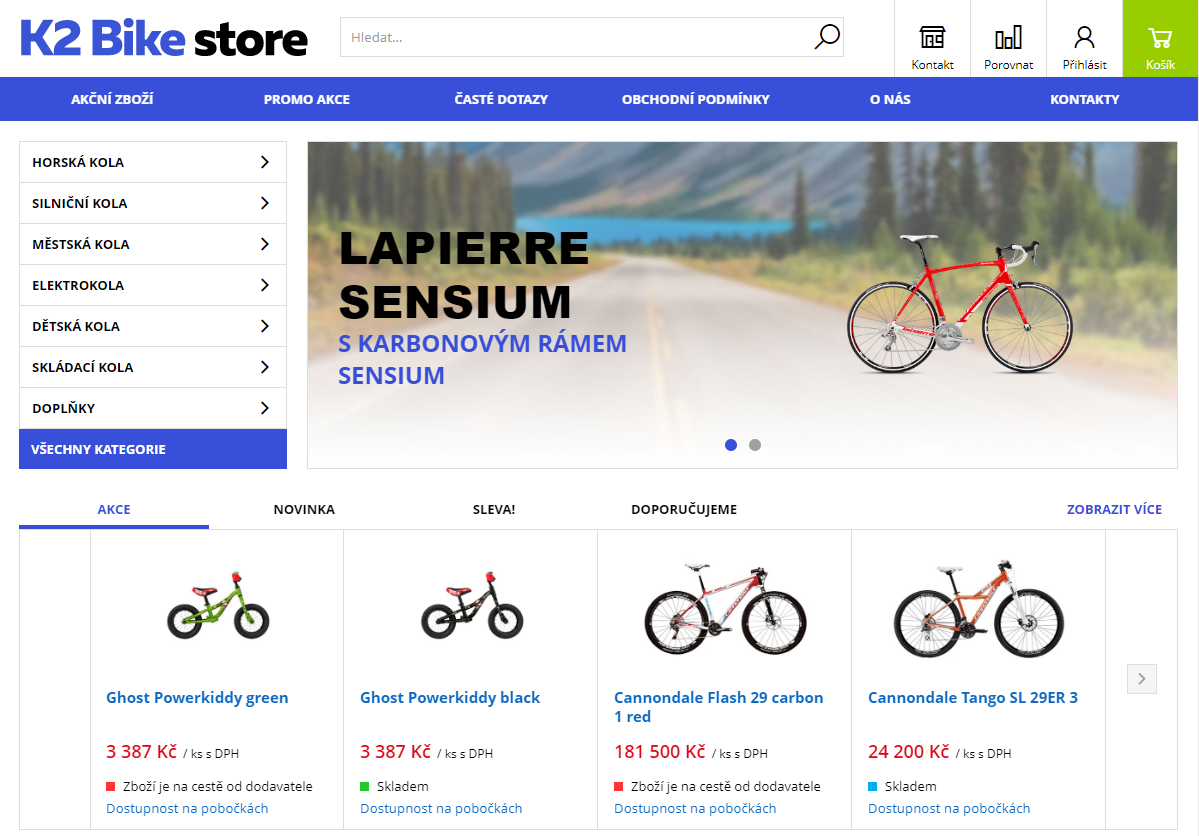
Obr.: Webová prezentácia e-shopu systému K2
Všeobecné moduly
Všeobecné moduly sa nachádzajú v stromovom menu pre záložku Web a e-shop. Jedná sa o základné moduly, ktoré sú potrebné k založeniu, udržovaniu a aktualizácii webu/e-shopu.
Kniha Weby a E-shopy
V tejto knihe je možné založiť a definovať ľubovoľné množstvo e-shopov alebo webov. Pre každý prevádzkovaný web/e-shop potrebujeme práve jeden záznam. K nemu sa následne budú vzťahovať či používať záznamy v iných knihách. Definujeme tu základné údaje, jeho správanie, možnosti odberu a platieb a iné súvisiace údaje.
Web vs. E-shop
Základný rozdiel medzi webom a e-shopom je ten, že web slúži primárne ako firemná prezentácia. Vkladajú sa tu kontakty, stránka "O nás", galérie firmy, katalóg tovaru, a pod. Na web je možné zaradiť tiež možnosť e-shopu. Jedná sa teda o komplexnú webovú aplikáciu, ktorá slúži ako firemná prezentácia s možnosťou e-shopu. E-shop slúži predovšetkým ako internetový obchod, kde hlavným účelom je predaj tovaru.
V IS K2 rozlišujeme web od e-shopu pomocou začiarkávacieho poľa Web verzie, ktoré je umiestnené v module Weby a e-shopy na záložke Základné údaje (1. strana).
Na 1. strane sa zadávajú informácie ku konkrétnemu webu/e-shopu a zobrazuje sa zoznam kategórií, ktoré tvoria stromovú štruktúru kategórií daného internetového obchodu.
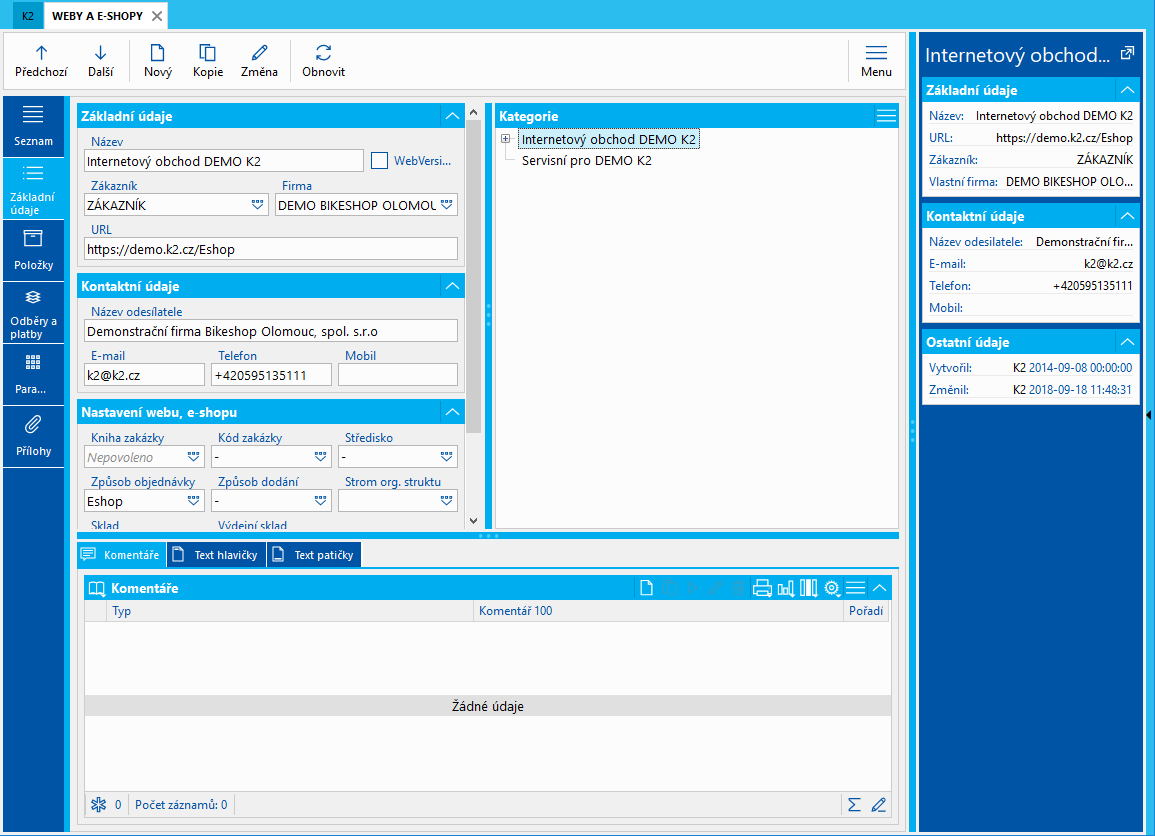
Obr.: Kniha Weby a e-shopy, 1. strana - základné údaje
Základné informácie - popis polí:
Názov internetového obchodu |
Názov a identifikácia e-shopu alebo webu. |
Web verzie |
Začiarkávacie pole určuje, či sa jedná o Web. - Nie - založí klasický internetový obchod |
URL |
URL adresa, na ktorej je spustený e-shop (web). |
Zákazník |
Zákazník, ktorý sa doplní do zákazky pri objednaní tovaru neregistrovaným užívateľom. |
Číslo |
Číslo e-shopu (webu), ktorým je jednoznačne identifikovaný v databáze. |
Typ el. adresy pre email |
Typ el. adresy, v ktorej sa uloží do karty Kontaktnej osoby email zadaný zákazníkom. |
Typ el. adresy pre telefón |
Typ el. adresy, v ktorom sa uloží do karty Kontaktnej osoby telefón zadaný zákazníkom. V tomto type však odporúčame nastaviť formát na UNKNOWN, aby nebola registrácia zákazníka blokovaná tým, že neuvedie tzv. predčíslie štátu. |
Forma objednávky |
Implicitná hodnota, ktorá bude doplnená do hlavičky zákazky pri objednaní tovaru zákazníkom z e-shopu (webu). |
Spôsob odberu |
Implicitná hodnota, ktorá bude doplnená do hlavičky zákazky pri objednaní tovaru zákazníkom z e-shopu (webu). Pri úspešnom vytvorení zákazky je táto hodnota prepísaná hodnotou z objednávky. |
Stredisko |
Implicitná hodnota, ktorá bude doplnená do hlavičky zákazky pri objednaní tovaru zákazníkom z e-shopu (webu). |
Kód zákazky |
Hodnota, ktorá bude doplnená do zákazky pri objednaní tovaru zákazníkom z e-shopu (webu). |
Kniha zákazky |
Kniha, do ktorej sa budú vytvárať zákazky pri objednaní tovaru zákazníkom e-shopu (webu). |
Sklad |
Sumačný sklad, z ktorého sú zobrazované informácie o dostupnosti tovaru v e-shope (webe). |
Výdajný sklad |
Implicitný výdajný sklad. Pri objednaní tovaru, ktorý je skladom, bude vytvorená nepotvrdená výdajka na tovar z tohto skladu. |
Strom org. štruktúry |
Strom organizačnej štruktúry, podľa ktorého môžu byť viditeľné a schvaľované objednávky prihlásených užívateľov nadriadenými jednotkami resp. užívateľmi. Podmienky sa filtrujú nasledovne - ako prvá sa vezme podmienka podľa zvoleného filtra, ďalšia v poradí je podmienka na doklady Kontaktnej osoby podľa org. štruktúry, pokiaľ nie je zadaný ani filter ani organizačná štruktúra, potom sa doklady filtrujú podľa Kontaktnej osoby resp. Zákazníka. |
Nastavenie webu a e-shopu |
Nastavenie jazykov, mien, adries, cien kategórií a ďalších údajov. Bližší popis v kapitole Nastavenie webu a e-shopu. |
Firma |
Firma, pre ktorú je založený e-shop alebo web. |
Zoznam kategórií
Tabuľka zobrazuje všetky kategórie, ktoré sú používané v tomto internetovom obchode.
Tlačidlom "Nastavenie webu a e-shopu" otvoríme konfiguráciu, v ktorej je možné nadefinovať pre web či eshop podporované jazyky, meny, cenové skupiny, štáty pre dodacie a fakturačné adresy, priradíme textové stránky, správanie katalógu či košíka, možnosti užívateľského účtu, nastavenie platobných brán, vkladané obsahy stránok, analytické nástroje a mnoho ďalšieho. Všetky zmeny v tomto nastavení sa ukladajú pri uložení záznamu webu a eshopu.
Do tejto časti sa vkladajú všetky jazyky, v ktorých je možné zobraziť web alebo eshop. Zadávajú sa skutočné jazyky, nie implicitné. Jazyk môžeme prepínať v hlavičke webu/e-shopu, ak je zapnutý parameter Zobraziť výber jazyka a meny v časti Stránky všeobecne. Aktuálne zapnutý jazyk pri prehliadaní webu/e-shopu symbolizuje vlajka.
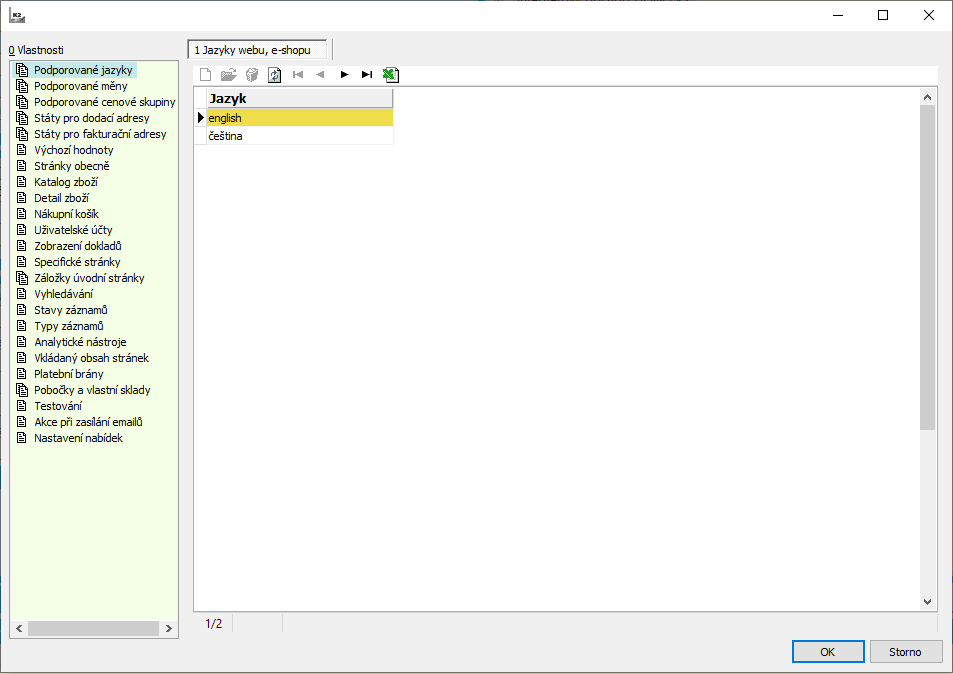
Obr.: Nastavenie webu a e-shopu- Podporované jazyky
Časť zhŕňa všetky meny webu a e-shopu, v ktorých je možné zobraziť ceny tovaru, resp. v nich nakupovať na e-shope či webe. K mene taktiež nastavíme kurz ako pomer domácej meny na jednu jednotku danej cudzej meny. Aby sa nastavené meny a kurzy premietli v eshope, je nutné pustiť prepočet cien. Menu môžeme prepínať v hlavičke webu/e-shopu, ak je zapnutý parameter Zobraziť výber jazyka a meny v časti Stránky všeobecne.
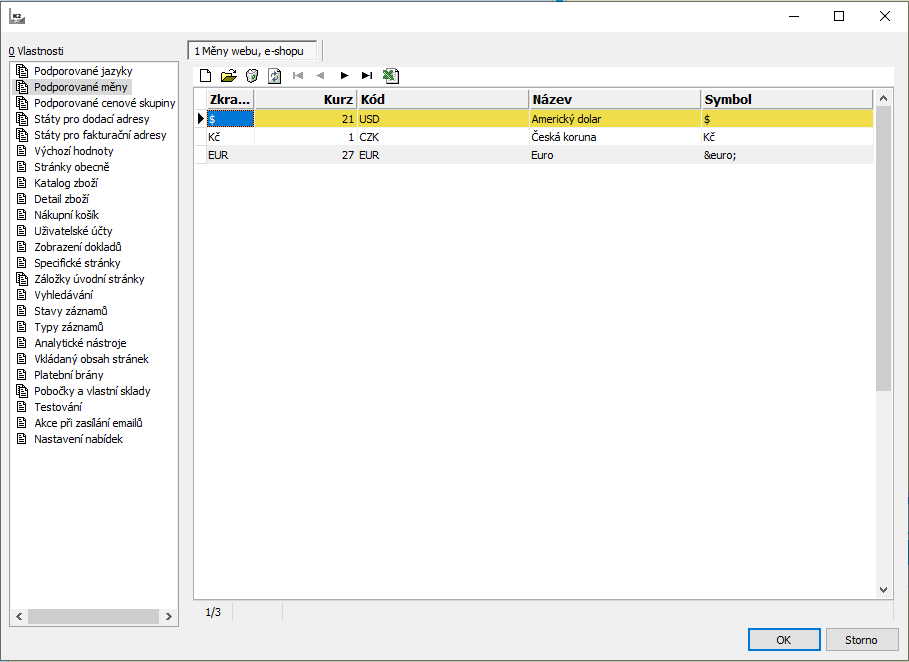
Obr.: Nastavenie webu a e-shopu - Podporované meny
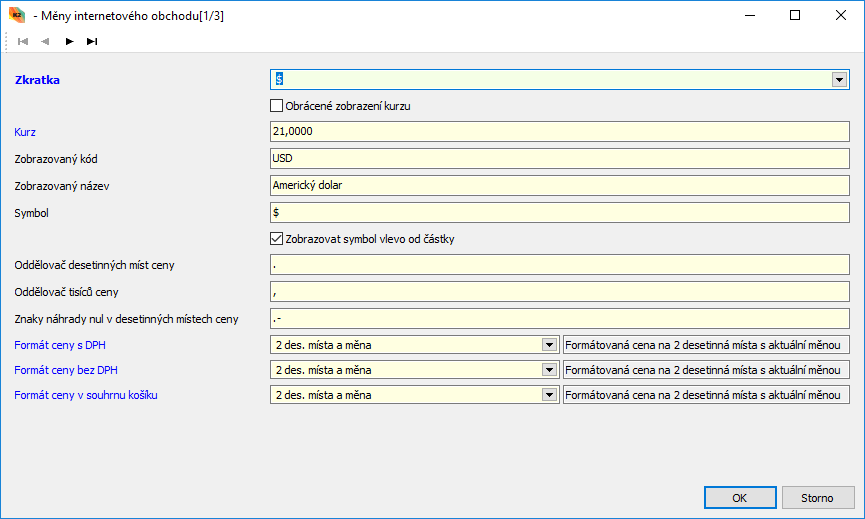
Obr.: Nastavenie webu a e-shopu - Detail meny
Popis polí
Skratka |
Skratka meny vybraná z číselníka mien. |
Obrátené zobrazenie kurzu |
Umožní zobraziť a zadať kurz v obrátenom pomere. |
Kurz |
Kurz meny, v akom sa bude nakupovať na webe/e-shope. |
Zobrazovaný kód |
Kód meny. |
Zobrazovaný názov |
Názov pre zobrazenie. |
Symbol |
Symbol pre menu. |
Zobrazovať symbol vľavo od čiastky |
Umiestnenie zobrazenia meny. |
Oddeľovač desatinných miest ceny |
Oddeľovač desatinných miest ceny. |
Oddeľovač tisícov ceny |
Oddeľovač tisícov ceny. |
Znaky náhrady núl v desatinných miestach ceny |
Znaky, ktoré budú zobrazené namiesto núl za desatinnou čiarkou. |
Formát ceny s DPH |
Výber formátu ceny s DPH. |
Formát ceny bez DPH |
Výber formátu ceny bez DPH. |
Formát ceny v súhrne košíka |
Výber formátu ceny v košíku. |
V tejto časti sa zadávajú cenové skupiny, pre ktoré sú napočítané ceny tovaru pre web/e-shop. Zákazníci, ktorí majú inú cenovú skupinu, potom tovar na webe/e-shope vôbec neuvidí.
Pozn.: Toto sa nedotýka zákazníckych cien - ich použitie / elimináciu nastavujeme príznakom na 1. strane Webu a e-shopov.
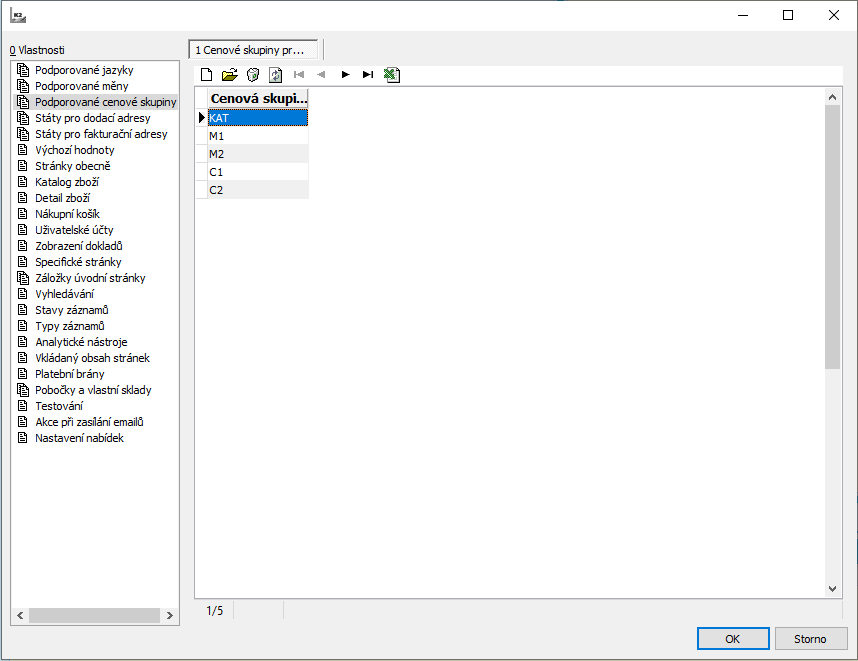
Obr.: Nastavenie webu a e-shopu - Podporované cenové skupiny
V tejto časti zadávame zoznam štátov, do ktorých je možné dodať tovar. Pri zadávaní dodacej adresy na webe/e-shope nebude možné vybrať iný štát, ako z tohto zoznamu.
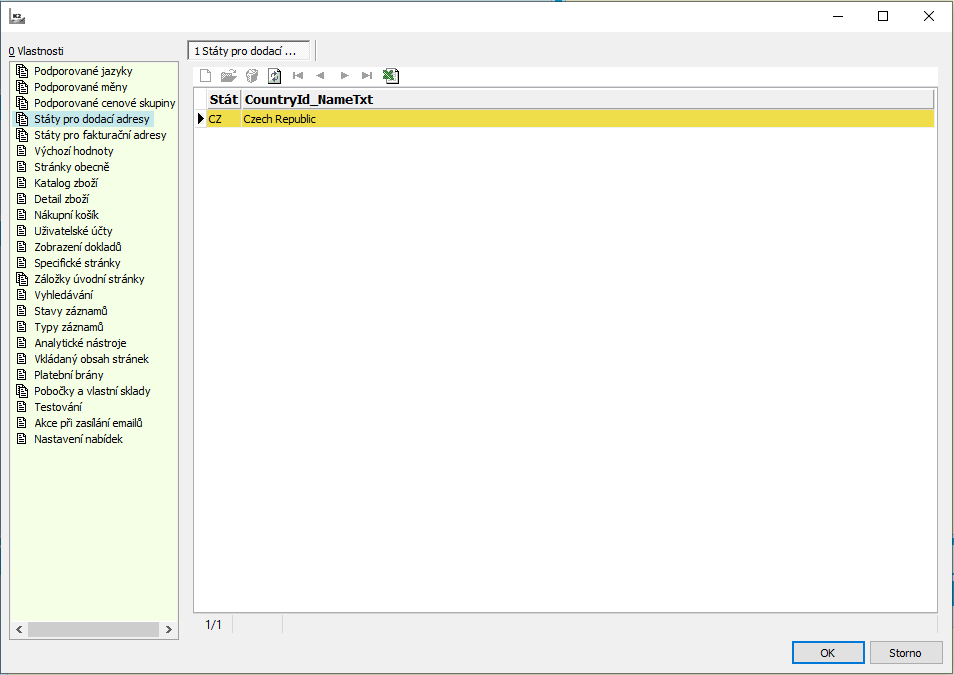
Obr.: Nastavenie webu a e-shopu - Štáty pre dodacie adresy
V tejto časti zadávame zoznam štátov, do ktorých je možné vystaviť faktúru. Pri zadávaní fakturačnej adresy na web/e-shop nebude možné vybrať iný štát, ako z tohto zoznamu.
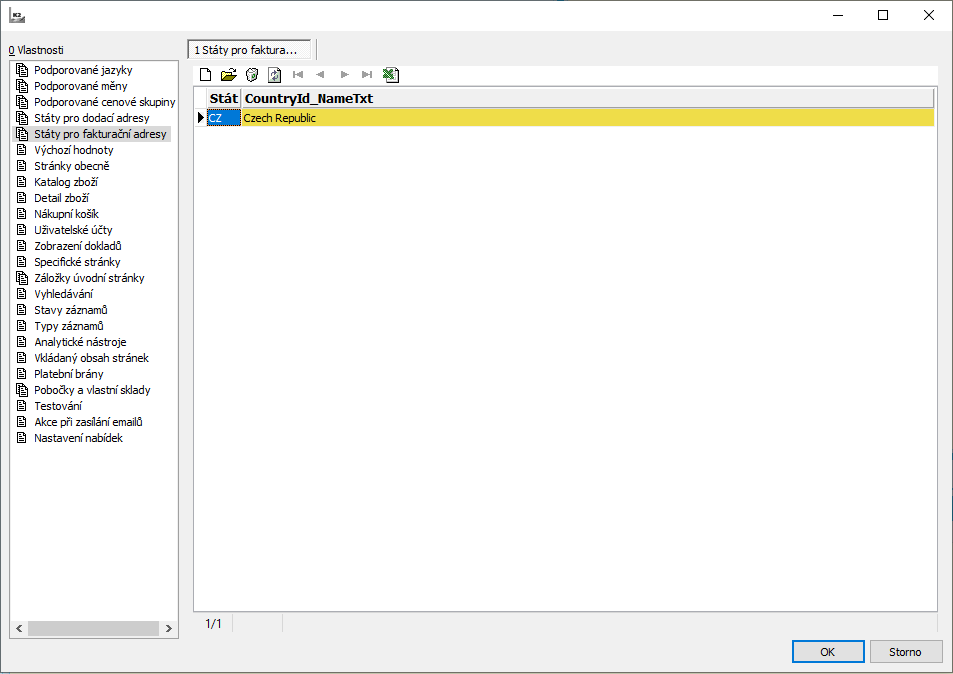
Obr.: Nastavenie webu a e-shopu - Štáty pre fakturačné adresy
Časť obsahuje implicitné nastavenie pre menu, jazyk, štáty dodacej a fakturačnej adresy, rootová kategória pre strom kategórií a servisné kategórie pre tovar, ktorý sa nemá vyhľadávať (musí byť odlišná od rootovej kategórie).
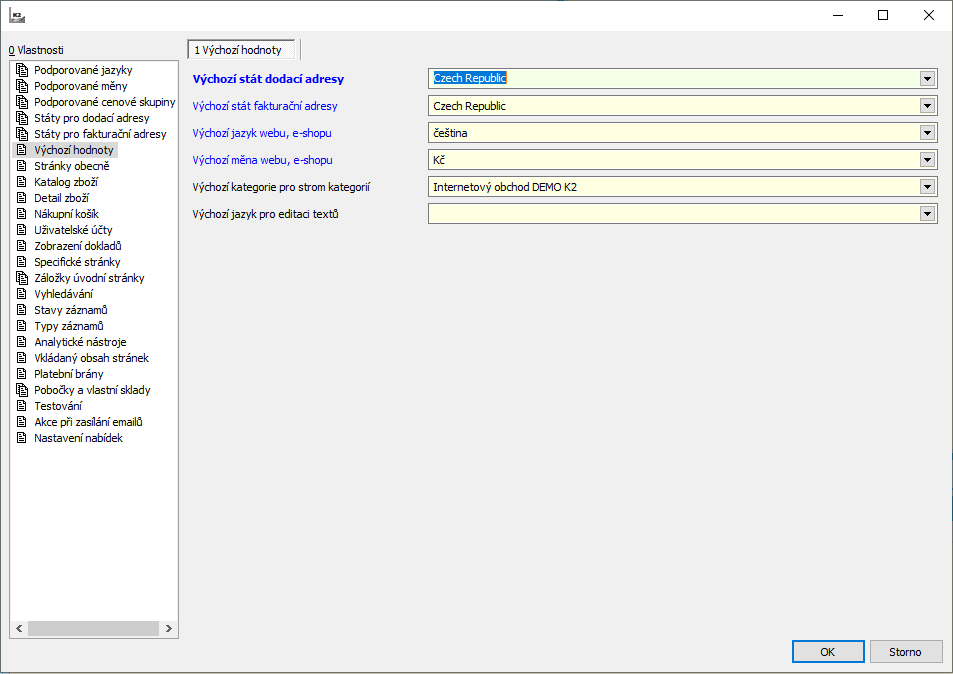
Obr.: Nastavenie webu a e-shopu - Implicitné hodnoty
Popis polí
Implicitný štát dodacej adresy |
Štát, ktorý sa užívateľovi automaticky ponúkne pri vypĺňaní dodacej adresy. |
Implicitný štát fakturačnej adresy |
Štát, ktorý sa užívateľovi automaticky ponúkne pri vypĺňaní fakturačnej adresy. |
Implicitný jazyk webu, e-shopu |
Jazyk, v ktorom sa automaticky zobrazujú údaje, pokiaľ si užívateľ nenastaví iný. |
Implicitná mena webu, e-shopu |
Mena, v ktorej sa automaticky zobrazujú ceny, pokiaľ si užívateľ nenastaví inú. |
Implicitné kategórie pre strom kategórií |
Rootová kategória, ktorá je nadriadená celej stromovej štruktúre kategórií, v ktorej je roztriedený tovar. |
Servisné kategórie |
Kategória (na úrovni rootovej kategórie), v ktorej sú zaradené karty tovaru, ktorých detail má byť prístupný na webe/e-shope, ale nemá sa vyhľadávať ani našepkávať. Typicky ide o karty Tovaru pre dopravu alebo platbu. |
V této části se nastavují obecné vlastnosti webu/e-shopu.
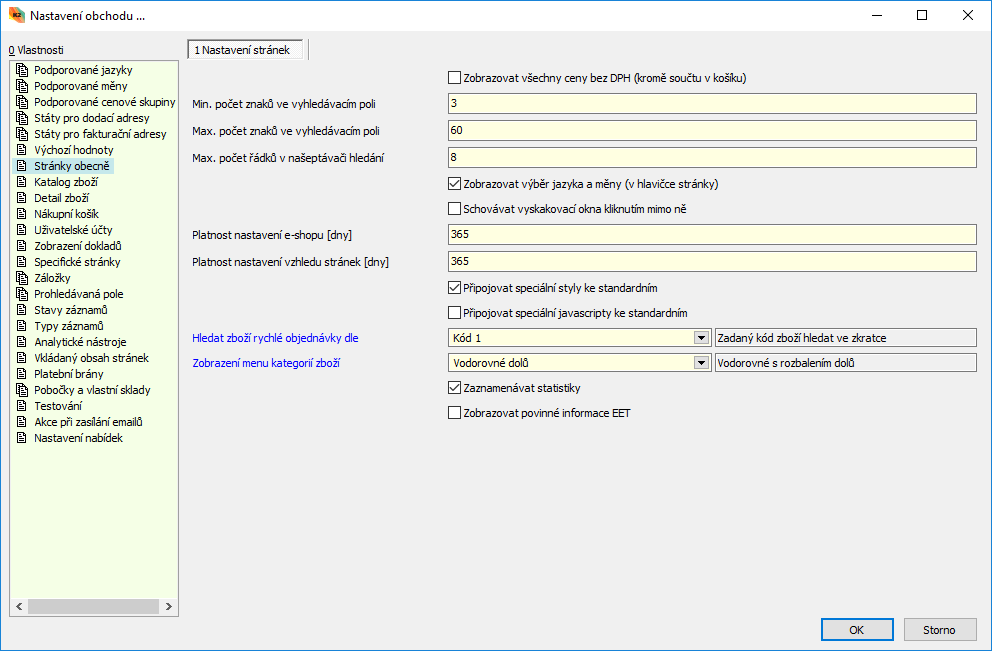
Obr.: Nastavení webu a e-shopu - Stránky obecně
Popis polí
Zobrazovat všechny ceny bez DPH (kromě součtu košíku) |
Zapnutím parametru se budou na webu/e-shopu zobrazovat všechny ceny bez DPH |
Min. počet znaků ve vyhledávacím poli |
Minimální počet znaků, po kterém bude možné spustit vyhledávání. Pokud uživatel spustí vyhledávání se zadaným menším počtem znaků, toto vyhledávání se ukončí a uživateli se zobrazí upozornění na minimální počet znaků. |
Max. počet znaků ve vyhledávacím poli |
Pokud uživatel zadá delší řetězec, než je daný maximální počet znaků, tento řetězec se ořeže na zadané maximum. |
Maximální počet řádků v našeptávači hledání |
Určení maximálního počtu nabízených karet Zboží, které se zobrazí po zadání minimálního počtu znaků do vyhledávacího pole. |
Následující pole se v případě Web verze v Nastavení webu a e-shopu nezobrazují.
Zobrazovat výběr jazyka a měny |
Určuje, zda uživatel bude mít možnost změnit jazyk či měnu. |
Schovávat vyskakovací okna kliknutím mimo ně |
Umožní zákazníkům e-shopu zavřít "vyskakovací okna" (např. zobrazení stavu skladů poboček či nové zboží v košíku) kliknutím někam mimo toto okno. |
Platnost nastavení e-shopu [dny] |
Určuje délku platnosti Cookies obsahujících vzhled katalogu, počet položek, setřídění, jazyk a měnu. |
Platnost nastavení vzhledu stránek [dny] |
Určuje délku platnosti Cookies obsahujících nastavení filtru v rámci jedné kategorie. |
Připojovat speciální styly ke standardním |
Pokud jsou používány speciální styly, tento parametr rozlišuje, zda speciální styly obsahují plné informace (hodnota NE), nebo zda jsou vytvářeny kaskádově ke stylům standardním a předefinovávají pouze změny (hodnota ANO). |
Připojovat speciální javaskripty ke standardním |
Pokud jsou použity speciální javaskripty, tento parametr rozliší, zda se připojí ke standardním nebo ne. |
Hledat zboží rychlé objednávky dle |
Určuje pole, kde kterého je vyhledáváno zboží v poli kód zboží "Rychlé objednávky" |
Zobrazení kategorie zboží |
Formát, jak se bude zobrazovat menu kategorie zboží - může se zobrazit svisle nebo vodorovně |
Zaznamenávat statistiky |
Zpracovávají se údaje statistik eshopu, dopočítává se návštěvnost detailu položek zboží, textových stránek, kategorií apod. |
Zobrazovat povinné informace EET |
Zobrazí ve vzniklém pokladním dokladu po zaplacení povinné informace EET |
Tu nastavujeme implicitný vzhľad a vlastnosti katalógu tovaru.
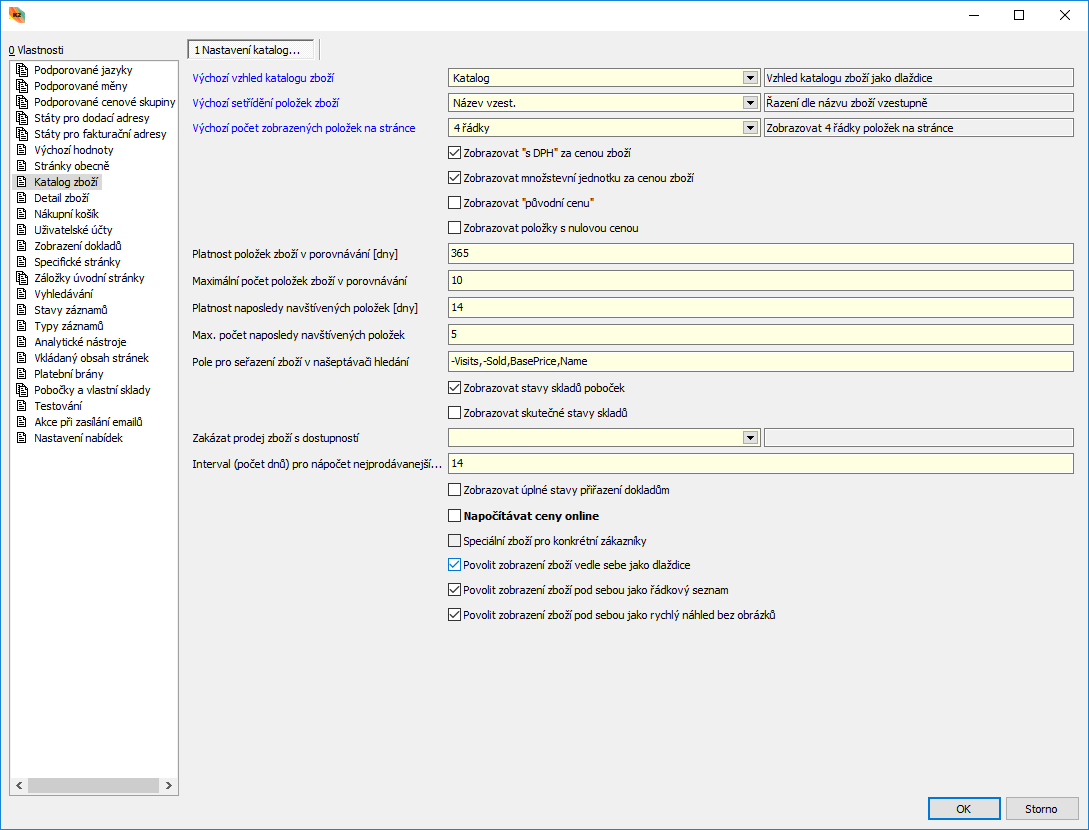
Obr.: Nastavenie webu a e-shopu - Katalóg tovaru
Popis polí
Implicitný vzhľad katalógu tovaru |
Nastavuje, či sa katalóg, tj. zoznam ponúkaného tovaru pri zobrazení webu/e-shopu bude zobrazovať ako dlaždica či ako zoznam. Pozn.: Voľba Rýchly náhľad nie je implementovaná. |
Implicitné zotriedenie položiek tovaru |
Určuje, aké implicitné triedenie bude nastavené pri zobrazení webu/e-shopu. Pozn. V prípade voľby Odporúčané usporiadanie si môže zákazník sám definovať poradie položiek na záložke Položky v stĺpci "NewsPriority" |
Implicitný počet zobrazených položiek na stránke |
Nastavuje počet riadkov, ktorý sa zobrazí na jednej stránke katalógu. |
Zobrazovať "s DPH" za cenou tovaru |
Určuje, či sa za cenou tovaru v katalógu zobrazí text "s DPH" |
Zobrazovať množstevnú jednotku za cenou tovaru |
Určuje, či sa za cenou tovaru v katalógu zobrazí predajná jednotka, teda napr. "/ks" |
Zobrazovať "pôvodnú cenu" |
V katalógu nie je implementované. Pôvodná cena sa zobrazuje iba v detaile tovaru (závisí na rovnomennom parametri v sekcii Detail tovaru). |
Zobrazovať položky s nulovou cenou |
Umožní skryť karty, na ktorých je predajná cena = 0. Ak sú zobrazené, je možné ich pridať do košíka a pracovať s nimi ako s inou kartou Tovaru. Výnimku z tejto podmienky majú karty Tovaru s príznakom Doprava alebo Platba - tzn. tie sú vidieť bez ohľadu na cenu aj tento príznak. Po zmene tohto príznaku je nutný Prepočet internetového obchodu - Aktualizovať ceny tovaru, pretože jeho nastavenie ovplyvňuje vznik a vymazanie záznamov s nulovou cenou v tabuľke EsGoodsPrice a teda dostupnosť týchto záznamov v module Web a e-shop. |
Platnosť položiek tovaru v porovnaní [dni] |
Ako dlho sa pre každého užívateľa bude pamätať jeho tovar zaradený k porovnaniu (platnosť súboru Cookies). V prípade Web verzie sa táto možnosť nezobrazí. |
Maximálny počet položiek tovaru v porovnaní |
Umožní nastaviť, koľko kariet Tovaru môže zákazník porovnávať naraz. V prípade Web verzie sa táto možnosť nezobrazí. |
Platnosť naposledy navštívených položiek [dni] |
Ako dlho si pre daného užívateľa eshop zapamätá jeho naposledy zobrazované stránky v časti História navštíveného tovaru. V prípade Web verzie sa táto možnosť nezobrazí. |
Max. počet naposledy navštívených položiek |
Počet kariet Tovaru zobrazených v časti História navštíveného tovaru. V prípade Web verzie sa táto možnosť nezobrazí. |
Pole pre zoradenie tovaru v našepkávači hľadania |
Zoznam, resp. priorita polí, podľa ktorých sa majú zobrazovať položky v našepkávači. V prípade Web verzie sa táto možnosť nezobrazí. |
Zobrazovať stavy skladov pobočiek |
Príznak umožní užívateľovi zobraziť si pre konkrétny tovar stavy skladov jednotlivých pobočiek definovaných v časti Pobočky tak, že klikne na ikonu stavu skladu (pri ukázaní myšou na túto ikonu sa zobrazí otáznik). Zobrazí sa vyskakovacie okno s textovým vyjadrením stavu skladov jednotlivých pobočiek, pričom sa uplatňujú alternatívne texty stavu skladov uvedené na danej karte Tovaru. Nastavenie sa premietne v katalógu aj v detaile tovaru. |
Zobrazovať skutočné stavy skladov |
Príznak umožní potlačiť alternatívne texty stavu tovaru na sklade nastavené na kartách Tovaru. Zobrazí sa tak buď presné číslo stavu skladu alebo (ak nie je tovar na sklade) text "na ceste" prípadne iný, uvedený v poli Dostupnosť. Nastavenie tohto príznaku sa premietne aj pri zobrazení stavu skladov pobočiek. |
Zakázať predaj tovaru s dostupnosťou |
Tovar s touto dostupnosťou nebude možné vložiť do košíka. V prípade Web verzie sa táto možnosť nezobrazí. |
Interval pre výpočet najpredávanejšieho tovaru |
Počet dní, podľa ktorého sa napočíta predajnosť tovaru (podľa poľa Dvyst FV). V prípade Web verzie sa táto možnosť nezobrazí. |
Zobrazovať úplné stavy priradenia k dokladom |
Pri zapnutom parametri súhrnu objednávky a v prehľade k objednávke sa zobrazia príznaky dokladov, ktoré sú vytvorené k danej objednávke. V prípade Web verzie sa táto možnosť nezobrazí. |
Napočítať ceny online |
Zobrazuje v katalógu a detaile tovaru aktuálne ceny z K2 bez nutnosti spustiť prepočty pre daný tovar. Tento parameter nemá však vplyv na filtrovanie podľa ceny a zotriedenia podľa ceny - pre tieto dve akcie je nutné spustiť prepočty. Pred použitím cien online, je vhodné spustiť celkový prepočet, tento prepočet nenapočíta konkrétne ceny pre zákazníka, napočíta iba ceny pre cenové skupiny. |
Špeciálny tovar pre konkrétnych zákazníkov |
Voľba je dostupná iba pri zapnutom nastavení parametra "Napočítať ceny online" a umožňuje vlastným skriptom doplniť a čítať z prepočtovej tabuľky ceny pre konkrétnych zákazníkov aj pri cenách online. V prípade Web verzie sa táto možnosť nezobrazí. |
Povoliť zobrazenie tovaru vedľa seba ako dlaždice |
Zapnutý parameter povolí zvolené zobrazenie. |
Povoliť zobrazenie tovaru pod sebou ako riadkový zoznam |
Zapnutý parameter povolí zvolené zobrazenie. |
Povoliť zobrazenie tovaru pod sebou ako rýchly náhľad bez obrázkov |
Zapnutý parameter povolí zvolené zobrazenie. |
V tejto časti nastavujeme, čo všetko sa má zobraziť v detaile tovaru, tzn. na stránke zobrazujúcej podrobné údaje konkrétneho tovaru.
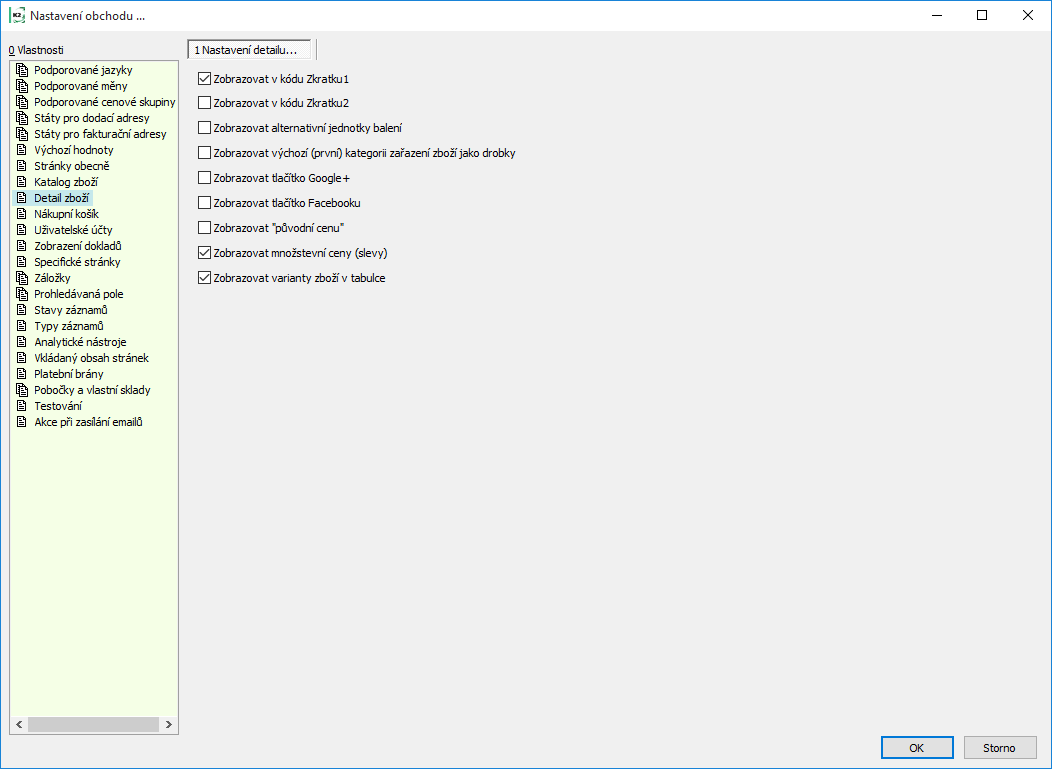
Obr.: Nastavenie webu a eshopu - Detail tovaru
Popis polí
Zobrazovať v kóde Skratku 1 |
Určuje, či sa v detaile tovaru zobrazí medzi hlavičkovými údajmi Kód: skratka 1 z karty Tovaru. |
Zobrazovať v kóde Skratku 2 |
Určuje, či sa v detaile tovaru zobrazí medzi hlavičkovými údajmi Kód: skratka 2 z karty Tovaru. |
Zobrazovať alternatívne jednotky balení |
Umožní zobraziť na tovare pri skladovej jednotke ďalšie skladové jednotky, ktoré majú príznak Zobraziť v internetovom obchode. Tieto jednotky sa zobrazia po rozkliknutí ikony pri skladovej jednotke. |
Zobrazovať 1. kategóriu zaradenia tovaru ako riadkovú navigáciu |
Zobrazí úplnú stromovú cestu (hodnota ÁNO) alebo iba názov tovaru v hlavičke detailu tovaru. V prípade Web verzie sa táto možnosť nezobrazí. |
Zobrazovať tlačidlo Google+ |
Zobrazí tlačidlo pre možnosť verejného odporúčania prostredníctvom Google+. V prípade Web verzie sa táto možnosť nezobrazí. |
Zobrazovať tlačidlo Facebooku |
Zobrazí tlačidlo pre možnosť verejného odporúčania prostredníctvom Facebooku. V prípade Web verzie sa táto možnosť nezobrazí. |
Zobrazovať "pôvodnú cenu" |
Umožní v detaile zobraziť či skryť hodnotu poľa Pôvodná cena z karty Tovaru - strana ES. |
Zobrazovať množstevné ceny (zľavy) |
Ak je prihlásený zákazník, ktorý má pripojenú firmu (Partner na Kontaktnej osobe) a táto firma má pre zobrazený tovar vlastnú cenu, potom sa mu v detaile tovaru zobrazia aj informácie o tejto množstevnej zľave. Pozn.: Množstevná cena sa však nepremietne v košíku pri súhrne objednávky, ani v zákazke v K2, pretože sa ceny prenášajú z eshopu. Ak má byť takáto cena uplatnená, je nutné na danej položke prepočítať cenu. |
Zobrazovať varianty tovaru v tabuľke |
Zapnutý parameter zobrazí varianty tovaru v tabuľke, ak existujú. Vypnutý parameter zobrazí výber variantu v rozbaľovacom menu. V prípade Web verzie sa táto možnosť nezobrazí. |
V tejto časti nastavujeme vlastnosti stránky zobrazujúcej nákupný košík.
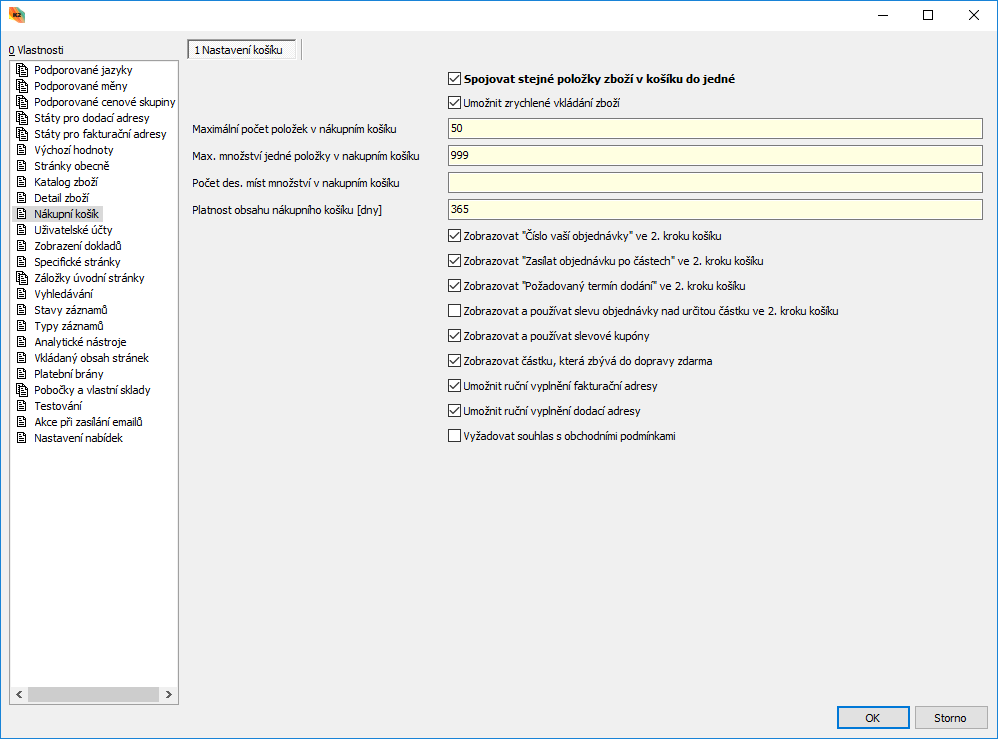
Obr.: Nastavenie webu a e-shopu - Nákupný košík
Popis polí
Spájať rovnaké položky tovaru v košíku do jednej |
Zlúči či nechá samostatne rovnaké položky tovaru, pokiaľ ich zákazník "nakúpi" postupne. |
Umožniť zrýchlené vkladanie tovaru |
Nie je implementované. |
Nasledujúce polia sa v prípade Web verzie v Nastavení webu a e-shopu nezobrazujú.
Maximálny počet položiek v nákupnom košíku |
Udáva maximálny počet položiek jedného nákupu. |
Max. množstvo jednej položky v nákupnom košíku |
Udáva, koľko najviac môže zákazník kúpiť jedného (ľubovoľného) tovaru. |
Počet des. miest množstva v nákupnom košíku |
Stanoví počet des. miest, na ktoré je možné zadať množstvo, ak nie je na karte Tovaru nastavený príznak Celočíselnosť. |
Platnosť obsahu nákupného košíka [dni] |
Počet dní, po ktoré zostane naplnený nákupný košík - bude čakať na dokončenie objednávky. |
Zobrazovať "Číslo vašej objednávky" v 2. kroku košíka |
Zobrazí v 2. kroku pole pre číslo, ktoré si vpíše sám zákazník. |
Zobrazovať "Zasielať objednávku po častiach" v 2. kroku košíka |
Zobrazí v 2. kroku príznak Zasielať objednávku po častiach, ktorý si zákazník môže začiarknuť. |
Zobrazovať "Požadovaný termín dodania" v 2. kroku košíka |
Zobrazí v 2 košíku možnosť zadať požadovaný termín dodania. |
Zobrazovať a používať zľavu objednávky nad určitú čiastku v 2. kroku košíka |
Určené pre špeciálne úpravy - Príznak zobrazí pole "Zľava", cenu potom napočíta špeciálny skript. |
Zobrazovať a používať zľavové kupóny |
V 2. kroku nákupného košíka sa zobrazí pole pre zadanie zľavového kupónu. |
Zobrazovať čiastku, ktorá zostáva do dopravy zdarma |
Zobrazuje čiastku, ktorá zostáva do dopravy zdarma. Musia byť však všetky dostupné dopravy pre eshop rôzne od nuly a zároveň aspoň u jednej dopravy definovaná čiastka "Zdarma od ceny" |
Umožniť ručné vyplnenie fakturačnej adresy |
Po odčiarknutí neprihlásený užívateľ nebude mať možnosť zadať fakturačné adresy. Prihlásený užívateľ uvidí náhľad adresy, na ktorú bude fakturovaná objednávka, prípadne bude môcť vybrať z niekoľkých adries. |
Umožniť ručné vyplnenie dodacej adresy |
Po odčiarknutí neprihlásený užívateľ nebude mať možnosť zadať dodacie adresy. Prihlásený užívateľ uvidí náhľad adresy, na ktorú bude dodaná objednávka, prípadne bude môcť vybrať z niekoľkých adries. |
Vyžadovať súhlas s obchodnými podmienkami |
V 2. kroku košíka sa zobrazí aktívne začiarkávacie pole, ktorého začiarknutím zákazník pred odoslaním objednávky vysloví súhlas s obchodnými podmienkami. Bez začiarknutia nebude možné objednávku odoslať. |
Pre prihlásených užívateľov tu upresňujeme správanie webu/e-shopu.
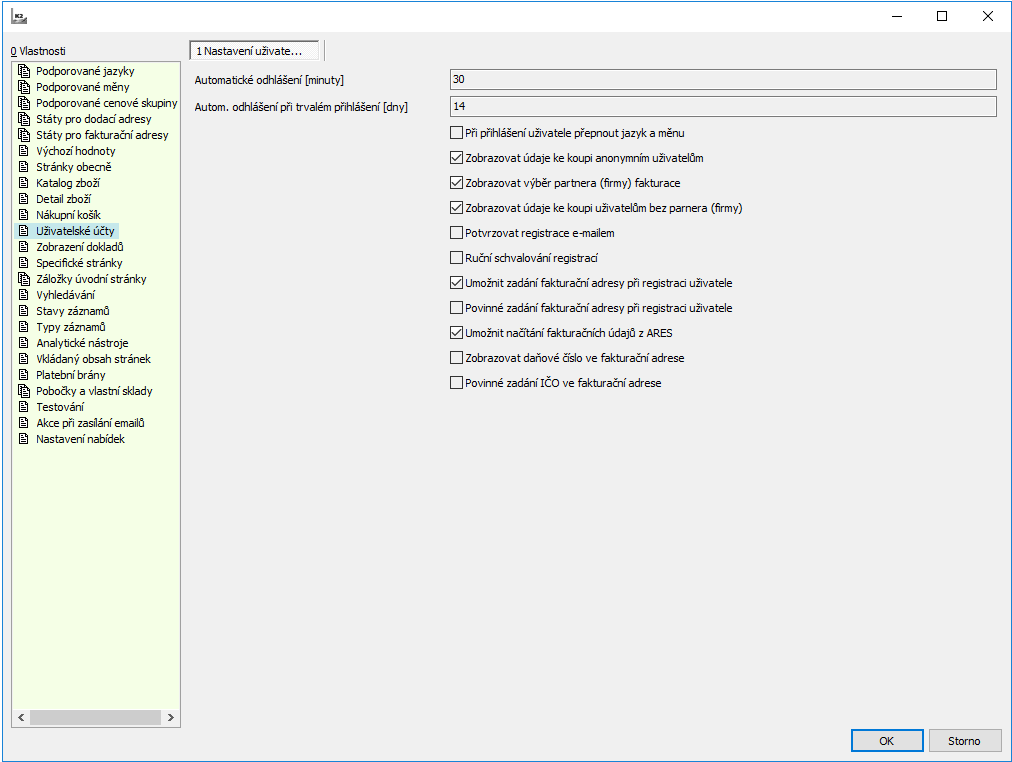
Obr.: Nastavenie webu a e-shopu - Užívateľské účty
Popis polí
Automatické odhlásenie [minúty] |
Po akej dobe má dôjsť k automatickému odhláseniu užívateľa. V prípade Web verzie sa táto možnosť nezobrazí. |
Automatické odhlásenie pri trvalom prihlásení [dni] |
Po akej dobe má dôjsť k automatickému odhláseniu užívateľa v prípade, že tento užívateľ začiarkol pri prihlásení voľbu Trvalé prihlásenie. V prípade Web verzie sa táto možnosť nezobrazí. |
Pri prihlásení užívateľa prepnúť jazyk a menu |
Uloží nastavenie meny a jazyka v profile prihláseného užívateľa. |
Zobraziť údaje ku kúpe anonymným užívateľom |
Určuje, či v našom e-shope bude môcť nakúpiť iba prihlásený užívateľ alebo aj anonymný zákazník bez prihlásenia. |
Zobraziť výber partnera (firmy) fakturácie |
Nastaví, či si prihlásený užívateľ môže zobraziť zoznam partnerov, ktorí sú pripojení na jeho zázname Kontaktnej osoby. V prípade Web verzie sa táto možnosť nezobrazí. |
Zobraziť údaje ku kúpe užívateľom bez partnera (firmy) |
Pokiaľ je začiarknuté toto pole, môže užívateľ ihneď po registrácii nakupovať. Jeho registrácia je automaticky schválená. Pokiaľ nie je začiarknuté toto pole, nemôže užívateľ ihneď po registrácii nakupovať, jeho registrácia nie je automaticky schválená. Tomuto užívateľovi sa pri tovare zobrazuje text: Pre zobrazenie informácií vyčkajte schválenie registrácie. Schválenie registrácie užívateľa spočíva v pripojení kontaktnej osoby k danému partnerovi v IS K2. |
Potvrdzovať registrácie emailom |
Užívateľovi webu/e-shopu po vykonaní registrácie eshop zašle email s odkazom pre potvrdenie registrácie. Užívateľ otvorením odkazu svoju registráciu potvrdí a v IS K2 dôjde k zmene stavu a registrácie. |
Ručné schvaľovanie registrácií |
Administrátor webu/e-shopu zmenu stavu a schválenie registrácie v knihe registrácií vykoná ručne. |
Umožniť zadanie fakturačnej adresy pri registrácii užívateľa |
Nastaví, či pri registrácii užívateľa bude možné zadať tiež fakturačnú adresu.
|
Povinné zadanie fakturačnej adresy pri registrácii užívateľa |
Príznak sprístupní / zamedzí zadanie fakturačných údajov priamo pri registrácii nového užívateľa. |
Umožniť načítanie fakturačných údajov z ARES |
Sprístupní tlačidlo pre načítanie údajov podľa ARES v 2. kroku košíka. V prípade Web verzie sa táto možnosť nezobrazí. |
Zobrazovať IČDPH vo fakturačnej adrese |
Zobrazí vo fakturačnej adrese pole pre zadanie IČDPH, ako pri registrácii, tak v košíku. V prípade Web verzie sa táto možnosť nezobrazí. |
Povinné zadanie IČO vo fakturačnej adrese |
Vynúti povinné zadanie IČO a IČDPH vo fakturačnej adrese. (Pozn. Je potrebné zapnúť v sekcii Nákupný košík "Umožniť ručné vyplnenie fakturačnej adresy") |
Registrovaný užívateľ po prihlásení na web/e-shop má k dispozícii rôzne doklady ako objednávky z webu/e-shopu faktúry atď. Konfiguráciou volieb v tomto oddiele je možné ovplyvniť doklady, ktoré sa zobrazia užívateľovi.
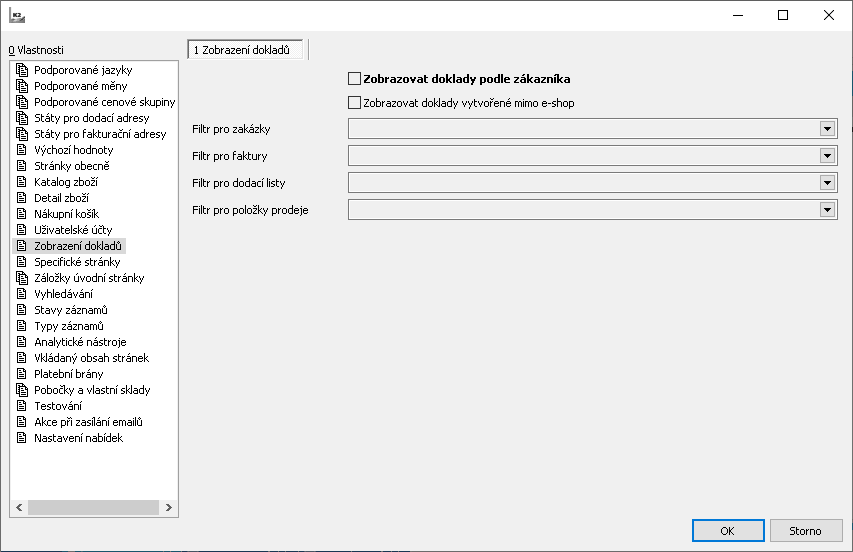
Obr.: Nastavenie webu a e-shopu - Zobrazenie dokladov
Popis polí
Zobrazovať doklady podľa zákazníka |
Prihlásenému užívateľovi sa zobrazia doklady aktuálne prihláseného Partnera (Dod./Odb.) |
Zobrazovať doklady vytvorené mimo eshop |
Prihlásenému užívateľovi sa zobrazia tiež doklady, ktoré nesúvisia s webom/e-shopom, ale sú v IS K2 evidované v súvislosti s prihláseným užívateľom. |
Filter pre zákazky |
Možnosť priradiť definovaný filter zákaziek, ktorý sa má zobraziť prihláseným užívateľom. |
Filter pre faktúry |
Možnosť priradiť definovaný filter faktúr, ktorý sa má zobraziť prihláseným užívateľom. |
Filter pre dodacie listy |
Možnosť priradiť definovaný filter dodacích listov, ktorý sa má zobraziť prihláseným užívateľom. |
Táto časť obsahuje zoznam Textových stránok nutných pre plné využitie funkčnosti webu/e-shopu. Pri niektorých sa ich text zobrazuje (napr. Kontakty), niektoré slúžia iba pre vytvorenie odkazu stránky, ktorej obsah sa generuje automaticky (napr. Košík). Zoznam stránok je rozdelený do blokov:
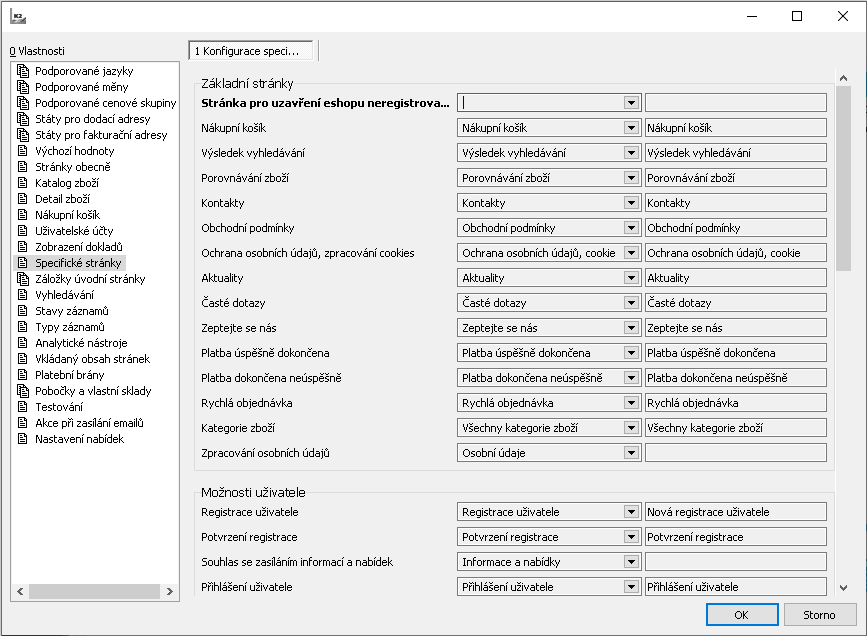
Obr.: Nastavenie webu a e-shopu - Špecifické stránky
Popis blokov
Základné stránky |
Stránky, ktoré sú implicitné pre základný pohľad na eshop. V prípade Web verzie sa tento oddiel nezobrazí. |
Možnosti užívateľa |
Stránky umožňujúce registráciu, prihlásenie a odhlásenie, rovnako ako ďalšie možnosti prihláseného užívateľa. V prípade Web verzie sa tento oddiel nezobrazí. |
Doklady |
Stránky nutné pre zobrazovanie zoznamov a detailov jednotlivých dokladov. V prípade Web verzie sa tento oddiel nezobrazí. |
Používané príznaky na tovar |
Stránky so zoznamom tovaru, ktorý má nastavené jednotlivé príznaky. Zo stránok tohto bloku potom môžeme v časti Záložky vybrať tie, ktoré sa na úvodnej stránke budú zobrazovať ako záložky. |
Špecifická stránka Eshop mimo prevádzku, slúži k zobrazeniu hlásenia, pokiaľ je napríklad Eshop v reinštalačnom móde a teda nie je funkčný. V takom prípade, je nutné v parametroch eshopu a v súbore config.php zapnúť parameter $Cfg['WebServiceReinstallation']
V ľavej časti je zobrazený zoznam textových stránok nadefinovaných v časti Špecifické stránky v oddiele Používané príznaky na tovar. Z nich je možné vyberať dvojklikom tie stránky, z ktorých sa majú vytvárať na eshope záložky na hlavnej stránke. V pravej časti je potom zoznam týchto záložiek a je možné upravovať ich poradie pomocou klávesov Ctrl+šípka nahor/dole.
Ak má textová stránka zodpovedajúcej záložky nastavené Zobraziť iba prihlásenému, zobrazí sa záložka iba v prípade, ak je užívateľ prihlásený. Ak má textová stránka nastavené Zaradenie do skupiny, zobrazí sa záložka iba v prípade, ak má prihlásená kontaktná osoba nastavené rovnaké Zaradenie do skupiny na strane E.
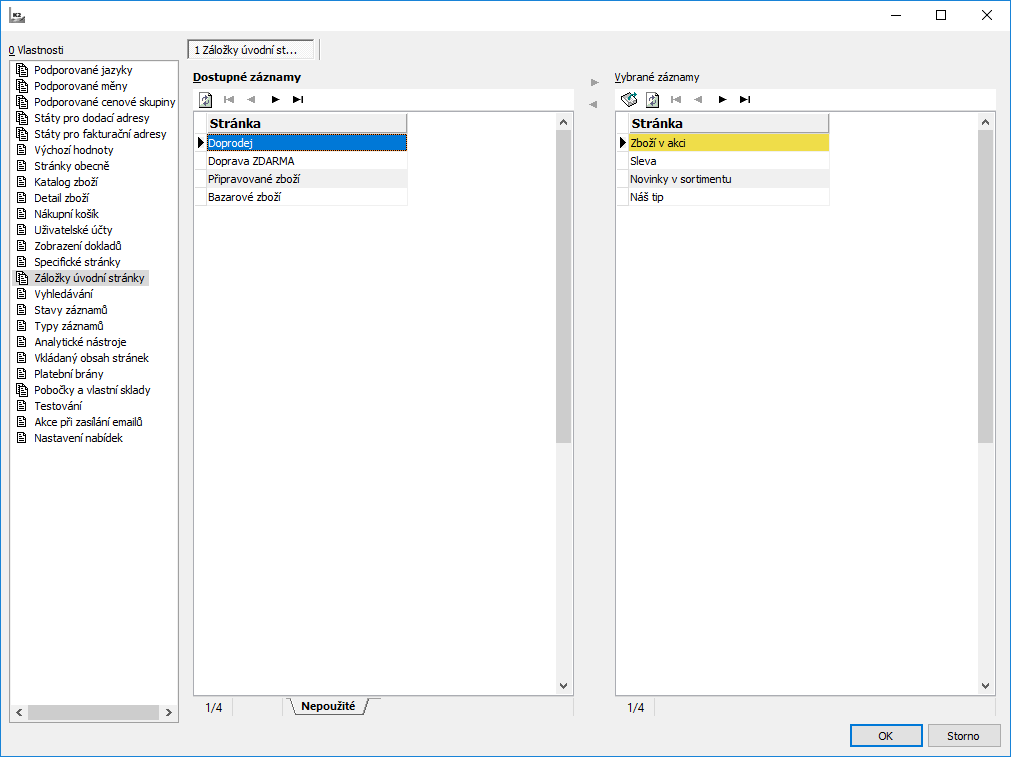
Obr.: Nastavenie webu a e-shopu - Záložky
Pre web či e-shop je možné nastaviť vyhľadávanie fulltextom alebo pomocou prehľadávaných polí.
Voľba pre použitie fulltextového vyhľadávania je dostupná iba vtedy, pokiaľ sú definované fulltextové kľúče pre tabuľky, v opačnom prípade je dostupné nastavenie vyhľadávania iba v prehľadávaných poliach. Ak sú správne definované fulltextové kľúče, potom sa v poli Kontrola fulltextu zobrazí hodnota "áno".
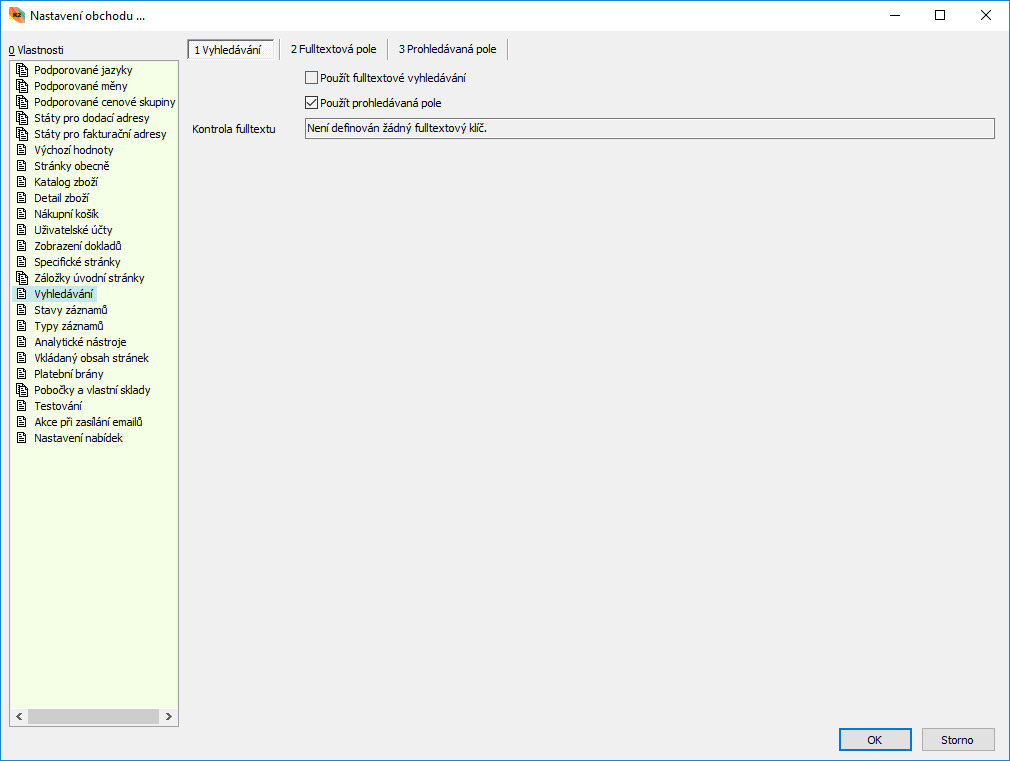
Obr.: Nastavenie webu a e-shopu - Vyhľadávanie
Na záložke fulltextové pole je možné definovať pole z dostupných polí, v ktorých sa bude vyhľadávať fulltextovo.
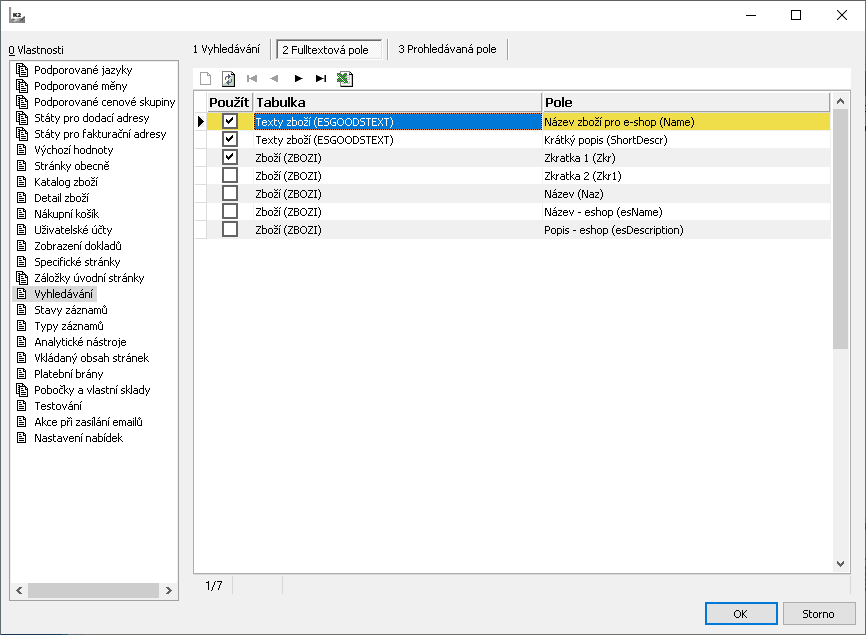
Obr.: Nastavenie webu a e-shopu - Fulltextové pole
Pokiaľ nie je nastavené fulltextové vyhľadávanie na záložke vyhľadávania, potom je možné na webe/e-shope vyhľadávania tovaru podľa hodnôt v poliach, ktorých zoznam je tu uvedený. Najmä z výkonnostných dôvodov je možné zadávať iba fyzické polia s typom String (nie CLOB ani iné). Podľa Čísla tovaru sa vyhľadáva automaticky, v prehľadávaných poliach tak nie je nutné a nesmie byť toto ani iné číslo zadané (kvôli nevhodnému dátovému typu).
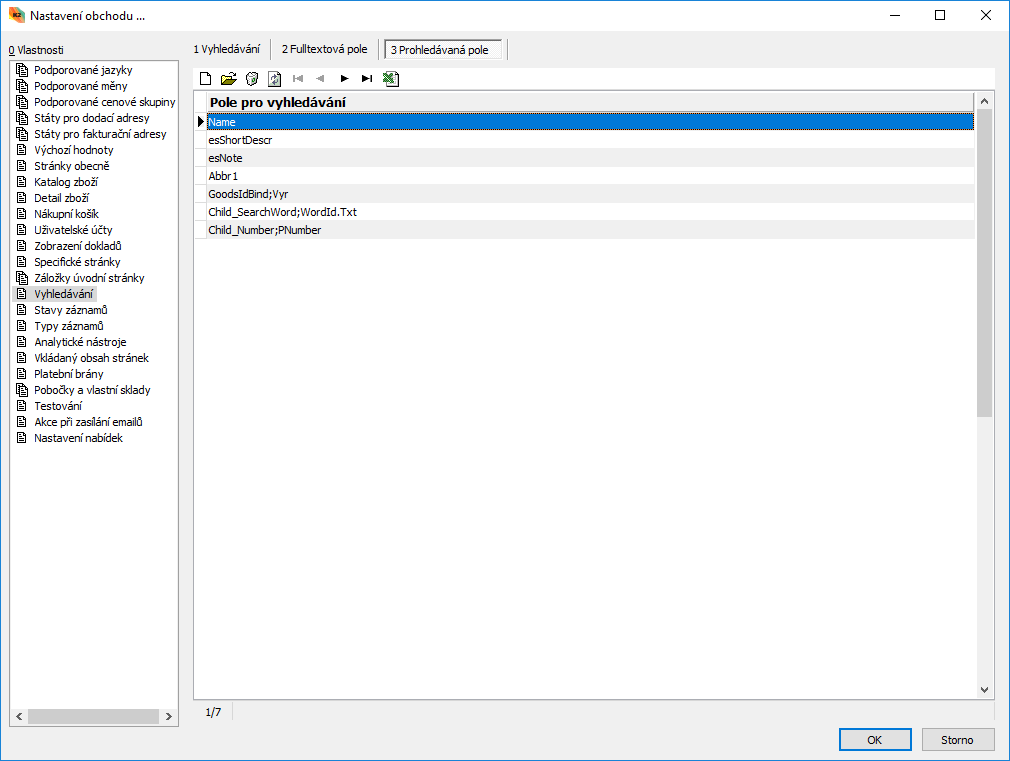
Obr.: Nastavenie obchodu - Prehľadávané polia
V tejto časti určujeme stavy, v ktorých sa môžu nachádzať rôzne záznamy. Ak je na objednávke nastavený stav platby Nezaplatené alebo Čaká na platbu, pri objednávke sa zobrazuje tlačidlo Platiť. Stavy iných záznamov nie sú zatiaľ implementované.
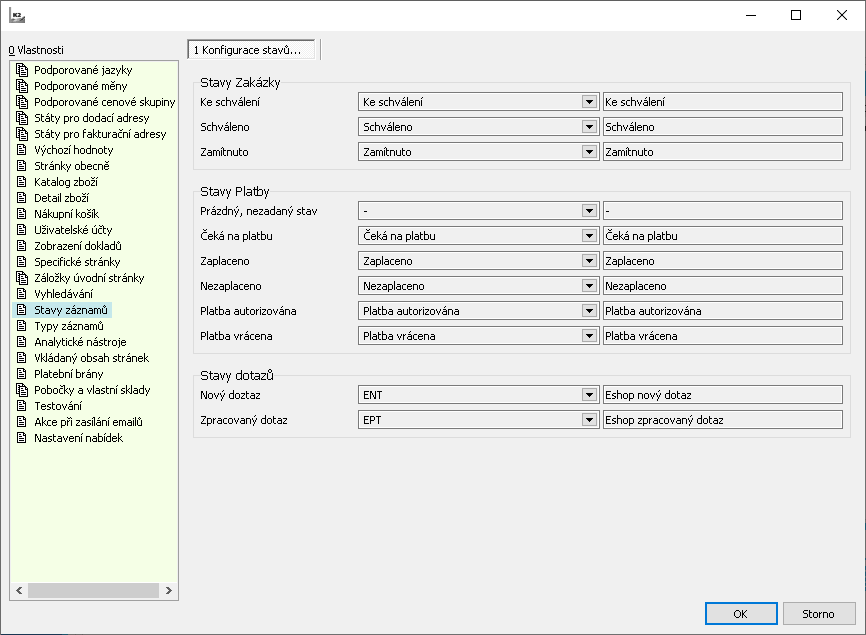
Obr.: Nastavenie webu a e-shopu - Stavy záznamov
Popis blokov
Stavy Zákazky |
Záznamy spájajú konkrétny stav zákazky s možnosťou schválenia objednávky na webe/e-shope. Ak je na zákazke nastavený stav "k schváleniu" a ak existuje špecifická textová stránka Objednávky k schváleniu, zobrazí sa na eshope pri danej objednávke tlačidlo Schváliť. Pozn.: Nastavovanie stavu zákazky a tiež správanie zákazky po stlačení tlačidla Schváliť je výhradne na špeciálnych úpravách. Štandard iba umožní pri konkrétnych záznamoch zobraziť ono tlačidlo. |
Stavy platby |
Stav uložený v zázname EsOrder. |
Stavy otázok |
Typ aktivity, ktorý sa má vytvoriť pri využití funkcie Opýtajte sa nás (zákazník eshopu zadá novú otázku) a pri následnom spracovaní tejto otázky. |
Nastavenie tejto časti je nutné v prípade, že chceme využívať možností vnorených textových stránok. Určuje totiž, akou formou sa vnorená textová stránka zobrazí na nadriadenej stránke.
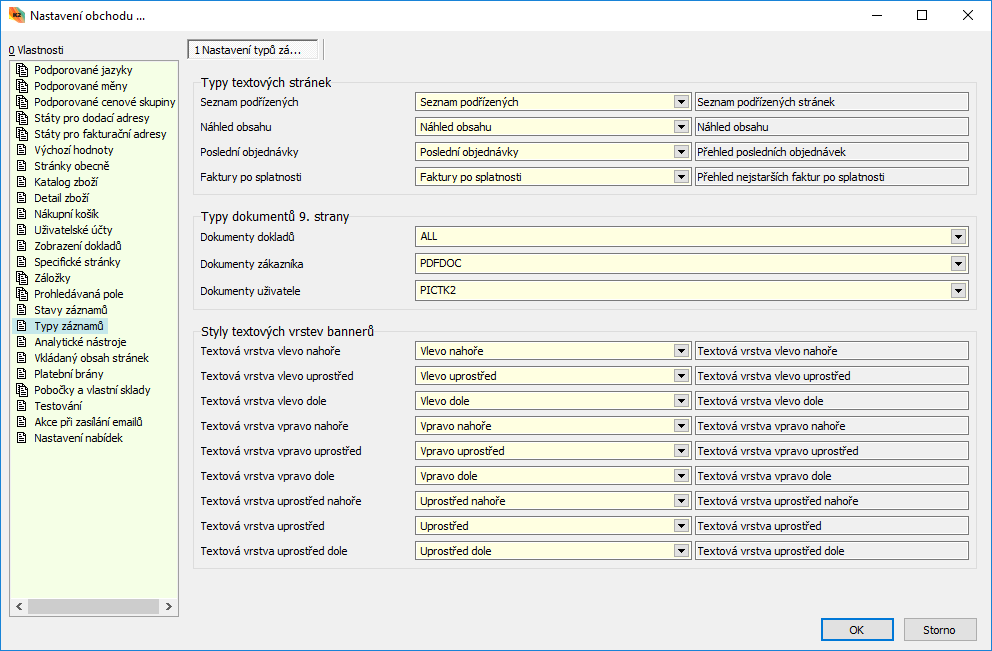
Obr.: Nastavenie webu a e-shopu - Typy záznamov
Ďalšou možnosťou je nastavenie typu dokumentov pre sťahovanie z 9. strany dokladov priamo z webu/e-shopu. Ak bude mať v IS K2 doklad, zákazník alebo kontaktná osoba na 9. strane v zložke daného typu uložený dokument, bude k dispozícii k stiahnutiu z webu/e-shopu.
Pokiaľ bude mať zákazka prihláseného užívateľa na 9. strane priradený tento typ dokumentu, bude k dispozícii k stiahnutiu z dokladu priamo na webe/eshope.
Popis polí
Zoznam podriadených |
Typ textovej stránky - zoznam podriadených. |
Náhľad obsahu |
Typ textovej stránky - náhľad obsahu. |
Posledné objednávky |
Typ textovej stránky - zobrazí objednávky. |
Faktúry po splatnosti |
Typ textovej stránky - zobrazí faktúry po splatnosti. |
Dokumenty dokladov |
Zložka pre dokumenty k stiahnutiu z dokladov prihláseného užívateľa. |
Dokumenty zákazníka |
Zložka pre dokumenty k stiahnutiu z informácií o zákazníkovi prihláseného užívateľa (zákazníka, ku ktorému je priradená kontaktná osoba po registrácii). |
Dokumenty užívateľa |
Zložka pre dokumenty k stiahnutiu z prihláseného užívateľa. |
Textová vrstva vľavo hore |
Pozícia textovej vrstvy v banneri. |
Textová vrstva vľavo uprostred |
Pozícia textovej vrstvy v banneri. |
Textová vrstva vľavo dole |
Pozícia textovej vrstvy v banneri. |
Textová vrstva vpravo hore |
Pozícia textovej vrstvy v banneri. |
Textová vrstva vpravo uprostred |
Pozícia textovej vrstvy v banneri. |
Textová vrstva vpravo dole |
Pozícia textovej vrstvy v banneri. |
Textová vrstva uprostred hore |
Pozícia textovej vrstvy v banneri. |
Textová vrstva uprostred |
Pozícia textovej vrstvy v banneri. |
Textová vrstva uprostred dole |
Pozícia textovej vrstvy v banneri. |
Sekce umožňuje nadefinovat údaje potřebné k využití jednotlivých analytických nástrojů: Google analytics, Google Tag Manager, Heureka.cz / Heureka.sk, Hledej ceny, Zbozi.cz, Sklik.cz a Facebook.cz.
Měření konverzí Zbozi.cz je podporováno pouze základní a parametry v konfiguraci weby/e-shopu pro pokročilé měření jsou pouze připraveny a neberou se zatím v potaz.
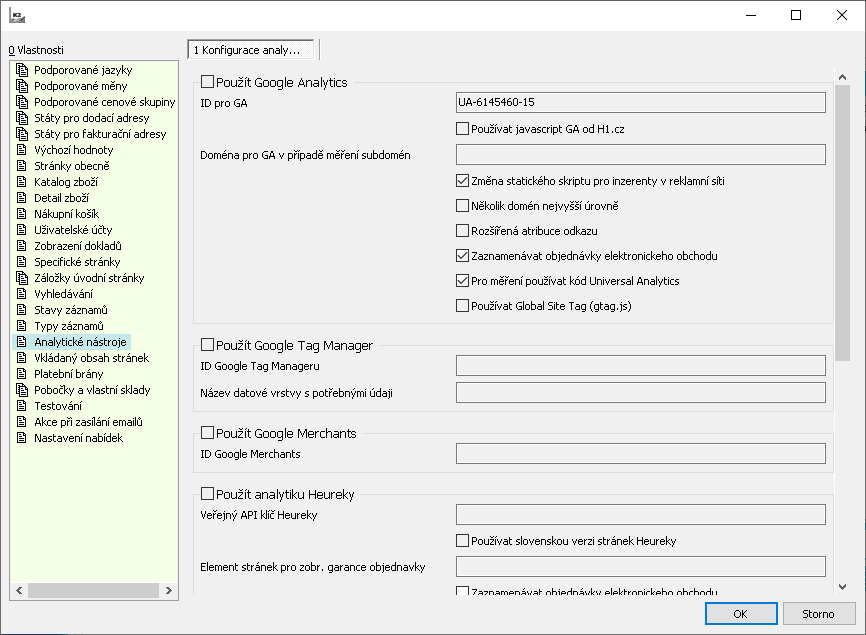
Obr.: Nastavení webu a e-shopu - Analytické nástroje
Tu môžeme do kódu stránky pridať vlastný merací či analytický kód, a to do sekcie Head alebo na začiatok / koniec sekcie Body na týchto stránkach:
- Všetky stránky (Merací / analytický kód pre všetky stránky)
- Úvodná stránka
- Stránky nákupného košíka
- Stránka dokončenia objednávky
- Stránky katalógu tovaru
- Stránky detailov tovaru
- Stránka porovnávania tovaru
- Užívateľské stránky
- Textové stránky
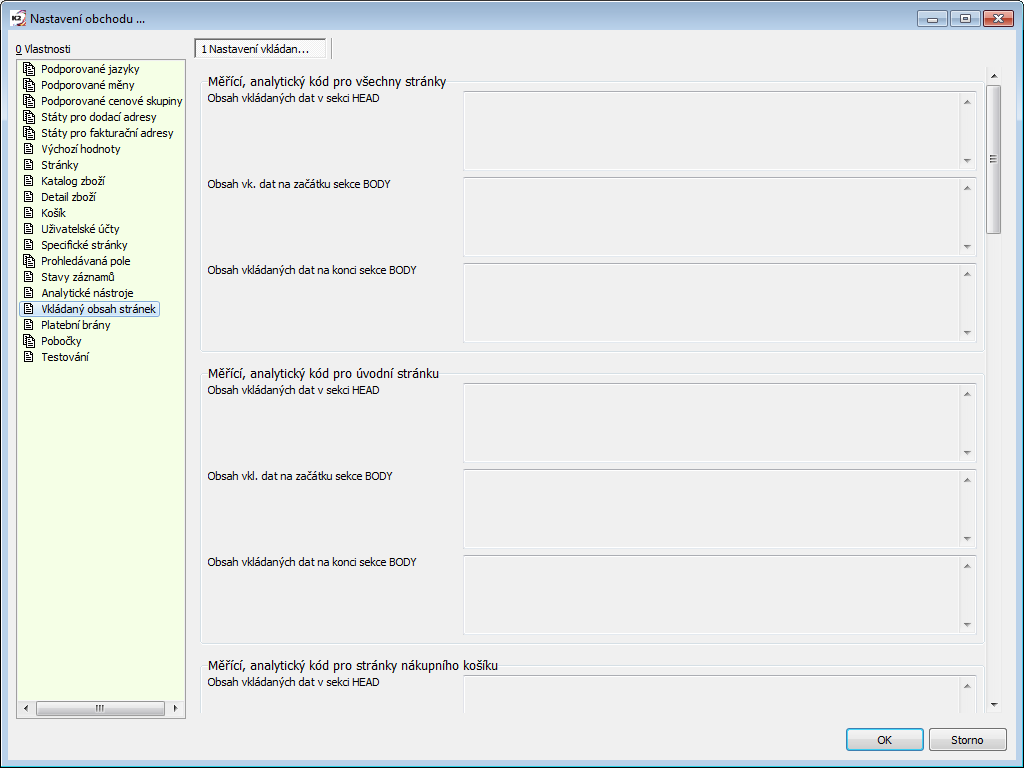
Obr.: Nastavenie webu a e-shopu - Vkladaný obsah stránok
Prostredníctvom tejto časti nastavujeme konkrétne údaje a hodnoty platobných brán, aby sme ich mohli využiť k platbe, tj. aby zákazník mohol objednávku zaplatiť napr. kartou on-line.
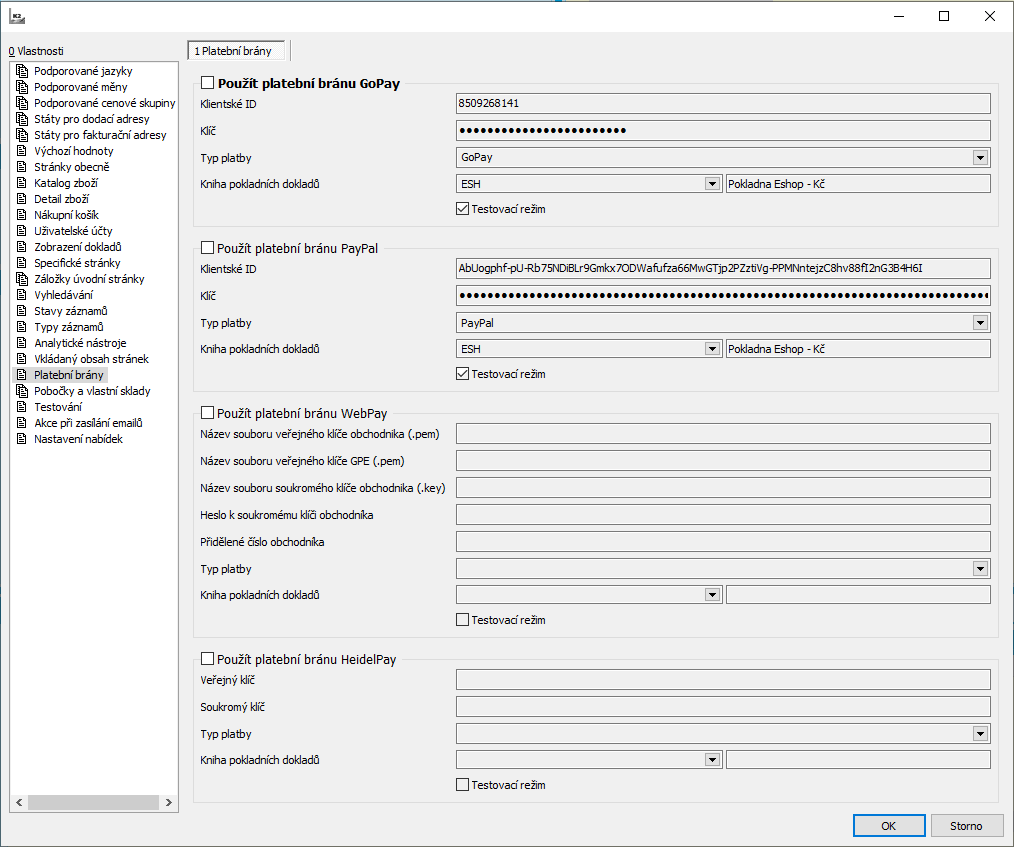
Obr.: Nastavenie webu a e-shopu - Platobné brány
Popis polí:
Použiť platobnú bránu GoPay |
Zobrazenie možnosti platobnej brány na e-shope. |
Klientské ID |
ID klienta slúži k prepojeniu s platobnou bránou a identifikáciou. |
Kľúč |
Kľúč (heslo) slúži k prepojeniu s platobnou bránou. |
Typ platby |
Názov typu platby. |
Kniha pokladničných dokladov |
Kniha, do ktorej sa budú vytvárať pokladničné doklady. |
Testovací režim |
Pokiaľ je začiarknuté, je nastavený testovací režim. Pokiaľ je nastavený testovací režim, je potrebné zadať ID a Kľúč pre testovacie potreby. Pokiaľ nie je začiarknuté, GoPay je nastavený na ostrú prevádzku. Je potrebné zadať Id a kľúč pre ostrú prevádzku. |
Ako funguje platobná brána
Každý zákazník, ktorý chce využívať GoPay na svojom e-shope si musí najskôr založiť účet u zodpovedajúcej platobnej brány (GoPay, PayPal). Potom je zákazníkovi pridelené ID klienta a kľúč. ID klienta a kľúč obdrží zákazník celkom 4x - 2x pre testovanie a 2x pre ostrú prevádzku. Najskôr je potrebné vyskúšať testovacie prostredie, tzn. vykonať na e-shope niekoľko rôznych scénárov s platbou cez GoPay. Pokiaľ je všetko v poriadku, môže sa prejsť na ostrú prevádzku.
(Pozn. nezabudnúť zmeniť nastavenie v konfigurácii webu a eshopu - odtrhnúť fajku a zmeniť testovacie údaje za údaje pre ostrú prevádzku.)
Platba GoPay na e-shope
Akonáhle je na e-shope vykonaná objednávka a spôsob platby je zvolený formou GoPay, v dokončení objednávky je tlačidlo Zaplatiť objednávku.
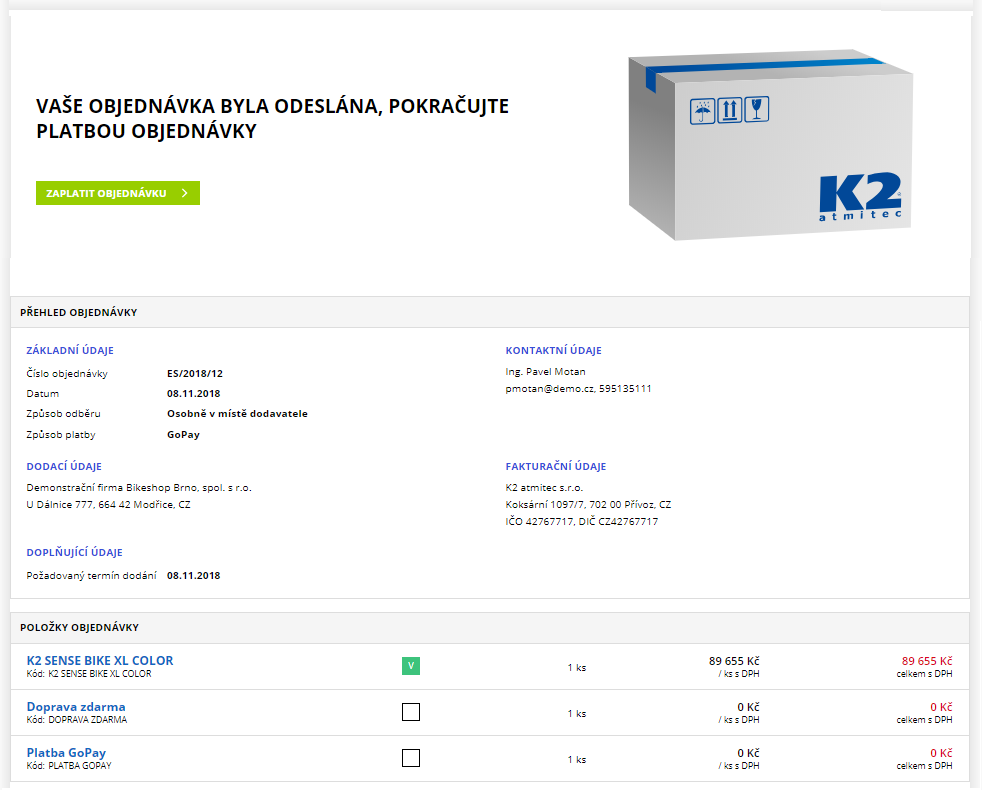
Obr: Dokončenie objednávky na e-shope - Zaplatiť objednávku
Zároveň vzniká v IS K2 nová zákazka a objednávka. Objednávka v module Objednávky z e-shopu má v poli Stav platby zadané "Čaká na platbu" (podľa nastavení v konfigurácii).
Kliknutím na tlačidlo Zaplatiť objednávku, sa kontaktuje platobná brána, ktorá po naviazaní spojenia s e-shopom vygeneruje ID transakcie. Toto ID je automaticky pripojené v IS K2 u danej objednávky.
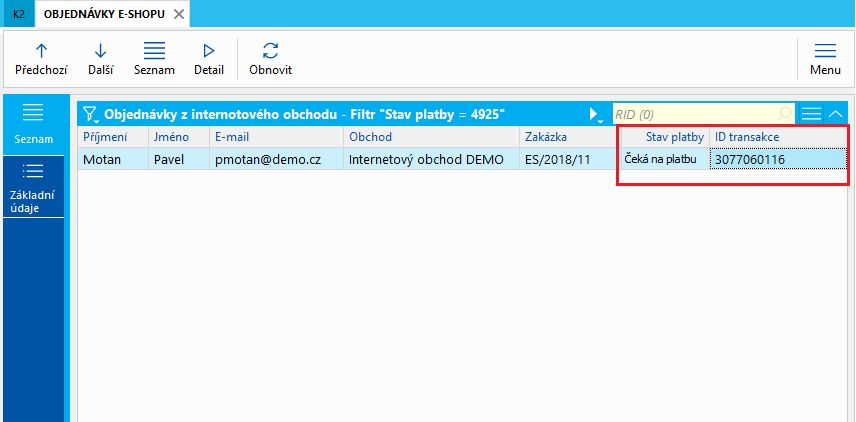
Obr.: Objednávky z e-shopu - Stav platby a ID transakcie
Po kliknutí na tlačidlo Zaplatiť objednávku sa zobrazí formulár pre výber platobnej metódy a následne formulár pre výber banky. Ak sme vybrali platobnú metódu aj banku, klikneme na tlačidlo "Internetové bankovníctvo". Následne sa zobrazí formulár k potvrdeniu platby.
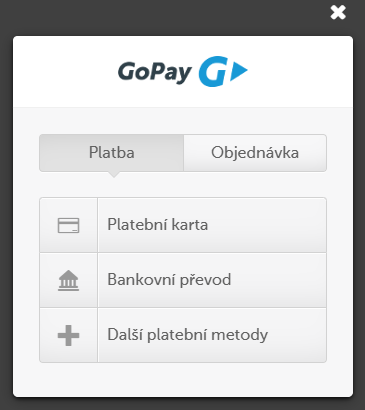
Obr.: GoPay - výber platobnej metódy
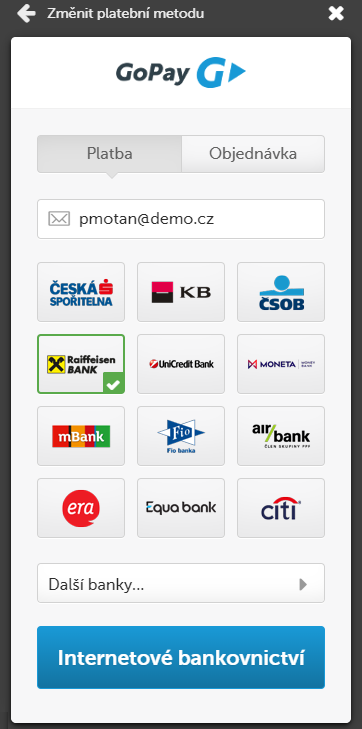
Obr.: GoPay - výber banky
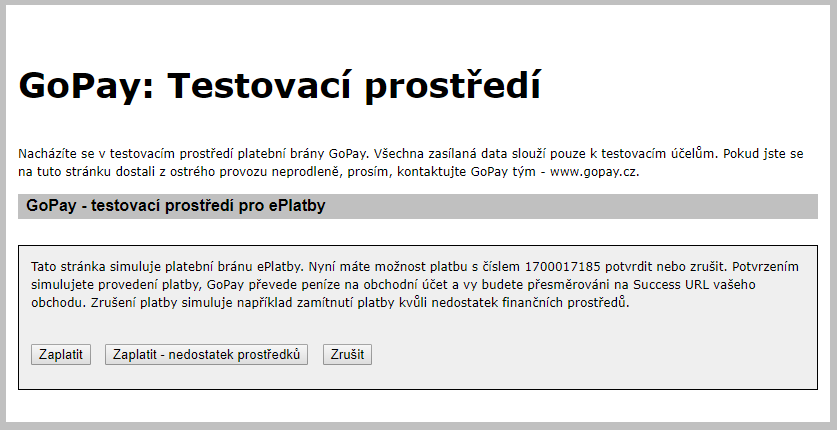
Obr.: GoPay: Testovacie prostredie - Zaplatiť
Pokiaľ platba prebehla v poriadku, platobná brána informuje e-shop, že je všetko v poriadku a dôjde k presmerovaniu stránky späť na e-shop.
V IS K2 vznikne na zákazke nová faktúra, ktorá je automaticky zaplatená pokladničným dokladom.
(Pozn. skôr ako je objednávka zaplatená nesmie v systéme K2 faktúra existovať, inak dôjde k chybe.)
Pokiaľ platba neprebehla v poriadku, napr. z dôvodu nedostatku financií alebo pokiaľ chceme platbu uhradiť neskôr, potom sa v zozname objednávok u danej objednávky nachádza tlačidlo Zaplatiť objednávku. Akonáhle je objednávka uhradená, tlačidlo sa nezobrazuje.
V tejto časti nastavujeme zoznam pobočiek a k nim priradených skladov. Nastavenie je nutné v prípade, že chceme na webe/e-shope zobrazovať stavy skladov pre jednotlivé pobočky. Pre aktiváciu tohto zobrazenia je nutné začiarknuť parameter Zobrazovať stavy skladov pobočiek v časti Katalóg tovaru.
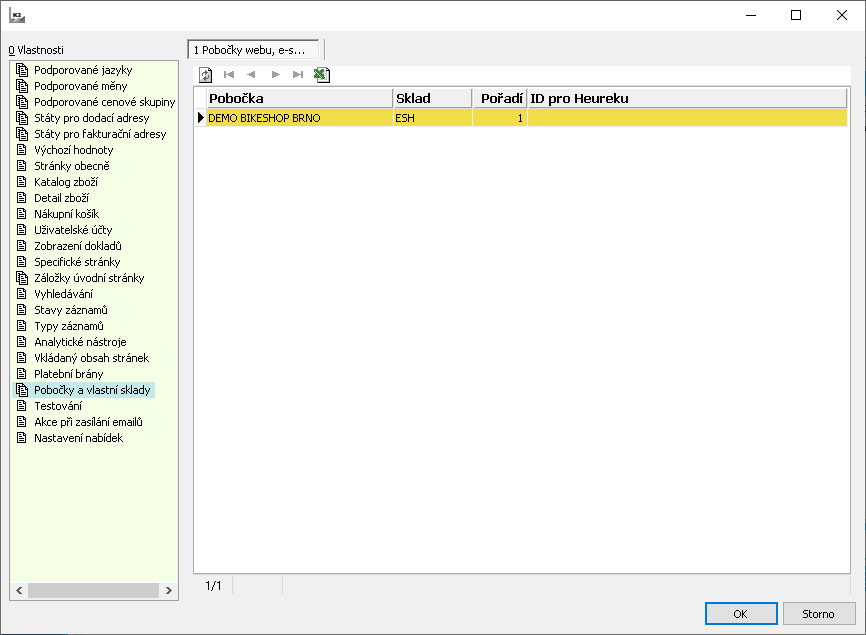
Obr.: Nastavenie webu a e-shopu - Pobočky
Pri jednotlivých pobočkách môžeme zadať taktiež ID skladu pre Heureku, potom môžeme skriptom Export XML feedu pre porovnávače exportovať do dostupnostného XML tiež hodnoty stavu skladov pre pobočky.
Prostredníctvom stránky Monitoring.php (www.[daný eshop]/standard/monitoring.php) uloženej v adresári [eshop]/standard/app sa môže overiť, či fungujú webové služby, aplikačný server a samotné stránky webu/e-shopu. Volajú sa zadané testovacie informácie a čakáme, či sa informácia načíta, či sa zobrazí nejaká chyba. Každá položka testuje inú webovú službu. Toto testovanie môžeme tiež automatizovať - viď kapitola Monitoring - testovanie chodu procesov.
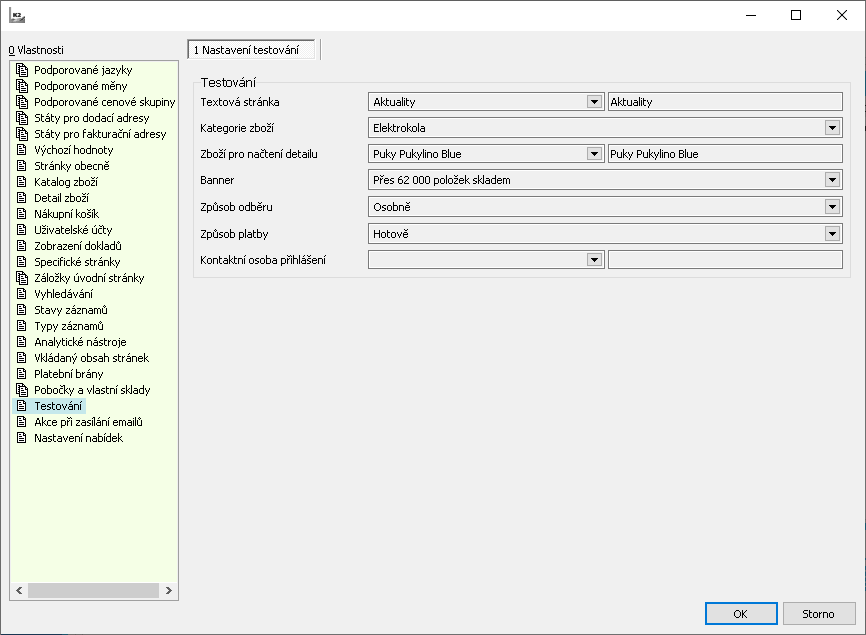
Obr.: Nastavenie webu a e-shopu - Testovanie
Popis polí
Textová stránka |
Ktorá textová stránka sa má zobraziť pre účely testovania webovej služby. |
Kategórie tovaru |
Ktorá kategória sa má zobraziť pre účely testovania webovej služby. |
Tovar pre načítanie detailu |
Ktorý tovar sa má zobraziť pre účely testovania webovej služby. |
Banner |
Ktorý banner sa má zobraziť pre účely testovania webovej služby. |
Spôsob odberu |
Ktorý spôsob odberu sa má zobraziť pre účely testovania webovej služby. |
Spôsob platby |
Ktorý spôsob platby sa má zobraziť pre účely testovania webovej služby. |
Kontaktná osoba prihlásenia |
Ktorá osoba sa má použiť pre prihlásenie na web/e-eshop, zobrazenie výpisu tovaru, kategórií atď. |
V nastavení akcií zasielania emailov je možné nastaviť akcie pomocou ktorých bude možné automaticky zasielať užívateľom webu/e-shopu preddefinované emaily. K týmto akciám je nutné v knihe Šablóny pre emaily (kniha č. 1021) vytvoriť šablóny emailov, pokiaľ nebudú definované vlastné, potom sa použijú preddefinované systémom. Šablóny preddefinované systémom, sú dodávané s inštaláciou a sú k dispozícii v zložke Supportfiles\Emailtemplates. Pred začiatkom používania šablón je potrebné tieto šablóny naimportovať alebo naimportovať znovu, pokiaľ dôjde k ich oprave.
Emaily sú rozosielané pomocou plánovača úloh. V prípade, že užívateľ na webe/e-shope vykoná akciu, ku ktorej je definovaná akcia pre zaslanie emailu ako napr. registráciu na web/e-shop, potom sa do Správcu plánovaných úloh vygeneruje úloha a tú potom systém zašle. Nevyhnutnou podmienkou pre správne fungovanie zasielania emailov, je správna konfigurácia poštového účtu užívateľa AS, pomocou ktorého sa budú rozosielať emaily.
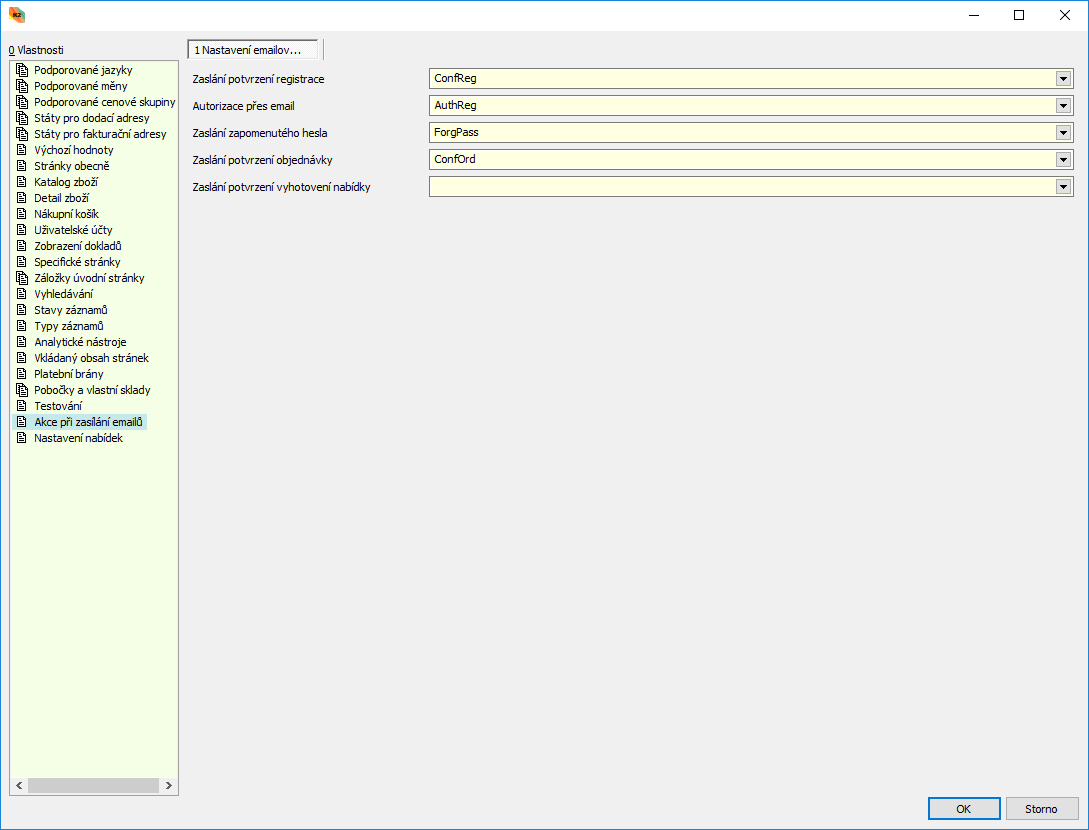
Obr.: Nastavenie webu a e-shopu - Nastavenie akcií pri zasielaní emailov
Popis polí
Zasielanie potvrdenia registrácie |
Užívateľ, ktorý sa zaregistruje na web/e-shop obdrží na email, pod ktorým sa zaregistroval, oznámenie o registrácií na webe/e-shope.. |
Autorizácia cez email |
Pokiaľ web/e-shop má nastavené, že užívateľ, ktorý sa zaregistruje na web/e-shop, musí svoju registráciu autorizovať emailom, potom sa pomocou tejto akcie vygeneruje email o autorizácii. |
Zaslanie zabudnutého hesla |
Užívateľovi, ktorý zašle požiadavku na zabudnuté heslo, systém vygeneruje email pre zadanie nového hesla. |
Zaslanie potvrdenia objednávky |
Užívateľovi po dokončení objednávky systém vygeneruje email so súhrnom objednávky. |
Zaslanie potvrdenia vytvorenia ponuky |
Za predpokladu, že je web/e-shop nastavený tiež pre režim ponúk, potom pokiaľ je užívateľ, prihlásený v ponukovom režime, potom po dokončení objednávky systém vygeneruje email so súhrnom ponuky. |
V sekcii nastavenia ponúk sa definuje, či je v e-shope možné vytvárať ponuky/dopyty a ďalšie nastavenia.
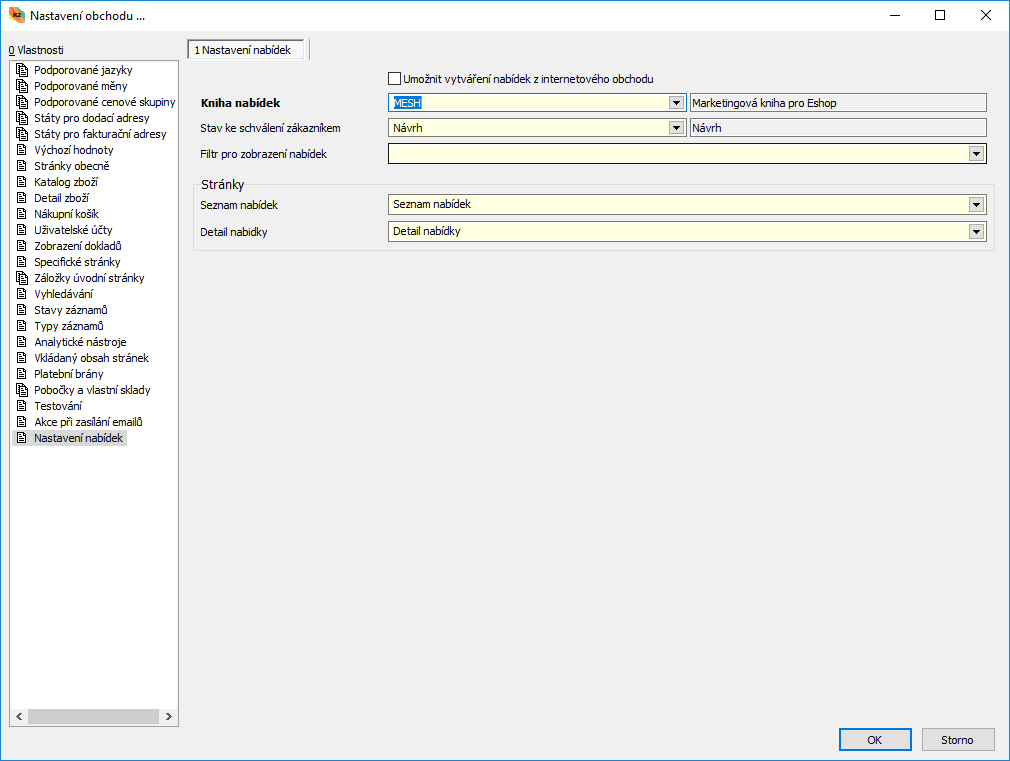
Obr.: Nastavenie ponúk
Popis polí
Umožniť vytváranie ponúk z internetového obchodu |
Voľba, či na Eshope bude umožnené vytvárať ponuky. |
Kniha ponúk |
Kniha ponúk, do ktorej sa ponuka v IS K2 uloží po vytvorení na Eshope. |
Stav k schváleniu zákazníkom |
Stav k schváleniu zákazníkom. |
Filter pre zobrazovanie ponúk |
Nastavenie definície filtra ponúk, ktorý sa má užívateľovi zobrazovať po prihlásení vo výpise zoznamu ponúk. |
Zoznam ponúk (textová stránka) |
Definícia textovej stránky "Zoznam ponúk". Textová stránka musí byť priradená v prípade, že je začiarknutá voľba "Umožniť vytváranie ponúk z internetového obchodu". |
Detail ponuky (textová stránka) |
Definícia textovej stránky "Detail ponuky". Textová stránka musí byť priradená v prípade, že je začiarknutá voľba "Umožniť vytváranie ponúk z internetového obchodu". |
Na záložku Položky (2. strana) sa pomocou prepočtov a začiarknutej voľby "Prepočítať štatistiky tovaru" napočíta tovar eshopu podľa jeho predaného množstva. Každú položku je možné klávesom DELETE vymazať zo zoznamu.
Okrem informácií množstva predaného tovaru sú tu dva editovateľné stĺpce "Priorita predaného tovaru" a "Novinky - priorita" .
Priorita predaného tovaru - údaj násobí "Predané množstvo" tzn. že výsledný najpredávanejší tovar je ovplyvnený nielen samotným predajom, ale zároveň tiež týmto koeficientom.
Novinky - priorita - údaje vstupujú do zotriedenia "Odporúčané". V nastavení webu a e-shopu so sekciou "Katalóg tovaru" je potrebné nastaviť zotriedenie podľa tohto poľa.
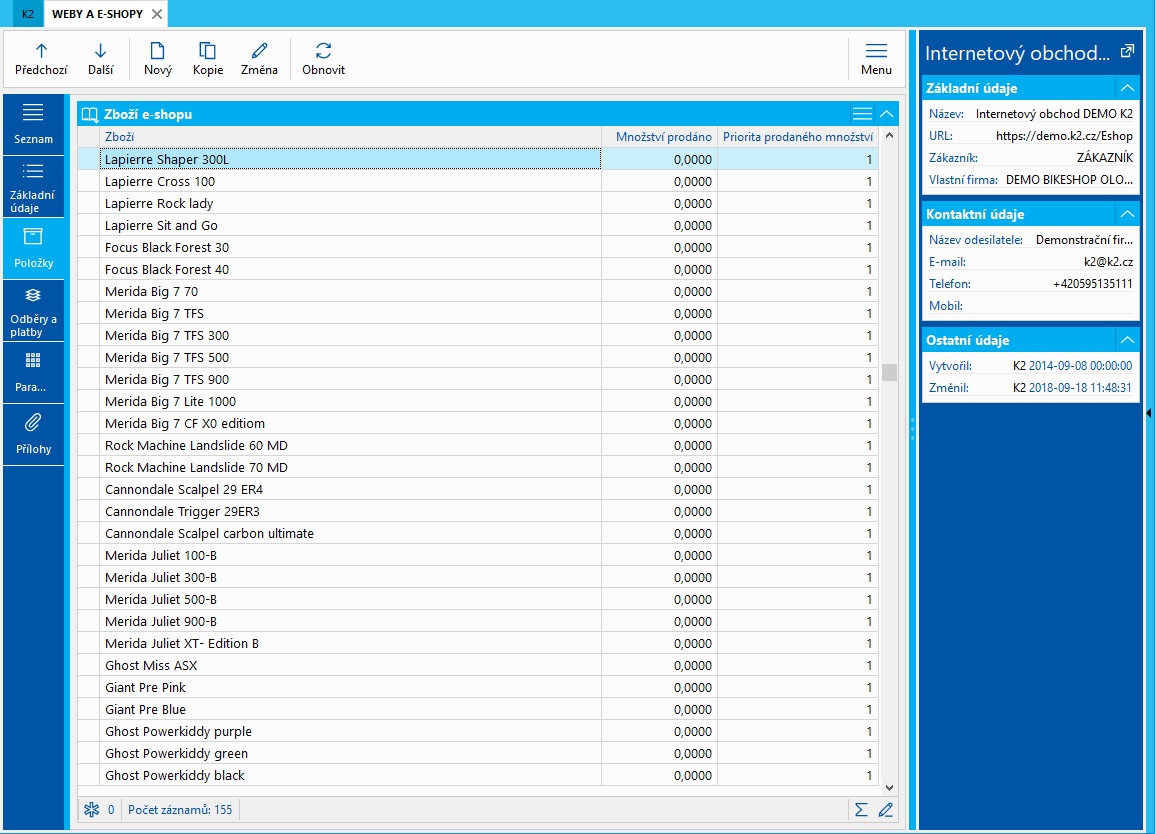
Obr.: Weby a e-shopy - Položky
Kombinácie spôsobu odberu a spôsobu platby sa priraďujú webu/eshopu v knihe Web a e-shop na 3. strane. Tu je nutné pridať všetky kombinácie, ktoré majú byť ponúkané v nákupnom košíku. Spôsoby odberu a platby sa vyberajú z dopredu nadefinovaných spôsobov v knihách Spôsob odberu a Spôsob platby. Je možné tu nastaviť, ktorý spôsob odberu aj platby má byť ponúkaný ako implicitný, tzn. je v košíku automaticky začiarknutý. Tiež je možné nastaviť poradie zobrazenia spôsobu odberu a platieb v nákupnom košíku pomocou klávesov šedé + a - (tj. na numerickej klávesnici).
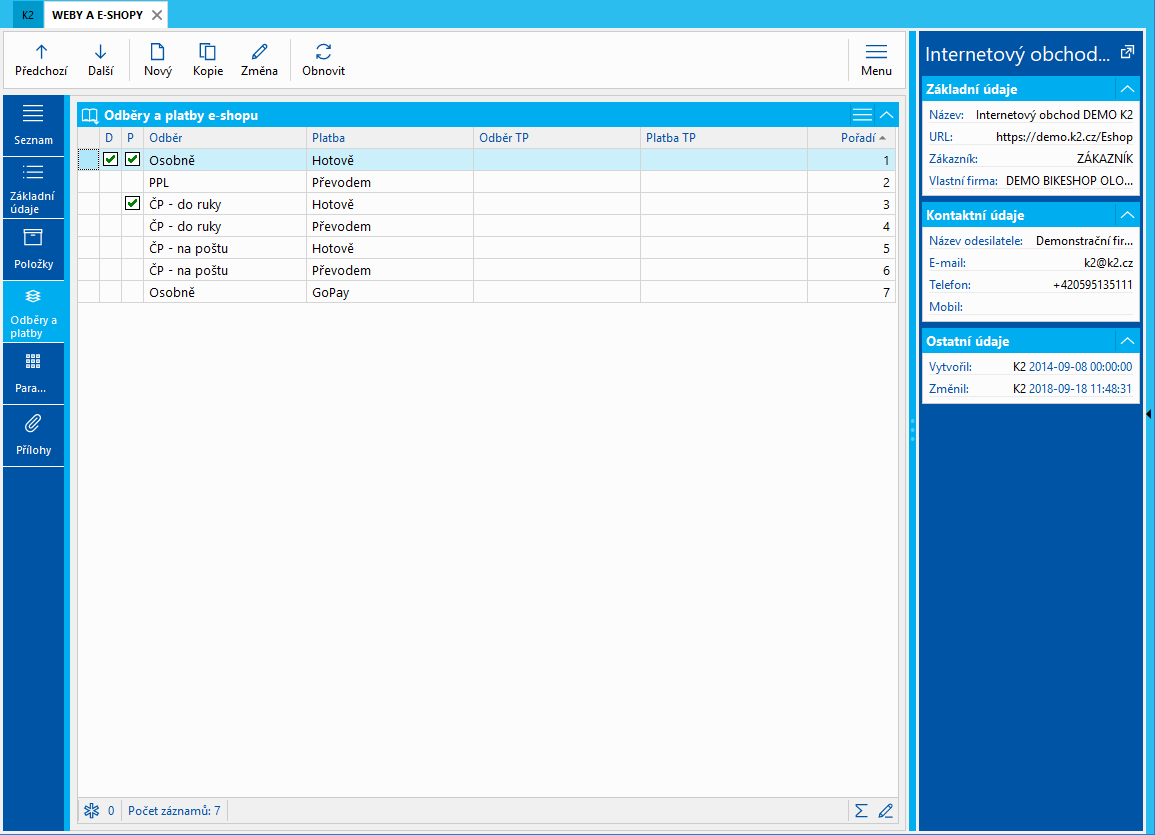
Obr.: Weby a e-shopy - Odbery a platby (3. strana)
V definícii kombinácií, je možné začiarknuť voľbu "Implicitný pri nevyhovujúcej kombinácii dopravy a platby". Pokiaľ je začiarknutá táto voľba, potom sa ponúkne na webe/e-shope vždy, bez ohľadu na to, či je v košíku tovar, ktorý je obmedzený nejakým typom balíka alebo hmotnosťou a spôsobom dopravy.
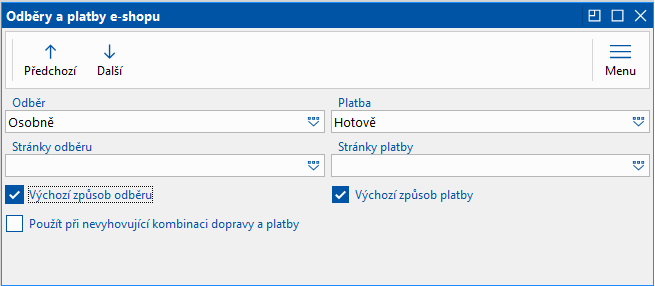
Obr. Odbery a platby
V niektorých moduloch využívaných pre web a e-shop sa na záložke Prílohy (9. strana) využíva záložka Odkazy. Cielene ide o moduly Tovar, Platby pre Eshop, Odbery pre Eshop. Využívajú sa pre pripojenie obrázkov a iných súvisiacich súborov, resp. odkazov, ktoré sa majú zobrazovať na webe/e-shope. Môže ísť napr. o foto predávaného tovaru, pripojenú dokumentáciu, odkaz na video súvisiace s tovarom a pod.
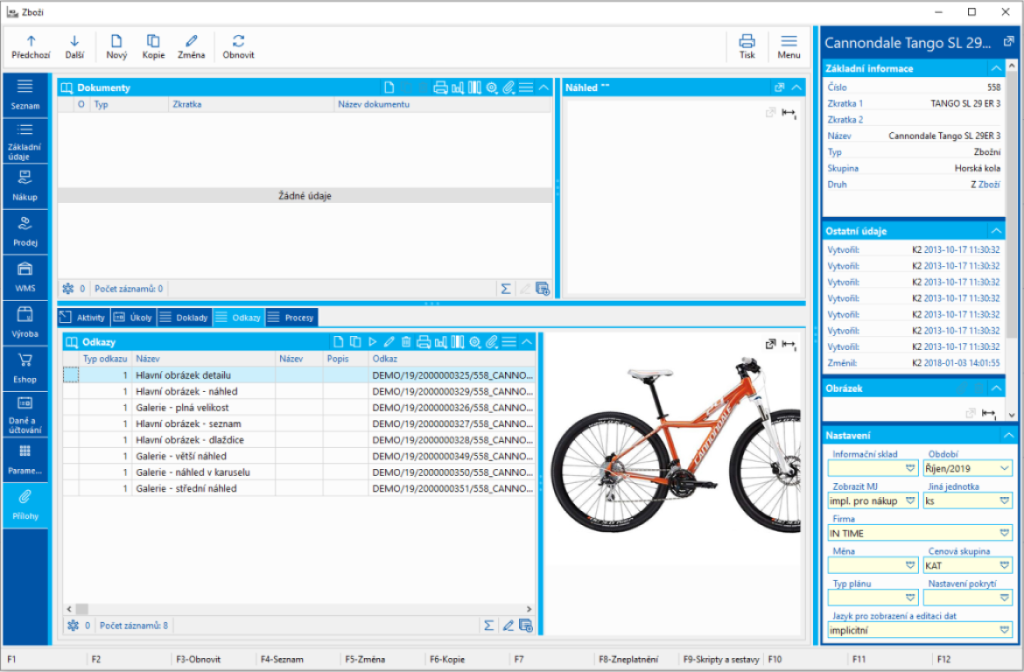
Obr.: Záložka Odkazy na záložke Prílohy (9. strana) Tovar
Podrobný popis tejto záložky je uvedený v základnej príručke Základné číselníky a podporné moduly. Pre ľahšiu dostupnosť ju uvádzame v kapitole Výpis súvisiacej dokumentácie.
Iba tu zdôrazníme tieto súvislosti s modulom Web a e-shop:
- Pre účely webu/e-shopu (tj. na Tovar, Kategóriu a pod.) je dôležité dodržať pravidlo, že existuje práve jeden obrázok pre každú kategóriu "Hlavný obrázok...". Tento obrázok reprezentuje daný záznam. Iné nebudú nikde zobrazované.
- Štandardný web/e-shop pracuje s preddefinovanými kombináciami Typu a Kategórie odkazu. Ak si vytvoríme inú kombináciu, resp. pokiaľ nedodržíme nastavenú kombináciu, je nutné overiť, či sa na webe/e-shope skutočne zobrazí požadovaným spôsobom. Napr. obrázky iného formátu ako .png, .jpg a .gif sa na webe/e-shope nezobrazia (a to z dôvodu univerzálneho použitia v rôznych prehliadačoch). Avšak napr. zobrazenie obrázku s kategóriou Dokumenty prípustné je, potom pri niektorom tovare medzi pripojenými dokumentmi bude vidieť obrázok (typicky tabuľka veľkostí a pod.).
- Ak chceme vytvoriť sériu obrázkov pre zverejnenie na webe/e-shope, najjednoduchšou cestou je použitie skriptu Eshop - Pridanie obrázkov k tovaru (Eshop_AddPicture.PAS), ktorého použitie je podrobne popísané v katalógu skriptov (kapitola je pridaná na konci tejto príručky).
- Pokiaľ existuje obrázok s kategóriou 2000000383, použije sa pre zobrazenie vo variantoch, pokiaľ obrázok neexistuje, použije sa obrázok kategórie 2000000329, čo sú malé náhľady používané v košíku, histórií a pod.
Záložka Parametre (strana P) je určená pre špeciálne úpravy webu/e-shopu a v štandarde nie je využívaná. Užívateľ (Správca) si tu môže definovať svoje parametre napr. dĺžka hesla, ktoré sú zapracované v špeciálnych úpravách.
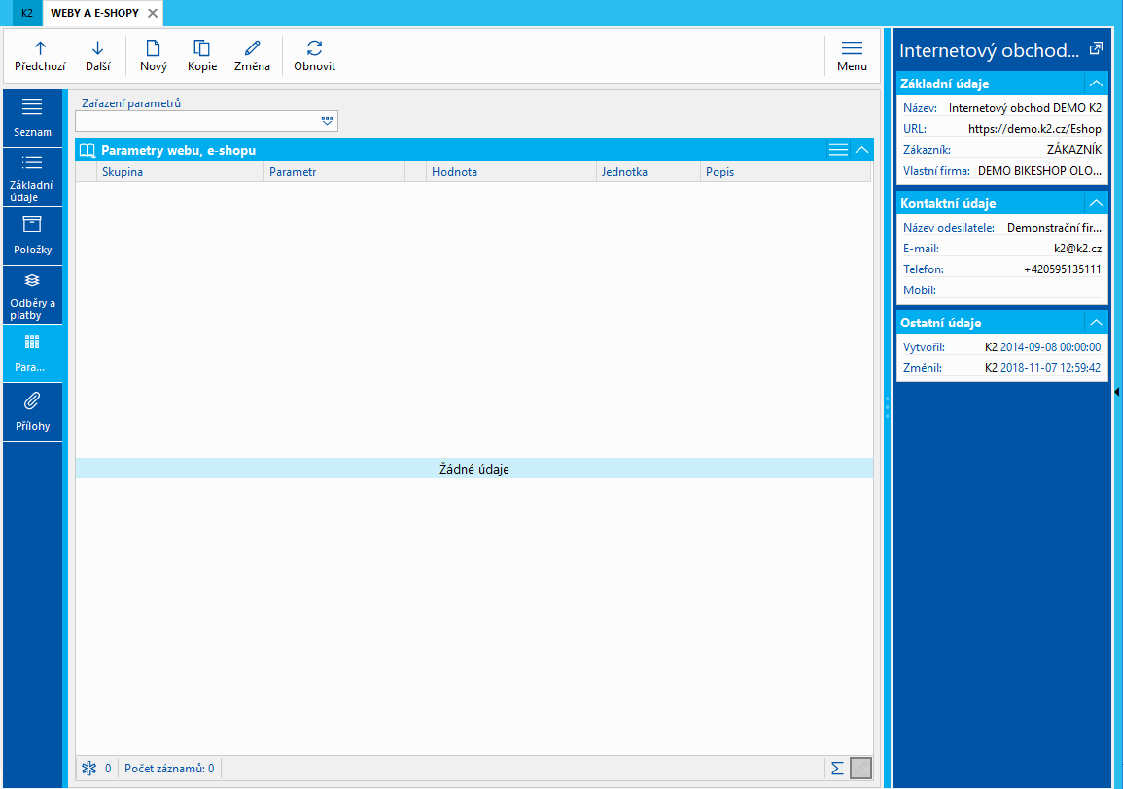
Obr.: Weby a e-shopy - záložka Parametre (strana P)
Kniha Registrácie
Kniha Registrácií slúži pre evidenciu registrovaných užívateľov na webe/e-shope. Podľa nastavení webu/e-shopu (pozn. kniha Weby a e-shopy - tlačidlo nastavenie webu a e-shopu - Užívateľské účty) sa automaticky pri registrácií užívateľa vytvorí Kontaktná osoba, ktorá sa spojí so vzniknutou registráciou, a alebo musí dôjsť k ručnému schváleniu registrácie a tým dôjde k vytvoreniu Kontaktnej osoby systémom. Prihlásenie na web/e-shop bude možné iba vtedy, pokiaľ je registrácia spojená s Kontaktnou osobou.
Pre konfiguráciu Aplikačného serveru, ktorý je určený pre web/e-shop, je nutné založiť registráciu a k nej priradiť kontaktnú osobu s prihlasovacími údajmi, ktorá bude použitá pre anonymný režim.
Registrácia užívateľa - evidencia zaregistrovaných užívateľov, údaje slúžia po schválení registrácie pre vytvorenie Kontaktnej osoby. V prípade, že užívateľ zmení akýkoľvek údaj okrem hesla tj. adresy, mena atď., sú zmeny evidované na registrácii užívateľa.
Kontaktná osoba - nositeľ prihlasovacích údajov a skutočne používaných hesiel. Tu sú uložené na strane E skutočne používané hesla a mená pre prihlásenie do rôznych webov/e-shopov.
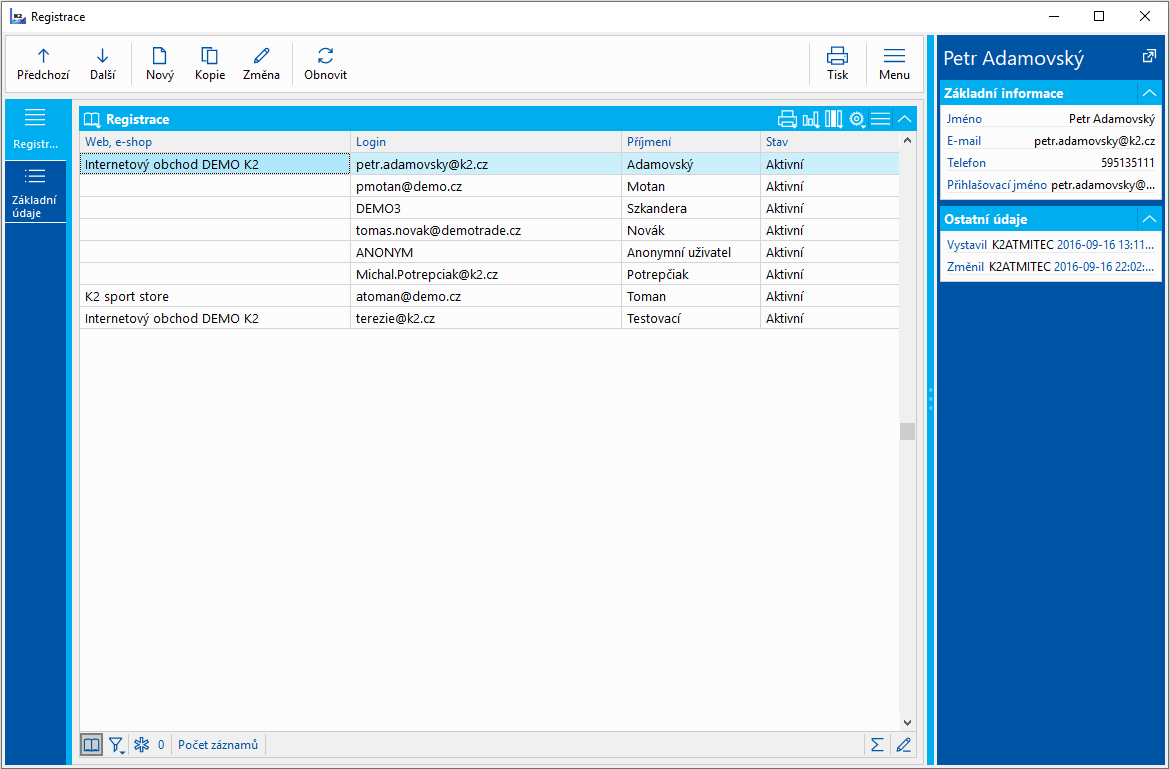
Obr.: Zoznam registrácií
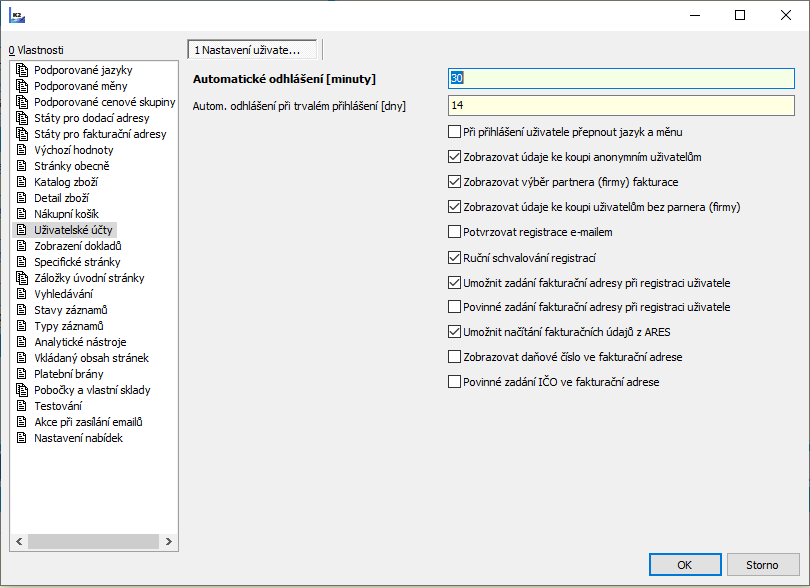
Obr.: Detail registrácie
Základné informácie - popis polí:
Meno |
Meno registrovaného užívateľa. |
Priezvisko |
Priezvisko registrovaného užívateľa. |
Titul |
Titul. |
Email. |
|
Zasielať informácie |
Súhlas so zasielaním informácií. |
Telefón |
Telefón. |
Stav |
Stav registrácie. |
Kontaktná osoba |
Kontaktná osoba spojená s registráciou. |
Login |
Prihlasovacie meno. |
Heslo |
Heslo na web/e-shop zadané pri registrácii. |
Overenie hesla |
Potvrdenie hesla do eshopu zadané pri registrácií. |
Schválenie registrácie
Schválenie registrácie prebieha dvojakým spôsobom - automaticky alebo ručne. Deje sa tak podľa nastavení webu/e-shopu (pozn. kniha Weby a e-shopy - tlačidlo nastavenie webu a e-shopu - Užívateľské účty).
Automaticky - ak je web/e-shop nastavený na automatické schvaľovanie registrácií, potom po zaregistrovaní nového užívateľa eshopu dôjde k schváleniu registrácie systémom a je automaticky z registrácie vytvorená kontaktná osoba a je prepojená s registráciou. Na kontaktnú osobu sú prekopírované informácie z registrácie vrátane prihlasovacieho mena a hesla a užívateľ sa môže prihlásiť k webu/e-shopu.
Ručne - po registrácii užívateľa do eshopu, vznikne záznam v knihe registrácie, ktorý má stav "Nová registrácia" alebo "K schváleniu". Správca webu/e-shopu má pri takejto registrácii dostupnú funkciu pod klávesovou skratkou CTRL+F2 - schválenie registrácie, ktorou môže registráciu schváliť a tým dôjde k vytvoreniu Kontaktnej osoby alebo naopak k zamietnutiu registrácie pomocou CTRL+F8.
Stavy registrácie - Na stavy záznamov registrácie a dostupnosť funkcií majú zásadný vplyv dva parametre v knihe Weby a e-shopy - tlačidlo nastavenie webu a e-shopu - Užívateľské účty:
- Potvrdzovanie registrácie emailom - užívateľovi je na zadaný email zaslaný odkaz, po ktorého otvorení dôjde k schváleniu registrácie užívateľom
- Ručné schvaľovanie registrácie - schválenie registrácie vykoná správca systému
- aktívne - užívateľ sa môže prihlásiť na web/e-shop. K registrácii je vytvorená Kontaktná osoba, na ktorej sú uložené prihlasovacie údaje.
- nová registrácia - je začiarknutý parameter č.1, ale užívateľ ešte svoju registráciu nepotvrdil emailom. Zaslať autorizačný email užívateľovi je možné zaslať znovu pomocou klávesovej kombinácie CTRL+ALT+F2.
- k schváleniu - je zapnutý parameter č.2 a čaká sa na schválenie registrácie správcom systému. Pre schválenie je dostupná funkcia CTRL+F2 - schválenie registrácie alebo CTRL+F8 pre zamietnutie registrácie.
- zablokované - klávesom F8 na aktívnom užívateľovi je možné zablokovať užívateľa a tým mu znemožniť prihlásenie na web/e-shop.
Ponuky z webu a e-shopu
Web či e-shop je možné používať nielen k vytváraniu objednávok a nákupu tovaru, ale tiež k vytváraniu ponúk a dopyt tovaru. Nie je možné však tieto dva režimy tj. Nákup tovaru a vytváranie Ponúk pre jedného užívateľa, kombinovať. Každá registrácia teda slúži buď k Nákupu tovaru alebo k vytváraniu Ponúk. Pre vytváranie ponúk z webu/e-shopu musí byť splnené niekoľko podmienok.
Podmienky:
1. Pre užívateľa, ktorý chce vytvárať na eshope ponuky musí existovať platná a schválená registrácia a musí mať nastavené umožnenie vytvárania Ponúk. Pod touto registráciou nebude možné nakupovať tovar, ale iba vytvárať Ponuky.
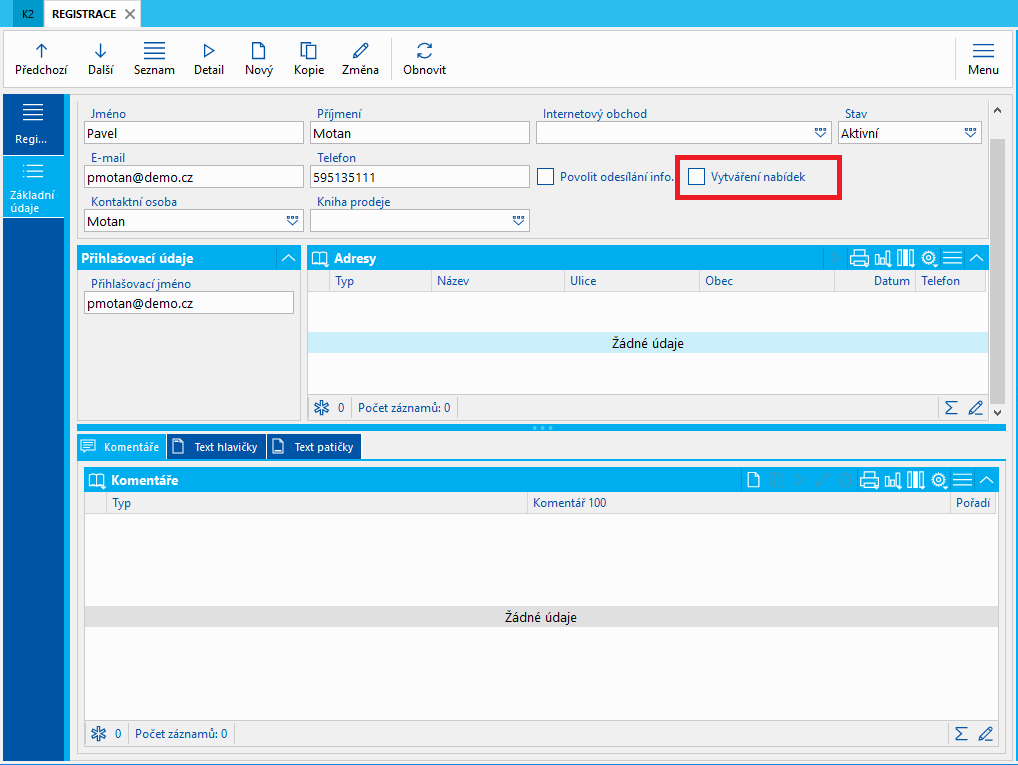
Obr.: Registrácia užívateľa
2. V knihách je vhodné pre ponuky vytvorené z webu/e-shopu vytvoriť knihu určenú iba pre tieto účely. Nie je to však podmienkou. Pokiaľ je už vytvorená nejaká kniha pre vytváranie ponúk všeobecne, je možné ju použiť.
3. V nastavení webu a eshopu v sekcii Nastavenie ponúk je zapnutá voľba "Umožniť vytváranie ponúk" a doplnené ďalšie nastavenie, ako kniha Ponúk, do ktorej sa budú vytvárať ponuky, Stav k schváleniu a textovej stránky.
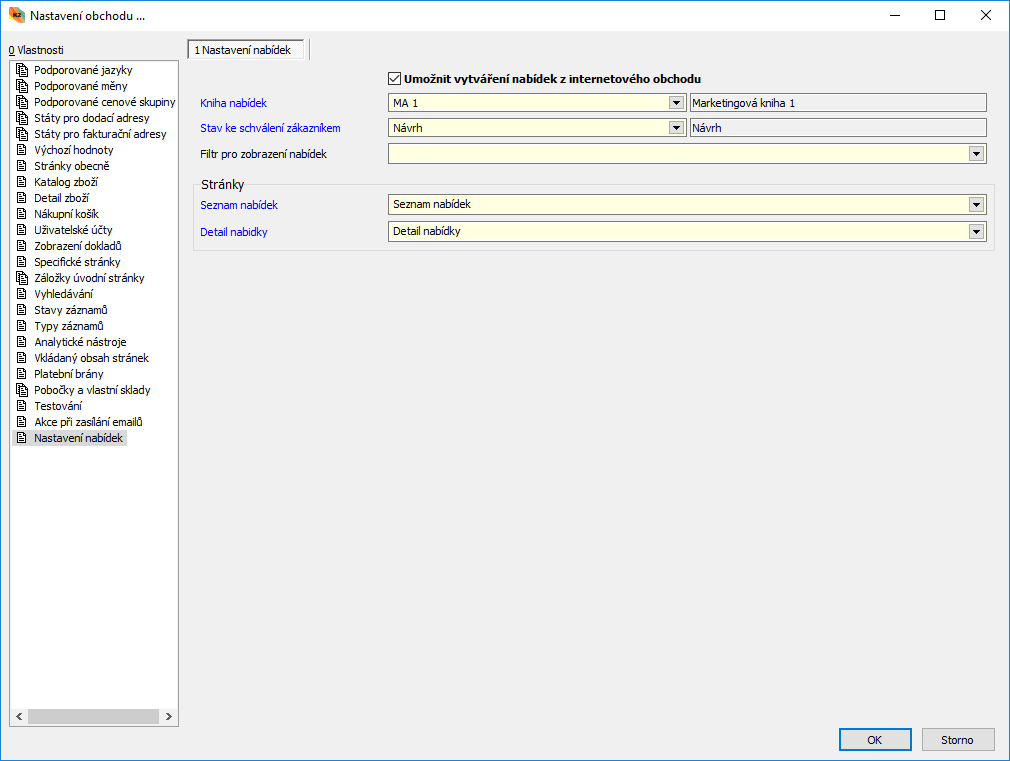
Obr. Vytváranie ponúk z internetového obchodu
4. V nastavení webu a e-shopu nastaviť akciu pre odoslanie emailu po vytvorení ponuky. Túto akciu je možné vytvoriť v knihe "Šablóny pre email".
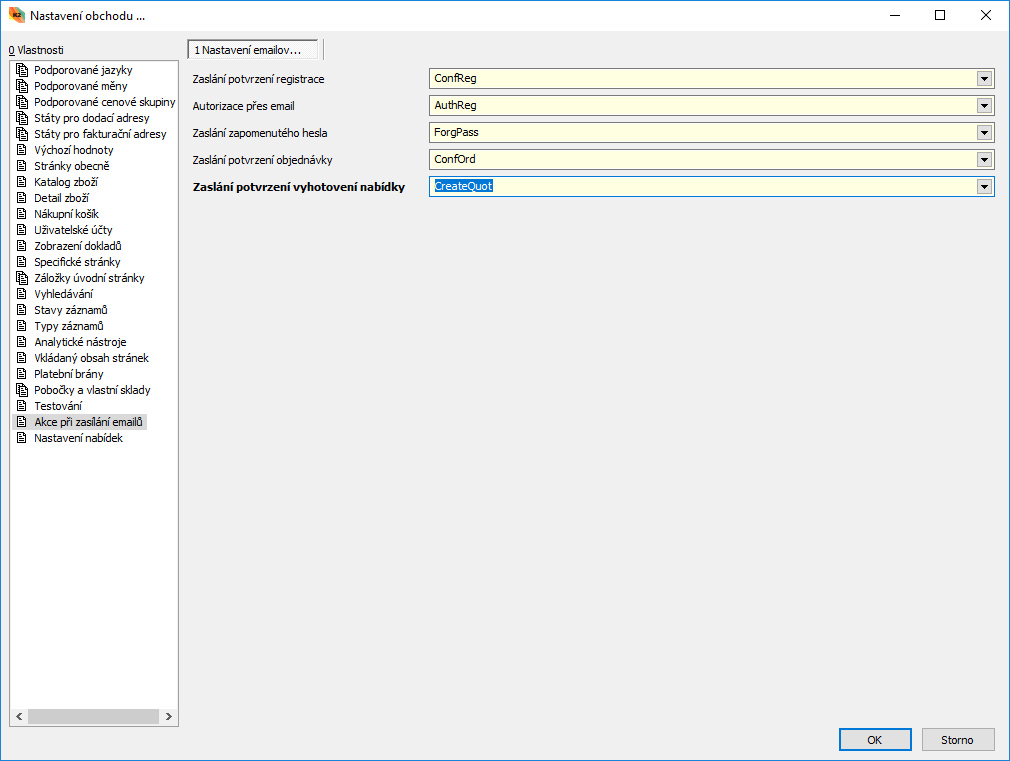
Obr.: Nastavenie zaslania emailu vyhotovenej ponuky
V knihe "Šablóny pre email" potom musia existovať šablóny pre odoslanie emailu s touto akciou.
V režime ponúk je možné na webe/e-shope iba dopytovať nemožno kúpiť.
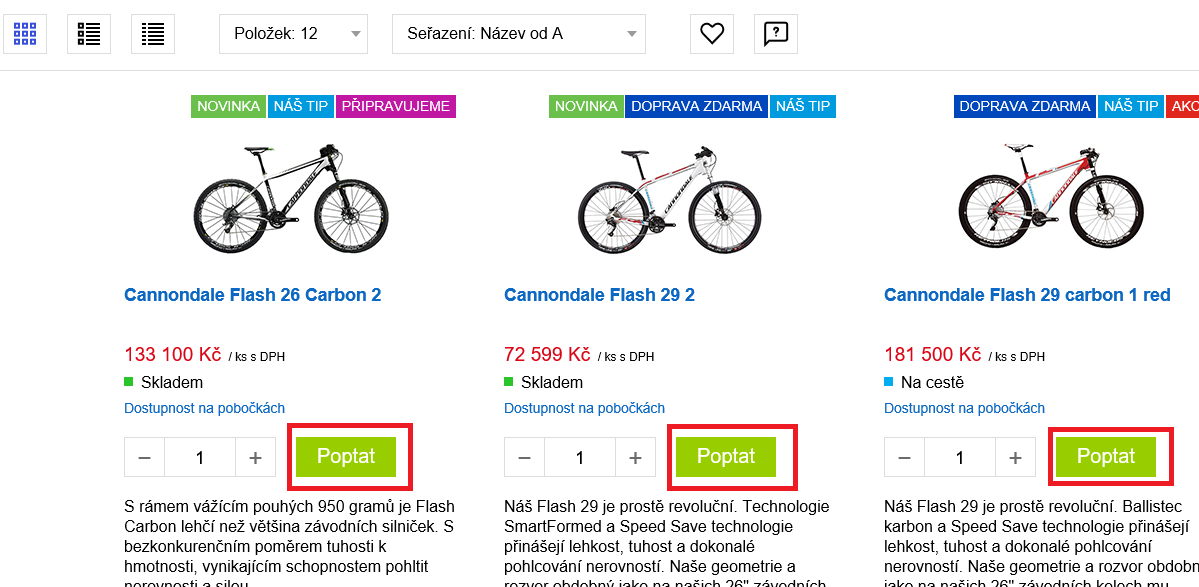
Obr.: Režim ponúk na webe/e-shope
Pre vytvorenie ponuky prihlásený užívateľ vloží tovar do košíka tlačidlom "Dopytovať". V košíku môže upraviť ponuku tovaru a to ako množstvo, tak ceny a zľavy absolútne resp. percentuálne.
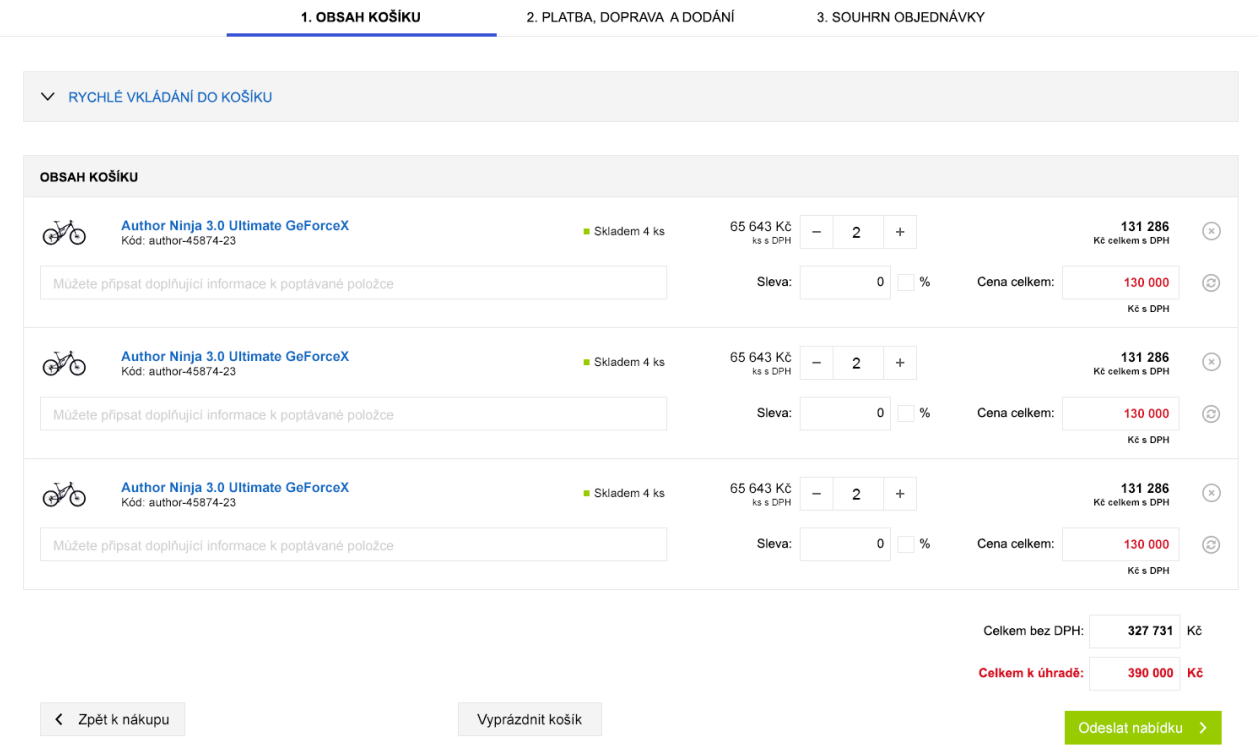
Obr.: Košík ponuky
Košík ponuky je oproti košíku e-shopu v režime nákupu o pole Zľava, ktorú je možné zadať ako absolútne, tak percentuálne. Pre aplikáciu ceny (cena je preškrtnutá) po zľave je nutné stlačiť tlačidlo ![]() . Ďalšie kroky nutné pre odoslanie ponuky z webu/e-shopu sú rovnaké ako v režime nákupu.
. Ďalšie kroky nutné pre odoslanie ponuky z webu/e-shopu sú rovnaké ako v režime nákupu.
Kniha Kategórie tovaru
Rovnako ako sú súbory v počítači uložené pre udržanie prehľadnosti a poriadku v adresároch, je tovar na e-shope/webu rozdelený do kategórií, ktoré tvoria stromovú štruktúru. Pritom záleží na užívateľovi a povahe tovaru, aké kategórie najlepšie rozčlenia množinu tovaru, ktorý chceme ponúkať na internete. Pre každý web a e-shop nadefinovaný v knihe Web a e-shop môže byť definovaný práve jeden strom kategórií. Zároveň každá kategória je priradená práve jednému webu/e-shopu.
Na najvyššej úrovni stromu zakladáme vždy jediný záznam - tzv. rootovú kategóriu (väčšinou so zhodným názvom, ako je samotný web/e-shop). Táto kategória sa nebude nikde zobrazovať, je však dôležitá pre jasnú organizáciu všetkých podriadených kategórií. Kategórie priamo podriadené základnému záznamu budú tvoriť implicitnú stromovú štruktúru zobrazovanú na webe/e-shope. Nim podriadené kategórie sa zobrazia až po rozkliknutí nadriadenej kategórie atď. Je na užívateľovi, aký strom a koľko úrovní kategórií vytvorí. Vhodne navrhnutá štruktúra výrazne ovplyvní orientáciu zákazníkov v našom webe/e-shope, preto je vhodné venovať veľkú pozornosť tejto štruktúre.
Druhou kategóriou na rovnakej úrovni ako rootová kategória (tj. bez nadriadenej kategórie) nazývame Servisnou kategóriou. Tú vytvárame pre zaraďovanie kariet tovaru, ktoré musia byť k dispozícii, avšak nie je to ponúkaný tovar (napr. karty pre ocenenie dopravy či spôsobu platby). Tovar tu zaradený nesmie byť zaradený v žiadnej inej kategórii daného webu/e-shopu, inak sa stráca očakávaný efekt nevyhľadávania.
Kniha Kategórie obsahuje zoznam všetkých kategórii pre všetky weby a e-shopy. Úpravy v tejto knihe sa prejavia na webe/e-shope s približne 5minútovou frekvenciou (frekvencia obnovy cache, tj. dočasnej pamäti). Týmto nastavením sa urýchľujú reakcie webu/e-shopu, ktorý sa tak nemusí zakaždým celý načítať z K2.
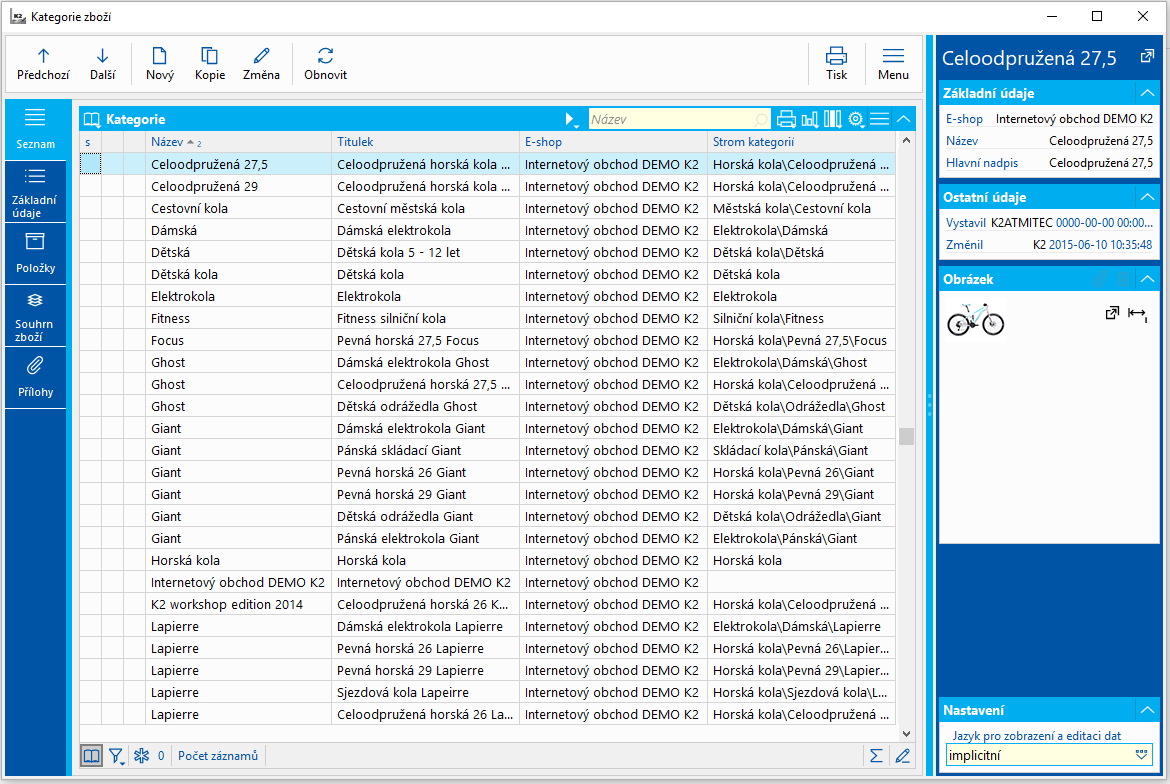
Obr.: Kniha Kategórie Tovaru
Príklad navrhnutia stromu kategórií pre web/e-shop cestných bicyklov:
0. Internetový obchod DEMO K2
1. Horské bicykle
- Horské 26
- Lapierre
- Giant
- Cannondale
- Horské 27,5
- Focus
- Merida
- Rock Machine
- Horské 29
- Lapierre
- Giant
- Cannondale
- Celoodpružené 26
- Lapierre
- Celoodpružené 27,5
- Ghost
- Celoodpružené 29
- Lapierre
- Cannondale
2. Cestné bicykle
- Závodné
- Lapierre
- Cannondale
- Výkonnostné
- Lapierre
- Cannondale
- Fitnes
- Lapierre
- Cannondale
- Športové
- Lapierre
- Cannondale
3. Detské bicykle
- Odrážadlá
- Giant
- Ghost
- Odstrkovadlá
- Puky
- Ghost
- Detské
- Lapierre
4. Mestské bicykle
- Urban
- Mestské
5. Elektrobicykle
- Dámske
- Lapierre
- Giant
- Ghost
- Pánske
- Lapierre
- Giant
- Rock Machine
6. Skladacie bicykle
- Pánske
- Giant
- Tern
- Agogs
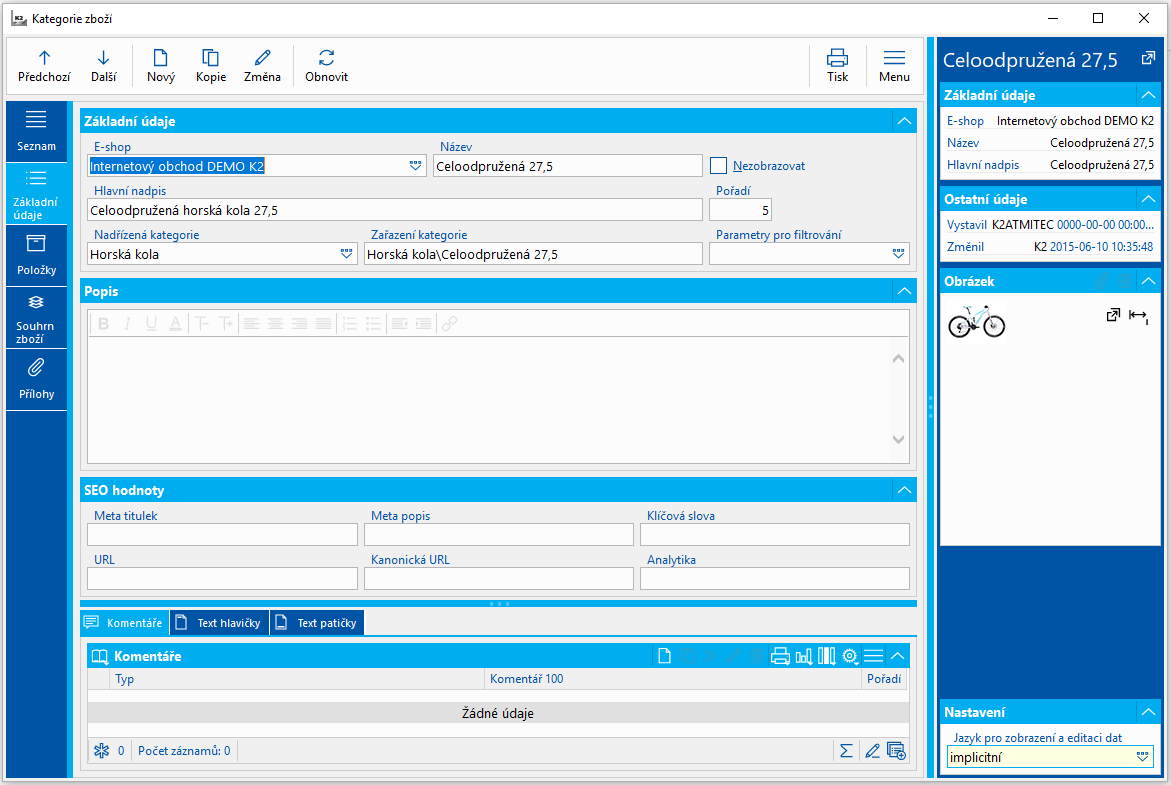
Obr.: Kniha Kategórie tovaru - Základné údaje (1.strana)
Základné informácie - popis polí:
E-shop |
E-shop alebo web, ku ktorému je vytvorená kategória. |
Jazyk |
Niektoré polia v knihe je možné zadať v rôznych jazykoch. Po zmene jazyka zadávame v poliach hodnoty práve pre tento vybraný jazyk. Pokiaľ hodnoty polí nie sú zobrazené "kurzívou", znamená to, že hodnota, ktorá je práve zobrazená, je už platná pre vybraný jazyk. |
Názov |
Názov kategórie. |
Hlavný nadpis |
Komplexný nadpis kategórie, ktorý bude zobrazený ako nadpis na strane danej kategórie. |
Nadriadená kategória |
Nadriadená kategória, pod ktorou sa bude zobrazovať táto kategória. |
Zaradenie kategórie |
Štruktúra nadriadených kategórií, do ktorej je zaradená táto kategória. |
Poradie |
Poradie, v ktorom sa zobrazia kategórie v strome v rámci "jej úrovne". |
Parametre pre filtrovanie |
Priradenie série parametrov, podľa ktorých hodnôt potom bude možné filtrovať tovar v eshope/webe. Práca s knihou Parametre pre filtrovanie je rovnaká, ako práca s knihou Zaradenie. Sú to však oddelené číselníky. |
Popis |
Popis kategórie uvedený v eshope/webe pod hlavným nadpisom na stránke kategórie. |
Titulok stránky* |
Slúži pre zdrojový kód stránky a vyhľadávača (tag Title). |
Popis stránky* |
Slúži pre zdrojový kód stránky a vyhľadávača (tag Description). |
Kľúčové slová* |
Slúži pre zdrojový kód stránky a vyhľadávača (tag Keyword). |
URL * |
Nie je implementované. Môže nahradiť automaticky generovaný odkaz danej stránky. |
Kanonická URL* |
Kanonické URL slúži k zjednodušeniu štruktúry adries. Fulltextoví roboti vďaka nemu presnejšie vedia, ktorá stránka je z pohľadu webmastera dôležitejšia. Navyše sa dá použiť ako na statických, tak na dynamických weboch. |
Analytiky* |
Nie je implementované. Analytické kódy pre meranie stránky napr. Google analytics - návštevnosť stránky. |
Ikony |
Nie je implementované. Ikona pre kategóriu. |
Názov obrázku |
Nie je implementované. Obrázok je možné pripojiť cez 9. stranu - záložka Odkazy. |
* Obsah týchto polí je iba obsahom kódu stránky pre automaty. Bežnému užívateľovi e-shopu/webu nie je zobrazený. |
|
Tovar je možné k danej kategórii priradiť dvomi spôsobmi:
1) Priradiť tovar do skupiny tovaru a následne priradiť celú skupinu tovaru ku kategórii.
2) Priradiť tovar priamo ku kategórii tovaru. Platí, že tovar alebo skupina tovaru priradená k ľubovoľnej kategórii v strome kategórií zároveň náleží do všetkých nadriadených kategórií.
Na druhej strane knihy Kategórie tovaru je zoznam všetkých kariet Tovar, ktoré patria tejto kategórii a tiež zoznam všetkých Skupín tovaru, ktoré sú zaradené do tejto kategórie. Súhrn týchto dvoch časti je potom uvedený na 3. strane Kategórie, kde sú už rozpísané aj karty Tovaru priradené skupinám.
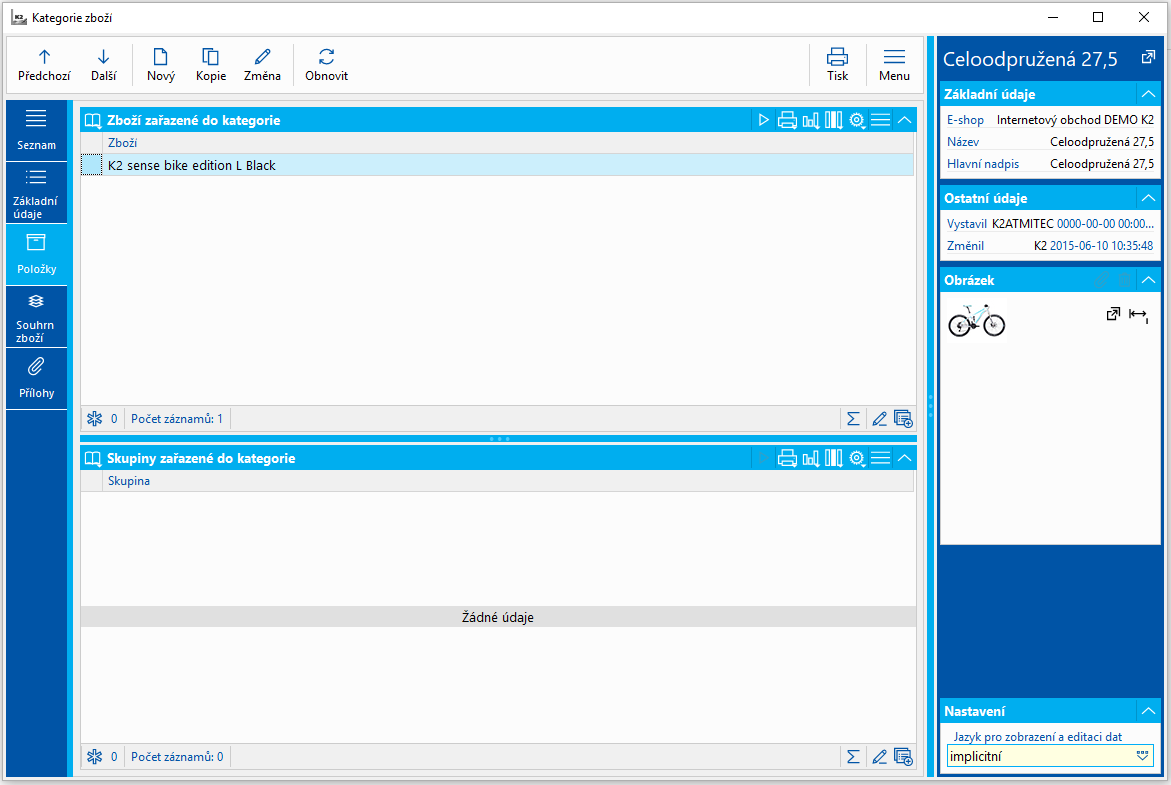
Obr.: Kniha Kategórie tovaru - položky
3. strana knihy Kategórie slúži pre zobrazenie súhrnu tovaru, ktorý:
- je bezprostredne zaradený danej kategórii,
- je zaradený do skupiny, ktorá je v tejto kategórii.
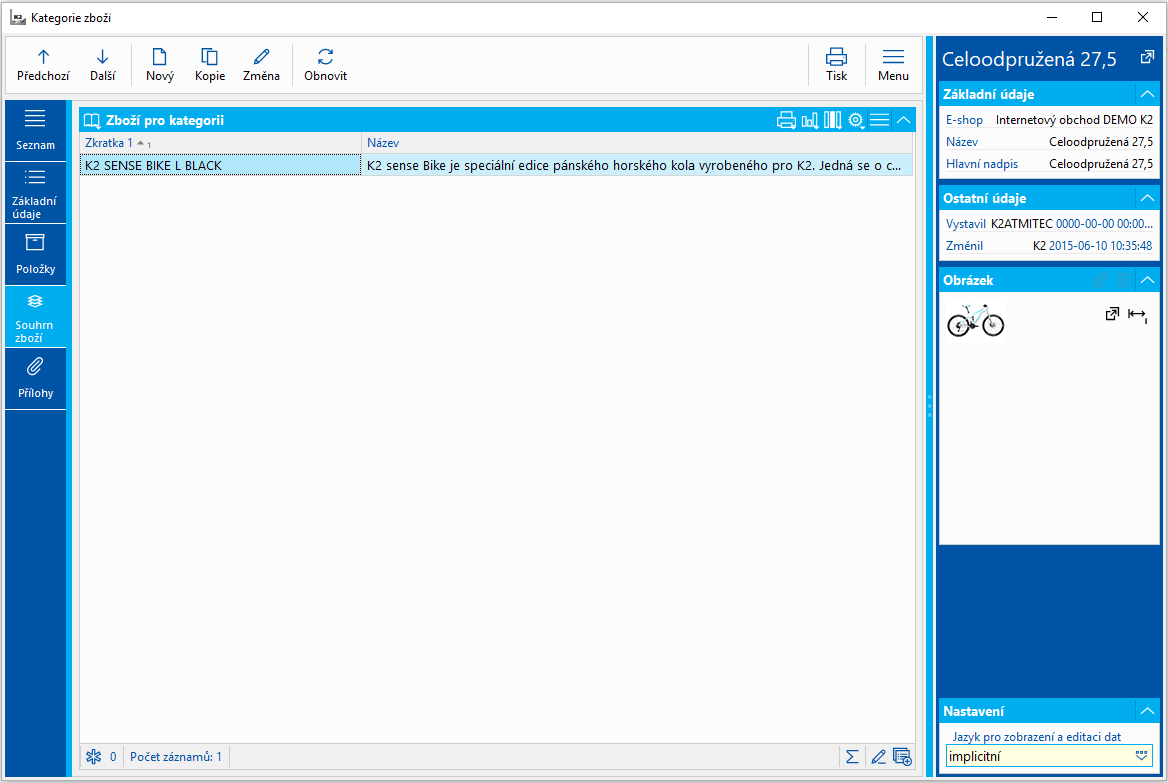
Obr.: Kniha Kategórie tovaru - Súhrn tovaru (3. strana)
Ku kategórii môžeme pridať tiež obrázok (bude sa zobrazovať v zozname kategórií pri rozkliknutí nadriadenej kategórie zo Stromu kategórií). Na záložke Prílohy (9. strana) zobrazíme záložku. Je nutné použiť odkaz Hlavný obrázok - náhľad. Bližší popis práce so záložkou Odkazy je uvedený v kapitole Prílohy (9. strana) - záložka Odkazy.
Kniha Textové stránky
Textové stránky sú jednoduché stránky s textom. Ide napr. o stránky Všetko o nákupe, Informácie, Obchodné podmienky, Reklamácie, Platby, O firme, Výhody a zľavy a pod. Ide o údaje zobrazené na všeobecných záložkách či v spodnom menu eshopu, ale tiež sa vzťahujú k príznakom na kartách Tovaru. Stránky nie je možné zdieľať v jednotlivých weboch a e-shopoch, tzn. pre každý web/e-shop je nutné vytvoriť samostatnú sadu textov.
Tieto stránky vytvárame a evidujeme v knihe Textové stránky. Ich zoznam a priradenie funkčnosti sa vykoná v knihe Web a eshop - tlačidlo Nastavenie webu a e-shopu - Špecifické stránky.
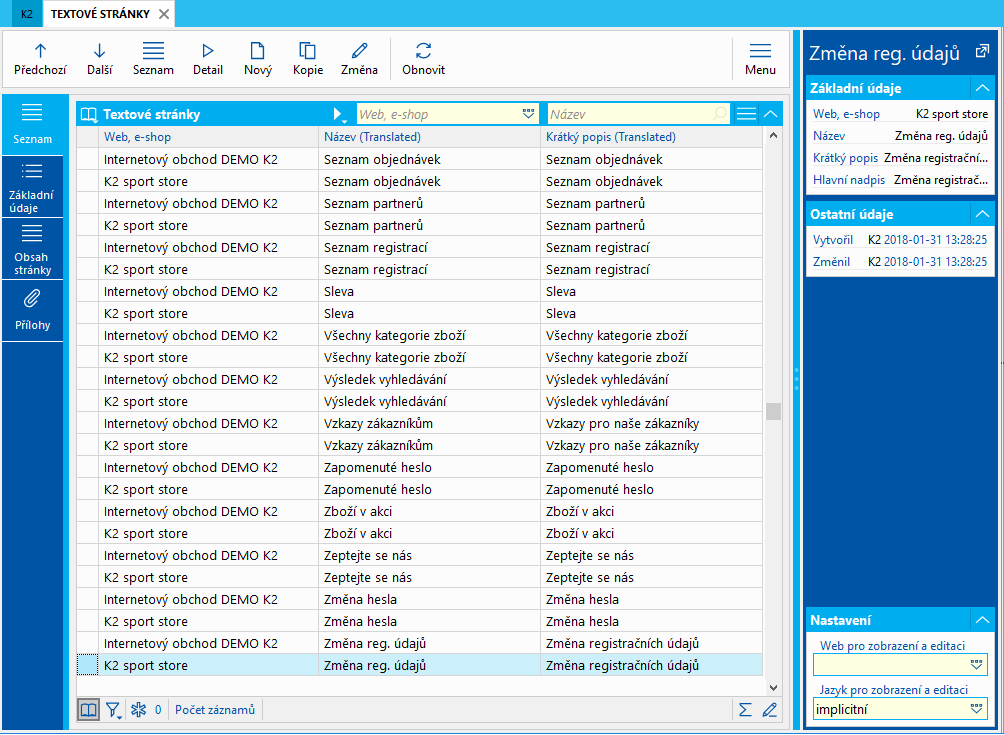
Obr.: Kniha Textové stránky
Úpravy v tejto knihe sa prejavia na webe/e-shope s približne 5minútovou frekvenciou (frekvencia obnovy cache, tj. dočasnej pamäti). Týmto nastavením sa urýchľujú reakcie webu/e-shopu, ktorý sa tak nemusí zakaždým celý načítať z K2.
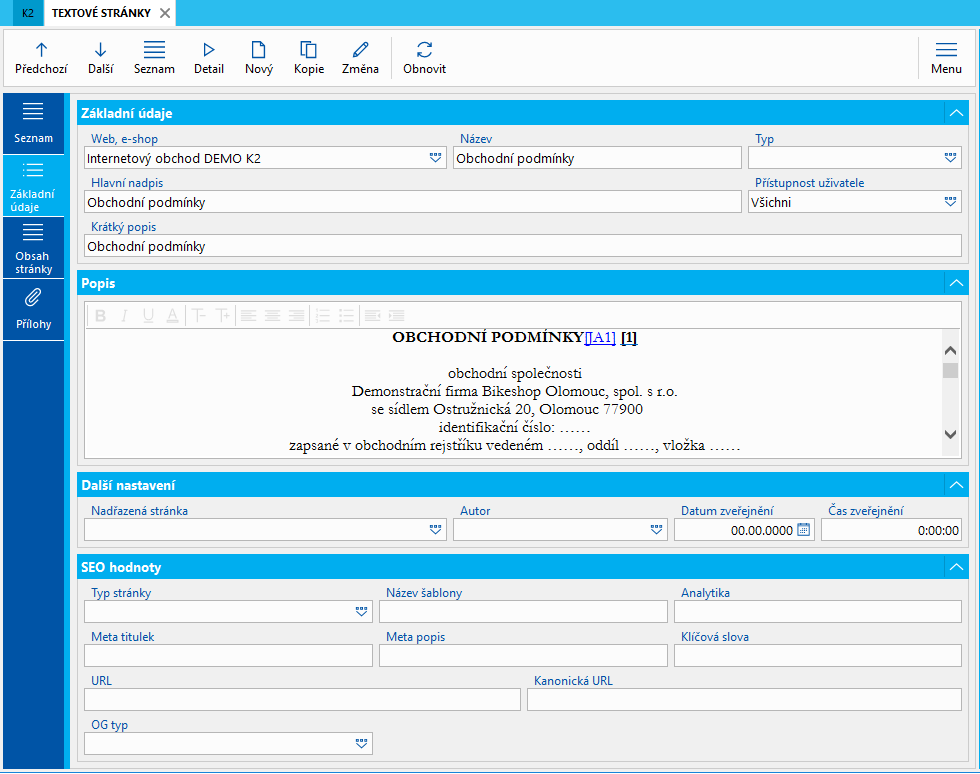
Obr.: Kniha Textové stránky - Základné údaje (1. strana)
Základné informácie - popis polí:
Obchod |
Web/e-shop, ku ktorému je pripojená stránka. |
Jazyk |
Voľba jazyka. |
Názov |
Názov textovej stránky. Zobrazuje sa ako odkaz k rozkliknutiu. |
Číslo |
Jednoznačná identifikácia záznamu. |
Hlavný nadpis |
Nadpis na rozkliknutej stránke. |
Krátky popis |
Na webe/e-shope sa nezobrazuje. |
Nadriadená stránka |
Umožní vložiť "náhľad" podriadenej stránky do obsahu danej textovej stránky. |
Dátum zverejnenia |
Slúži k nastaveniu dátumu, odkedy sa má zobrazovať textová stránka a tiež k zoradeniu podriadených textových stránok. |
Súbor s ikonou |
Nie je implementované. |
Zaradenie do skupiny |
Umožňuje nastaviť podriadenej stránke, ktorým užívateľom sa má zobraziť daná stránka. |
Autor |
Nie je implementované. |
Súbor s obrázkom |
Nie je implementované. |
Typ |
Pri podriadenej stránke určuje, akým spôsobom sa táto stránka "vnorí" do nadriadenej stránky. Bližšie viď nasledujúca kapitola Vloženie vnorenej stránky. |
Zobraziť iba prihlásenému |
Určuje, či sa táto stránka má zobraziť iba v prípade, že je užívateľ prihlásený. Ak nie je, bude namiesto zobrazenia požadovanej stránky presmerovaný na prihlasovaciu stránku. |
Popis |
Text uvedený na stránke. K jeho formátovaniu je možné okrem implementovaného K2 editoru použiť tiež skript Editor html textov. Bližší popis práce v tomto poli je uvedený nižšie. |
Titulok stránky |
Slúži pre zdrojový kód stránky a vyhľadávača (tag Title). |
Popis stránky |
Slúži pre zdrojový kód stránky a vyhľadávača (tag Description). |
Kľúčové slová |
Slúži pre zdrojový kód stránky a vyhľadávača (tag Keyword). |
URL |
URL stránky, pokiaľ je iná ako generovaná. |
Analytika |
Analytické kódy pre meranie stránky napr. Google analytics - návštevnosť stránky. |
Kanonická URL |
Kanonické URL slúži k zjednodušeniu štruktúry adries. Fulltextoví roboti vďaka nemu presnejšie vedia, ktorá stránka je z pohľadu webmastera dôležitejšia. Navyše sa dá použiť ako na statických, tak na dynamických weboch. |
Ikony |
Malý obrázok pre ikonu stránky. |
Názov obrázku |
Veľký obrázok pre ikonu stránky. |
Krátky popis |
Krátky popis textovej stránky. |
Popis |
Vlastný text stránky. Text by mal mať tagy podľa pravidiel pre texty html stránok. |
Do popisu textovej stránky môžeme vkladať odkazy na iné stránky, jednoduchý či formátovaný text. Niektoré stránky nemusia obsahovať žiadny text - napr. Porovnávanie tovaru alebo košík. V zozname textov sú takéto stránky preto, aby sa na ich základe vygenerovala stránka (URL adresa) so samostatnou funkčnosťou (napr. zobrazenie zoznamu tovaru v košíku). Preto tiež nie je možná ich editácia pomocou skriptu Editor html textov.
Textové stránky môžeme pripojiť ako súčasť inej stránky - vytvoriť tak tzv. widgety. Vytvoríme ich tak, že tejto stránke nastavíme v poli Nadriadená stránka stránku nadriadenú a nastavíme Typ - viď nižšie. Tým stránku "prevedieme" do rámika, ktorý sa zobrazí na nadriadenej stránke. Je možné ju otvoriť tlačidlom Viac, potom sa zobrazí celá táto stránka s úplným obsahom.
Tento widget - rámik - môže zobrazovať štyri varianty obsahu, ktoré určujeme Typom. Typ je užívateľský číselník, štandardne sa využívajú štyri nižšie popísané. Ich prepojenie s konkrétnym spôsobom zobrazenia je definované v Nastavení webu a e-shopu:
- Zoznam podriadených: zobrazí odrážkové odkazy na max. 4 stránky podriadenej stránke s týmto typom, zoradené podľa dátumu zverejnenia (najnovšie prvé). Je možné sa prekliknúť na celý text podriadenej stránky alebo zobraziť úplný obsah stránky widgetu. Týmto sa zobrazujú napr. newslettery, aktuality atď.
- Náhľad obsahu: zobrazí vždy Hlavný nadpis a ako odkaz Krátky popis (ak nie je vyplnený, potom neformátovaný začiatok Popisu) najviac dvoch textových stránok podriadených tejto stránke. Je možné sa prekliknúť na celý text podriadenej stránky alebo zobraziť úplný obsah stránky widgetu. Týmto sa zobrazujú napr. informačné texty zákazníkom - upozornenie na akcie a pod.
- Posledné objednávky: zobrazí zoznam štyroch posledných objednávok zoradených od najnovšej, s možnosťou prekliku na zoznam všetkých objednávok.
- Faktúry po splatnosti: zobrazí zoznam max. štyroch nezaplatených faktúr zoradených od najstaršieho dátumu splatnosti, pričom faktúry po splatnosti sú zvýraznené.
Samotným widgetom aj im podriadeným stránkam môžeme nastaviť Zaradenie do skupiny. Tým zaistíme, že sa daná stránka či widget zobrazí iba užívateľom so zhodným Zaradením do skupiny. Ak je widget skrytý v súvislosti s nastavením Zaradenia do skupiny, sú skryté aj jeho podriadené stránky bez ohľadu na ich samotné nastavenie. Viacmenej ich nastavenie sa uplatní napr. pri kliku na odkaz v emaile alebo inde dostupným odkazom.
Widgety aj im podriadené stránky v rámci widgetu sú zoradené podľa dátumu a času zverejnenia - hore budú tie najčerstvejšie. Dátum a čas zverejnenia môžeme v textovej stránke upraviť.
Pozn.: Metodicky odporúčame mať pre textovú stránku vždy variant bez zaradenia, ktorý pokryje odkazy na túto stránku pre všetkých užívateľov, a následne varianty pre konkrétne vybrané (alebo všetky) skupiny. Vyriešime tak prípadné ťažkosti, kedy niekto napr. pridá nový záznam do číselníka Zaradenie do skupiny a tento záznam pridelí užívateľovi.
Textová stránka sa zobrazuje vždy v štruktúre:
- Obsah poľa Popis,
- Formulár - tj. generovaná časť stránky (napr. obsah košíka, výsledok porovnávania a pod.),
- "Náhľad" podriadených stránok v závislosti na ich type.
Ak je však zobrazená formou widgetu na inej text. stránke, zobrazuje sa vždy iba generovaná časť stránky.
Konkrétne príklady využitia vnorených, čiže podriadených textových stránok sú uvedené v metodike.
Kniha Odbery pre eshop
Kniha Odbery pre eshop zobrazuje všetky spôsoby odberu, ktoré sú podporované na weboch a e-shopoch. Väčšinou obsahuje záznam pre osobný odber a niekoľko dopravcov či zásielkových služieb, ktoré využívame.
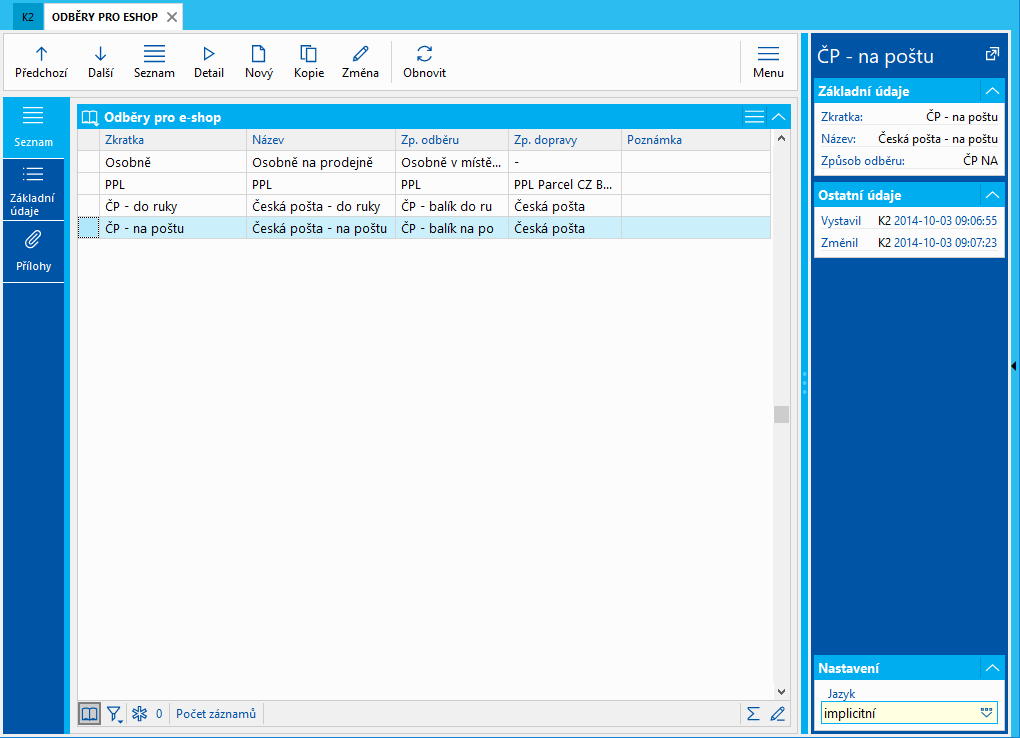
Obr.: Kniha Odbery pre eshop
Zmeny vykonané v tejto knihe sa v module Web a e-shop prejavia ihneď.
Jednotlivé odbery potom kombinujeme s možnými platbami na 2. strane knihy Web a e-shop.
Na 1. strane knihy Odbery pre eshop vidíme a upravujeme základné údaje o jednotlivých spôsoboch odberu.
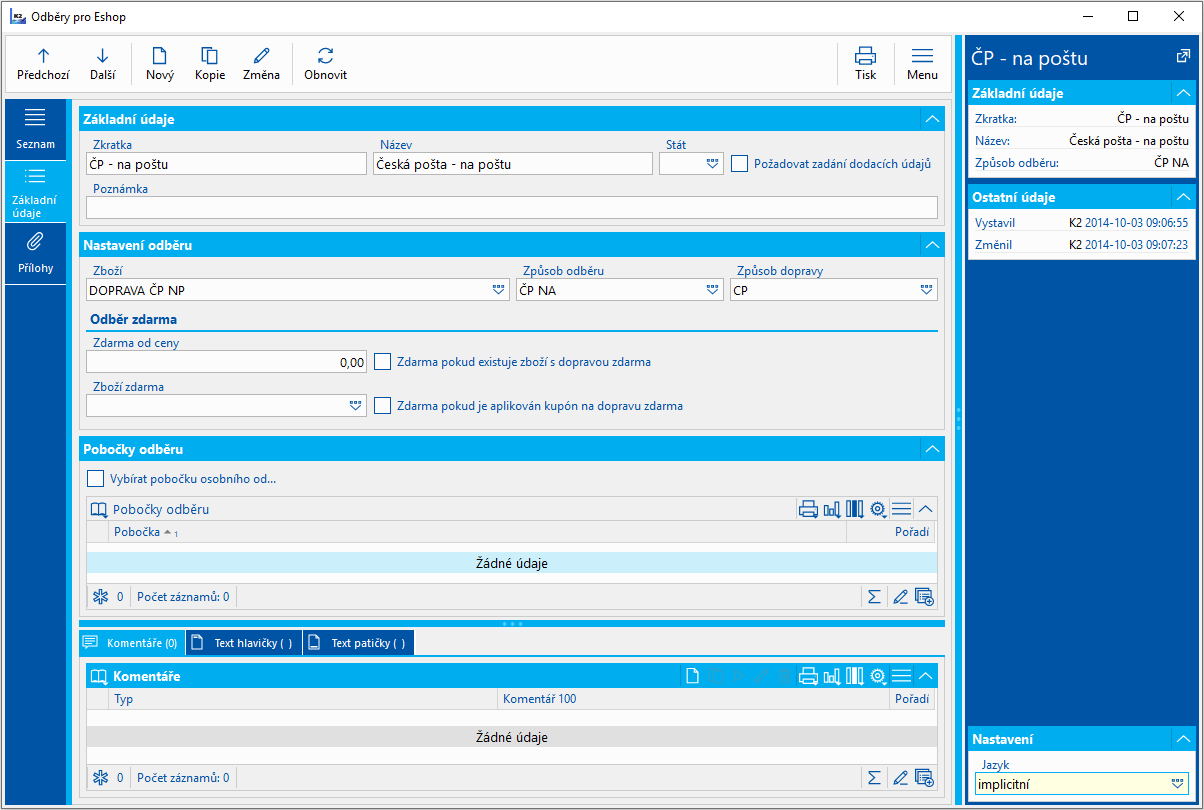
Obr.: Odbery pre eshop - Základné údaje
Základné údaje a Nastavenie odberu - popis polí:
Skratka |
Skratka odberu. |
Názov |
Názov odberu. |
Štát |
Umožňuje obmedziť použitie spôsobu odberu (tj. dopravcu) pre zvolený štát. Ten sa kontroluje v objednávke v súvislosti s dodacou adresou. |
Požadovať zadanie dodacích údajov |
Pri spôsobe odberu s touto voľbou je pri zadávaní objednávky na webe/e-shope Adresa povinným údajom. Voľbu vypíname najmä v prípade, že zásielku máme odoslať k osobnému odberu na pobočku, potom adresu zákazníka nepotrebujeme. |
Poznámka |
Poznámka k odberu - zobrazí sa zvýraznená pri danom spôsobe odberu. |
Tovar |
Karta Tovaru, ktorá sa pridá do zákazky pri danom spôsobu odberu v objednávke. Z tejto karty sa taktiež načíta cena jednotlivých variantov na webe/e-shope. |
Spôsob odberu |
Spôsob odberu, ktorý sa doplní do vytváranej zákazky v závislosti na uplatnenom spôsobe odberu v objednávke z webu/e-shopu. |
Spôsob dopravy |
Spôsob dopravy, ktorý sa doplní do vytváranej zákazky v závislosti na uplatnenom spôsobe odberu v objednávke z webu/e-shopu. |
Zdarma od ceny |
Určuje celkovú cenu objednávky, od ktorej už zákazníkovi nie je účtovaná cena za zvolený spôsob odberu. |
Tovar zdarma |
Karta Tovaru, ktorá sa pridá do zákazky pri danom spôsobe odberu v objednávke v prípade, že zákazníkovi neúčtujeme cenu odberu, tj. pri prevýšení čiastky z poľa Zdarma od ceny alebo pri použití príznaku Zdarma, ak existuje tovar s dopravou zdarma. |
Zdarma, ak existuje tovar s dopravou zdarma |
Voľba umožní nepočítať cenu dopravy v prípade, že na objednávke je tovar s príznakom Doprava zdarma na strane ES. |
Spôsob dopravy
Číselník slúži k zadávaniu spôsobov dopravy.
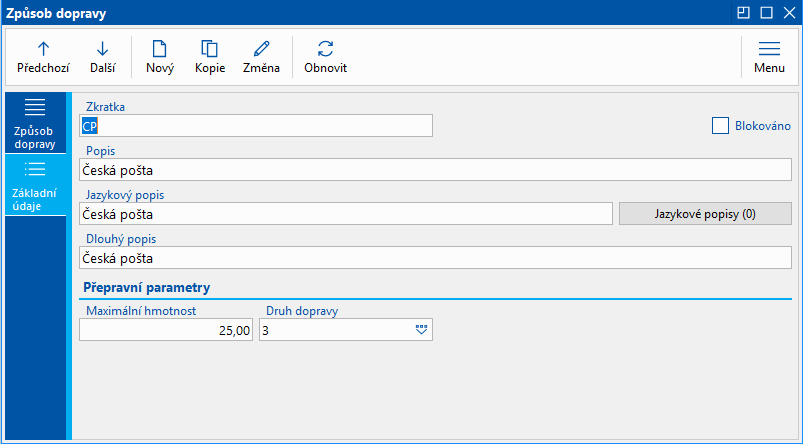
Obr.: Spôsob dopravy - základné údaje
Prepravné parametre - Maximálna hmotnosť
V číselníku Spôsob dopravy je možné si definovať maximálnu hmotnosť pre daného prepravcu. Je potrebné mať nastavenú hmotnosť tiež na tovar. (Tovar - Základné údaje - Skladová jednotka - Hmotnosť Brutto). Pokiaľ tovar presiahne v objednávke maximálnu hmotnosť uvedenú v číselníku Spôsob dopravy, potom sa tento prepravca pri výbere spôsobu dopravy nezobrazí.
Pobočky odberu
V okne Pobočky odberu nastavujeme zoznam všetkých pobočiek, ktoré súvisia s daným spôsobom odberu. Pre osobný odber to teda budú najmä pobočky firmy, pre balík na poštu pobočky pošty a pod. Jednotlivé pobočky priraďujeme ako odkazy na záznam Dod./Odb. Pre určenie adresy pobočky sa potom použije základná adresa vybraného záznamu (vyznačená na obrázku).
Pobočky sa do e-shopu prenesú iba v prípade, že na 1. strane karty Odberu je nastavený príznak Vyberať pobočku osobného odberu.
K spôsobu odberu môžeme pridať tiež obrázok (napr. logo dopravcu), a to na záložke Prílohy (9. strana) na záložke Odkazy. Použijeme kategóriu Hlavný obrázok - náhľad. Spôsob práce s tabuľkou Odkazy je podrobne popísaný v kapitole Prílohy (9. strana) - záložka Odkazy.
Kniha Platby pre eshop
Kniha Platby pre eshop zobrazuje všetky spôsoby platby, ktoré sú podporované v jednotlivých weboch a e-shopoch.
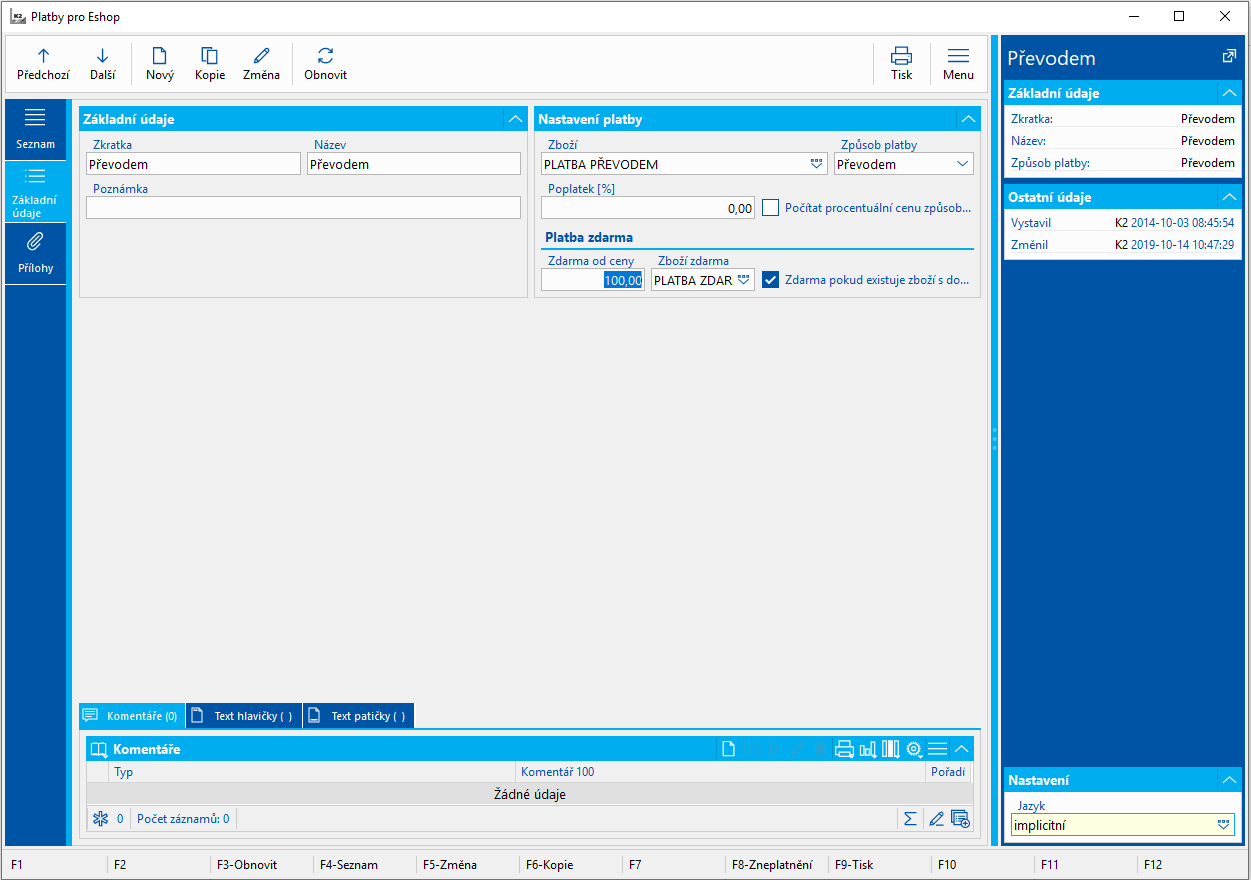
Obr.: Záložka Základné údaje (1. strana) - Platby pre eshop
Základné informácie - popis polí:
Skratka |
Skratka platby. |
Názov |
Názov platby. |
Poznámka |
Poznámka k platbe - zobrazí sa zvýraznená pri danom spôsobe platby. |
Tovar |
Karta Tovaru, ktorá sa pridá do zákazky pri danom spôsobe platby v objednávke. Z tejto karty sa taktiež na webe/e-shope načíta cena jednotlivých variantov. |
Spôsob platby |
Spôsob platby, ktorý sa doplní do vytváranej zákazky v závislosti na uplatnenom spôsobe platby v objednávke z webu/e-shopu. |
Zdarma od ceny |
Určuje celkovú cenu objednávky, od ktorej už zákazníkovi nie je účtovaná cena za zvolený spôsob platby. |
Tovar zdarma |
Karta Tovaru, ktorá sa pridá do zákazky pri danom spôsobe platby v objednávke v prípade, že zákazníkovi neúčtujeme cenu platby, tj. pri prevýšení čiastky z poľa Zdarma od ceny alebo pri použití príznaku Zdarma, ak existuje tovar s dopravou zdarma. |
Zdarma, ak existuje tovar s dopravou zdarma |
Voľba umožní nepočítať cenu dopravy v prípade, že na objednávke je tovar s príznakom Doprava zdarma na strane ES. |
Poplatok [%] |
Umožňuje zadať percentuálny príplatok za zvolený spôsob platby. Aby sa toto číslo uplatnilo na webe/e-shope, je nutné začiarknuť voľbu Počítať percentuálnu cenu spôsobu platby. Typicky sa používa ako príplatok za platbu kartou, čím sa náklady na platbu prenesú z obchodníka na zákazníka. Pozn.: Tento príplatok sa však neprenáša do zákazky vzniknutej v K2 (pretože sa prenáša iba tovar, nie jeho ceny)! |
Počítať percentuálnu cenu spôsobu platby |
Voľba zaistí, že na objednávke bude zákazníkovi zobrazená cena spôsobu platby v závislosti na cene objednávky. |
Prílohy (9. strana) - Dokumenty a Doklady
K spôsobu platby môžeme pridať tiež obrázok (napr. logo podporovaných platobných kariet), a to na záložke Prílohy (strana 9)-Dokumenty na záložke Odkazy - nutné je použiť kategóriu Hlavný obrázok - náhľad. Podrobný popis práce na záložke Odkazy je uvedený v kapitole Prílohy (9. strana) - záložka Odkazy.
Zmeny vykonané v tejto knihe sa na webe/e-shope prejavia ihneď.
S možnými platbami potom jednotlivé odbery kombinujeme na záložke Odbery a platby (2.strana) knihy Web a e-shop.
Kniha Košíky
V tejto knihe sú uložené nákupné košíky všetkých užívateľov webu/e-shopov. Košíky sa ukladajú registrovaným aj neregistrovaným užívateľom. Pre uložené košíky je rozhodujúci stav košíka. Dokedy košík nie je v stave objednaný, jeho obsah sa mení, tak ako ho mení užívateľ webu/e-shopu (pokiaľ nie sú vymazané súbory cookies, v tom prípade sa vytvára nový košík). Košíky sú pre užívateľa dostupné iba v stave prehliadania. Košíky sú uložené v IS K2, takže obsah košíka prihláseného užívateľa je dostupný na rôznych počítačoch po prihlásení.
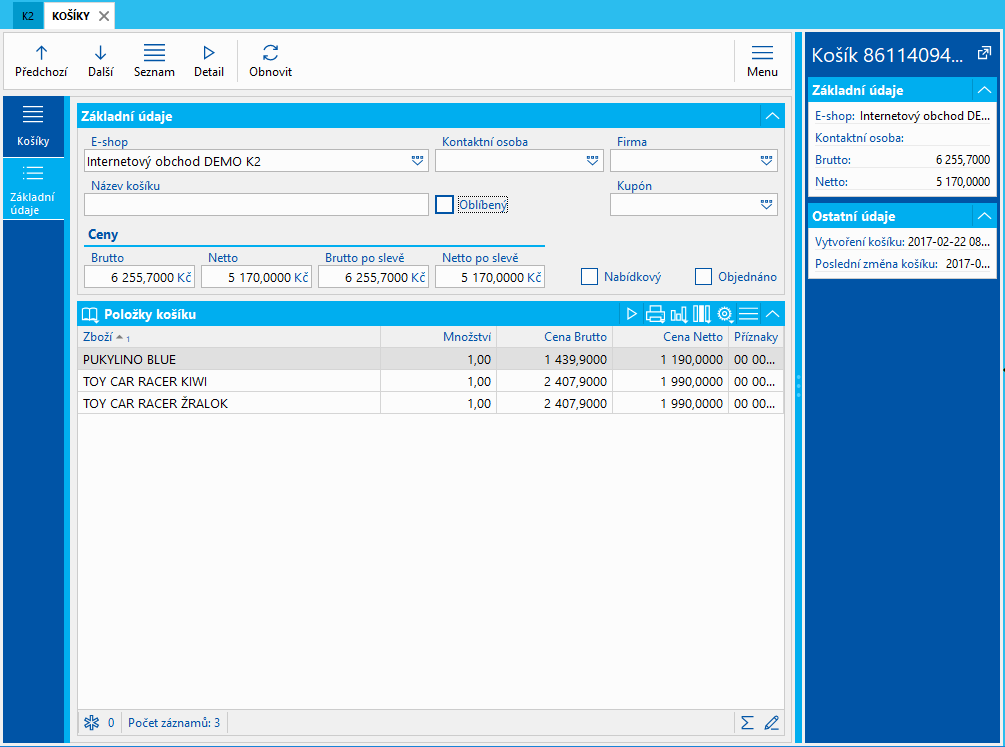
Obr.: Detail záznamu knihy košíka
Základné informácie - popis polí:
RID |
Unikátne číslo záznamu. |
Internetový obchod |
Web alebo e-shop, v ktorom bol vytvorený košík. |
Kontaktná osoba |
Kontaktná osoba, ktorá vytvorila košík. |
Objednané |
Stav košíka. |
Vytvorenie košíka |
Dátum vytvorenia košíka. |
Posledná zmena košíka |
Dátum poslednej zmeny košíka. |
Názov |
Názov košíka. |
Položky košíka |
Obsah košíka. |
Kniha Bannery
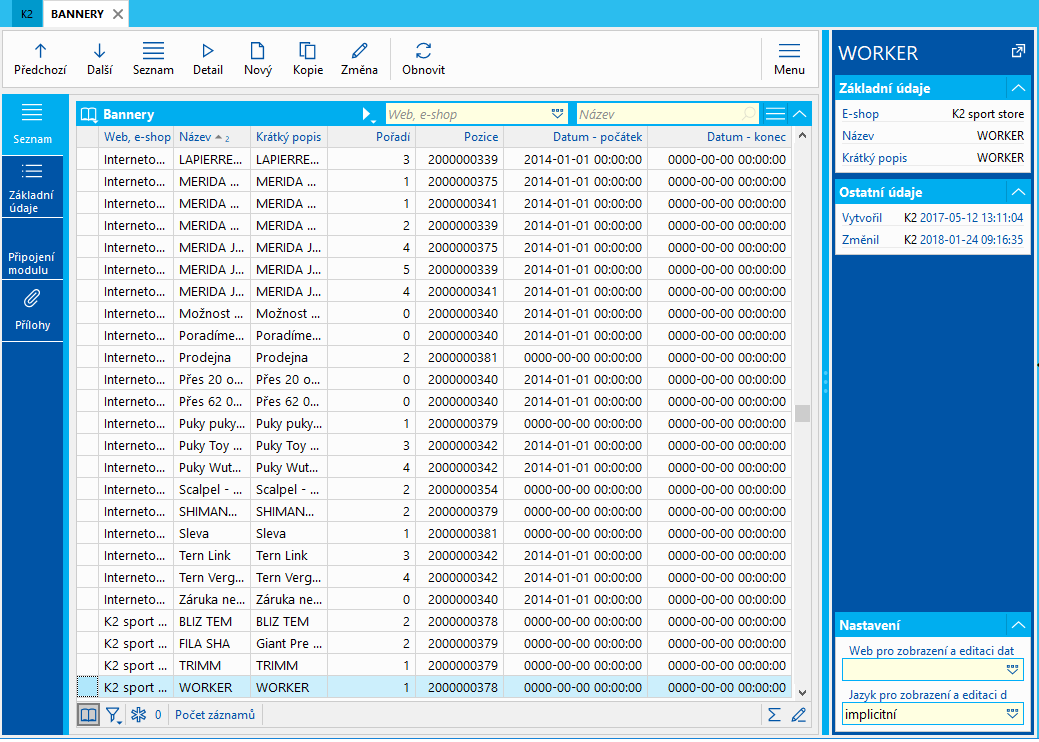
Obr.: Kniha Bannery
Pri definícii samotného banneru (obrázku) sa na 9. strane na záložku odkazy vkladajú obrázky do dvoch kategórií a to Hlavný obrázok detailu pre pozadie a Hlavný obrázok - náhľad pre produkt. Bannery nie je nutné deliť do dvoch obrázkov, ale v prípade responzívneho designu, je to vhodné, pretože so zmenou veľkosti sa budú bannery lepšie prispôsobovať zvolenej veľkosti alebo zariadení, na ktorom si bude užívateľ web/e-shop spúšťať.
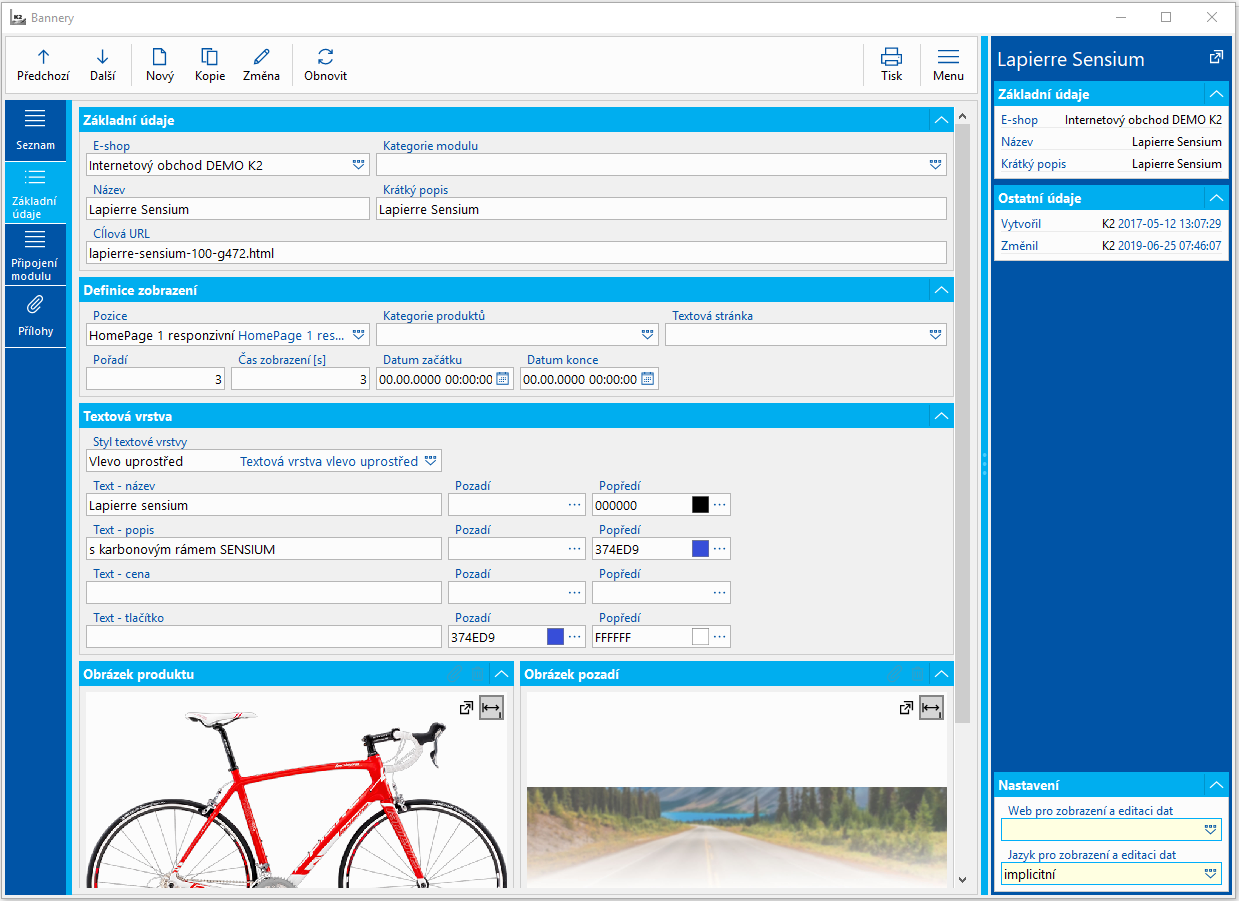
Obr.: Kniha Bannery - Základné údaje (1. strana)
Základné informácie - popis polí:
E-shop |
Web alebo e-shop, v ktorom sa má zobrazovať banner. |
Názov |
Názov banneru - text, ktorý sa zobrazuje na stránke. |
Krátky popis |
Krátky popis banneru sa zobrazí pri "nabehnutí" myšou. |
Jazyk |
Voľba jazyka, pre ktorý platí tento banner. |
Číslo |
Jednoznačná identifikácia záznamu. |
Kategória |
Banner môžeme priradiť ku kategórii tovaru, bude sa potom zobrazovať na stránke kategórie. |
Priorita |
Určuje poradie banneru, pokiaľ na rovnakom umiestnení je definovaných viacero bannerov. |
Dátum začiatku |
Dátum, od ktorého sa má zobrazovať banner. Ak nie je nastavený, zobrazuje sa banner ihneď. |
Pozícia |
Miesto, kde sa má objavovať banner. Zoznam všetkých poradí je pevne daný a stanovuje umiestnenie aj veľkosť banneru. V poradí banneru sa definuje Typ Banneru, ktorý je závislý na poradí, tzn. že všetky bannery na rovnakom poradí musí mať rovnaký typ banneru. |
Dátum konca |
Dátum konca zobrazovania banneru. Ak nie je uvedený, zobrazuje sa trvalo. |
Čas zobrazenia |
Ako dlho sa bude zobrazovať banner (v sekundách). |
Súbor s obrázkom |
Nepoužíva sa. Obrázok sa pripojí cez Odkazy na 9. strane - je nutné zvoliť typ odkazu Hlavný obrázok detailu. |
Cieľové URL |
URL stránky, pokiaľ je iné ako automaticky generované. |
Textová stránka |
Nie je implementovaná. |
Zaradenie do skupiny |
Nie je implementované. |
Štýl textovej vrstvy |
Štýl a umiestnenie textovej vrstvy nad obrázkom bannera. |
Text - názov |
1. umiestnenie textu v banneri. K textu sa definuje farba pozadia (pozadí), na ktorom má byť text a farba textu (popredia). |
Text - popis |
2. umiestnenie textu v banneri. K textu sa definuje farba pozadia (pozadí), na ktorom má byť text a farba textu (popredia). |
Text - cena |
3. umiestnenie textu v banneri. K textu sa definuje farba pozadia (pozadí), na ktorom má byť text a farba textu (popredia). |
Text - tlačidlo |
4. umiestnenie textu v banneri. K textu sa definuje farba pozadia (pozadí), na ktorom má byť text a farba textu (popredia). |
Popis |
Popis banneru. |
Analytika |
Načítanie a doplňovanie poľa TranslatedPageAnalytics do A tagu odkazu na preklik banneru. Doplní sa celý kód, ako je vložený v poli . |
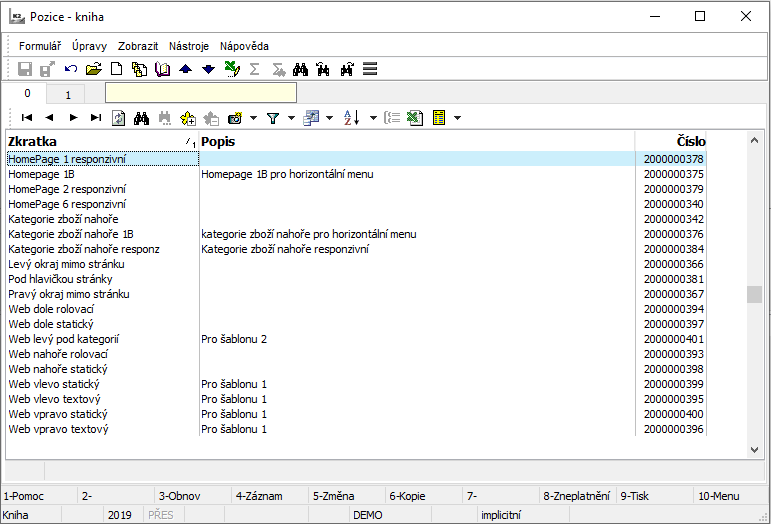
Obr.: Pozícia Bannera
Pozície bannerov pre responzívny web/e-shop:
HomePage 1 responzívne |
- viď kapitola Vzhľad Homepage |
HomePage 2 responzívne |
- viď kapitola Vzhľad Homepage |
HomePage 6 responzívne |
- viď kapitola Vzhľad Homepage |
Kategórie tovaru nahor responzívne |
- doplní banner do konkrétnej kategórie tovaru |
ľavý okraj mimo stránku |
- doplní banner na ľavý okraj stránky |
Pod hlavičkou stránky |
- viď kapitola Vzhľad Homepage |
Pravý okraj mimo stránku |
- doplní banner na pravý okraj stránky |
Veľkosť bannerov pre horizontálne menu.
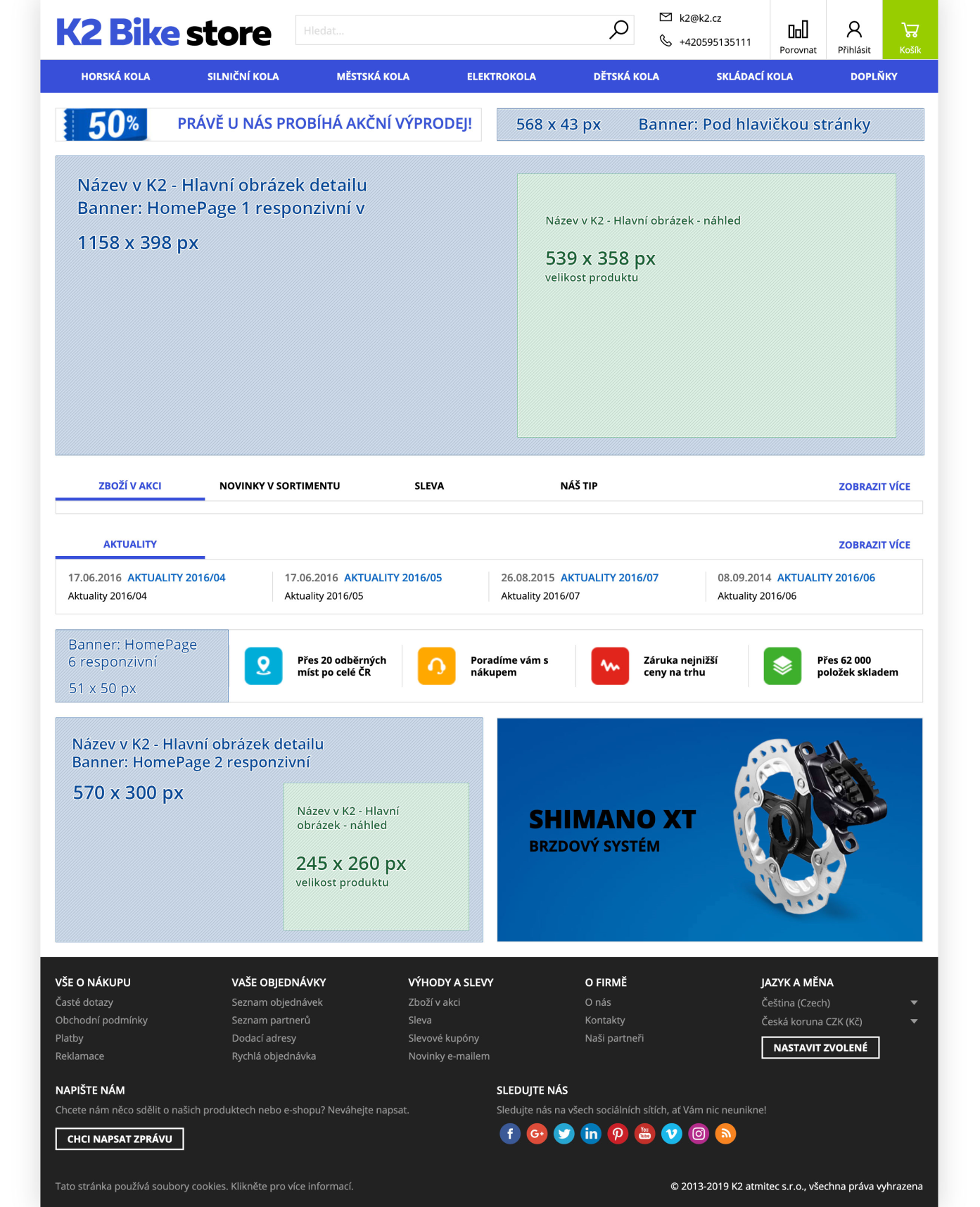
Obr.: Veľkosti bannerov pre horizontálne menu

Obr. Veľkosti bannerov pre vertikálne menu
Ďalšie moduly
V záložke Ďalšie moduly v stromovom menu IS K2 sú zaradené moduly, ktoré slúžia prevažne pre weby.
Záložka - Prepojenie modulov
Každá kniha obsahuje záložku "Prepojenie modulov" pomocou ktorej je možné k záznamu pridať ďalšie záznamy z iných modulov. Pomocou Insert sa nám otvorí kniha, ponúkajúca všetky moduly, ktoré je možné pripojiť k vybranému modulu - šablóna podporuje iba tieto moduly.
Pr. kniha Novinky webu - vytvoríme si nový záznam pre novinku, kde na záložke Prepojenie modulov pripojíme moduly: Obrázky, K stiahnutiu, Videá a ďalšie. Na webe sa potom konkrétna novinka zobrazí s vybraným obrázkom, dokumentom k stiahnutiu a videom.
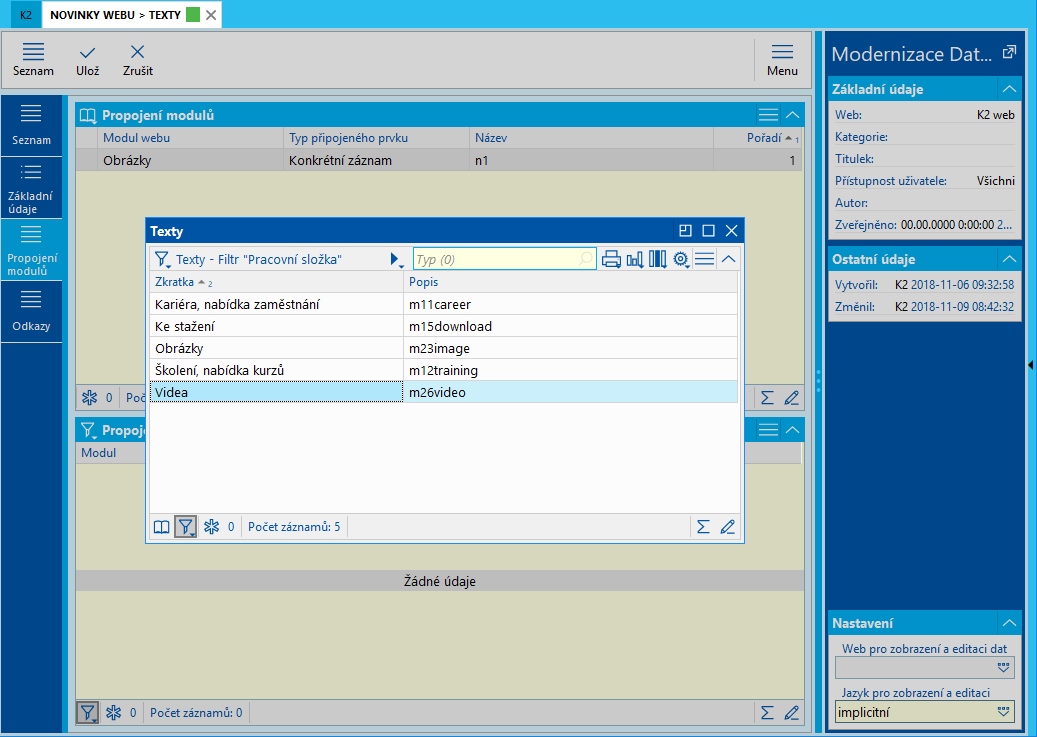
Obr.: Novinky webu - Prepojenie modulov
SEO hodnoty
Niektoré moduly obsahuje oddiel SEO hodnoty, tzv. Optimalizácia pre vyhľadávače. Pre všetky SEO hodnoty všeobecne platí veľa pravidiel, a ich nevhodné vyplnenie môže mať negatívny dopad na návštevnosť webu. Naopak správne vytvorené SEO hodnoty dokážu rapídne zvýšiť návštevnosť webu.
Méta titulok
Zobrazuje sa v hlavičke prehliadača, prípadne ako názov obľúbenej záložky v prehliadači. Titulky sa tiež zobrazujú vo výsledkoch vyhľadávania a majú veľký vplyv na návštevnosť. Maximálna dĺžka by nemala presiahnuť 55 znakov vrátane medzier.
Pokiaľ nie je vyplnený titulok, generuje sa automaticky z hlavného nadpisu stránky, názvu kategórie, názvu produktu atď. Vhodnou úpravou titulku za použitie kľúčového slova a pútavého názvu relevantného k obsahu stránky je možné zvýšiť návštevnosť.
Méta popis
Popis stránky sa zobrazuje vo výsledkoch vyhľadávania pod Titulkom. Mal by byť dlhý ideálne do 140 znakov vrátane medzier, viac sa nezobrazí. Mal by obsahovať krátke zhrnutie obsahu a motivovať tak návštevníka k prečítaniu celej stránky.
Pokiaľ vyhľadávač nenájde popis, sám sa rozhodne a vyberie niektorú časť textu stránky, čo je najhoršie možné riešenie a vo výsledkoch sa tak môžu zobraziť úplne nerelevantné informácie, preto pokiaľ nie je Méta popis vyplnená, generuje sa automaticky z krátkeho popisu stránky, kategórie, produktu atď.
Veľký význam má pri zdieľaní na sociálnych sieťach, kde sa z nej spolu s náhľadovým obrázkom a titulkom stránky automaticky vytvorí zdieľaný príspevok. Je tu teda možnosť motivovať k návšteve všetkých, ktorí taký príspevok uvidia.
Kľúčové slová
Pre vyhľadávanie vo vyhľadávačoch nemajú žiadny význam. Automaticky sa negenerujú a v kóde sa štandardne neobjavujú. Táto možnosť zostala zachovaná pre špeciálne využitie, napríklad pre katalogizáciu niektorých typov webov a e-shopov.
URL adresa
Slúži návštevníkom k rýchlemu rozpoznaniu, čoho sa stránka týka. Zobrazuje sa v adresnom riadku prehliadača a pokiaľ je dobre čitateľná, napr.: www.domena.cz/novinky/spustili-jsme-eshop je návštevníkovi jasné, že si prečíta novinku o spustení nového e-shopu, naproti tomu z rovnakej stránky s url: www.domena.cz/page?type=news&ID=44828 nič nepozná a stránku nenavštívi.
Štruktúra adries sa generuje automaticky. V špeciálnych prípadoch je možné poupraviť hodnoty. Iba u statických textových stránkach je nutné ju vyplniť ručne.
Kanonická URL
Je špeciálny druh méta značky. Nevypĺňajte, pokiaľ si nie ste úplne istí.
OG typ
Slúži k tvorbe zdieľaných príspevkov na sociálnych sieťach. Napr. Facebook z danej stránky stiahne Titulok, Popis a ogImage z čoho vytvorí zdieľaný príspevok. Je tu teda možnosť ovplyvniť, ako sa budú vaše stránky prezentovať na sociálnych sieťach.
Blogy
Kniha Blogy je určená k vytváraniu záznamov, ktoré sa na webe budú zobrazovať formou blogu.
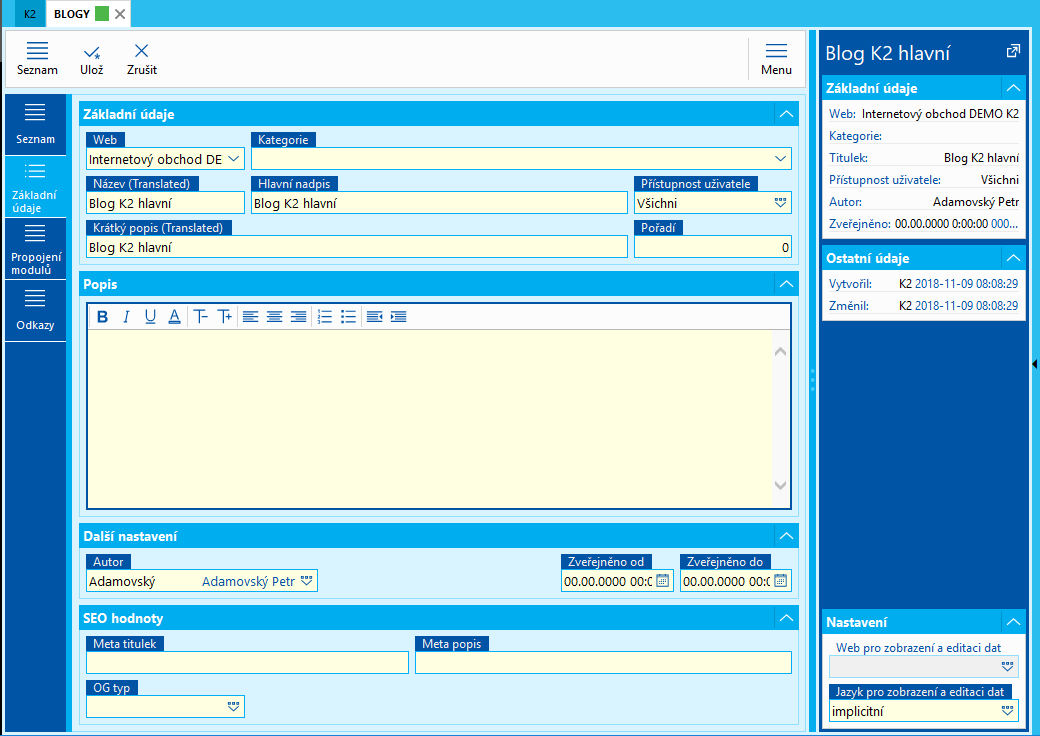
Obr.: Blogy - Základné údaje
História, časová os
Kniha Histórie a časová os slúži zakladanie záznamov pre medzníky časovej osi, ktoré sa zobrazujú na e-shope v záložke História.
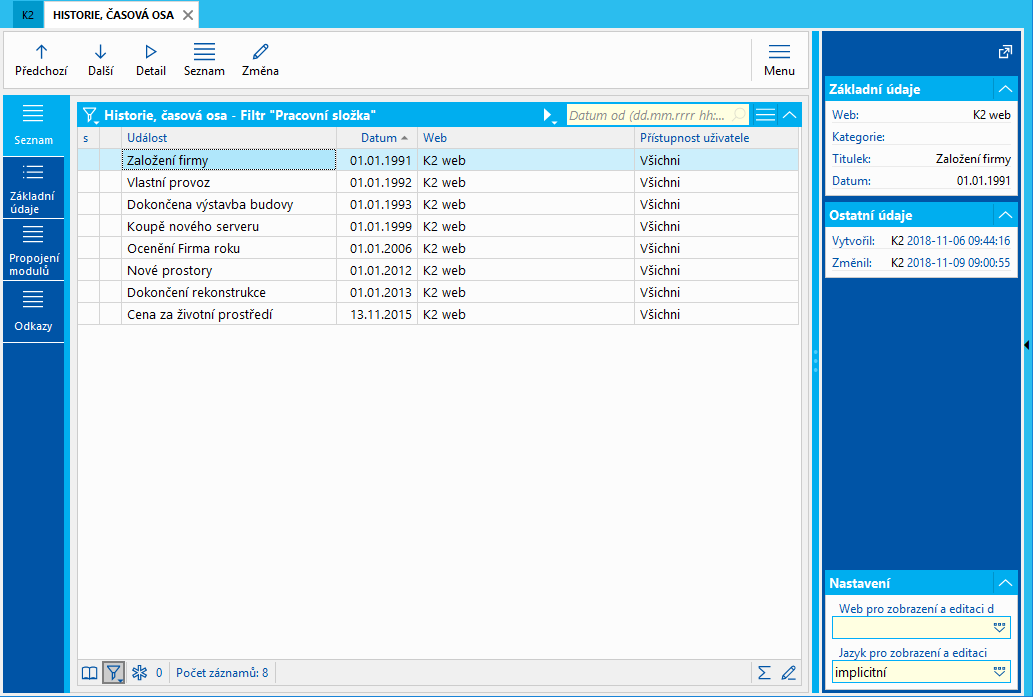
Obr.: História, časová os - kniha
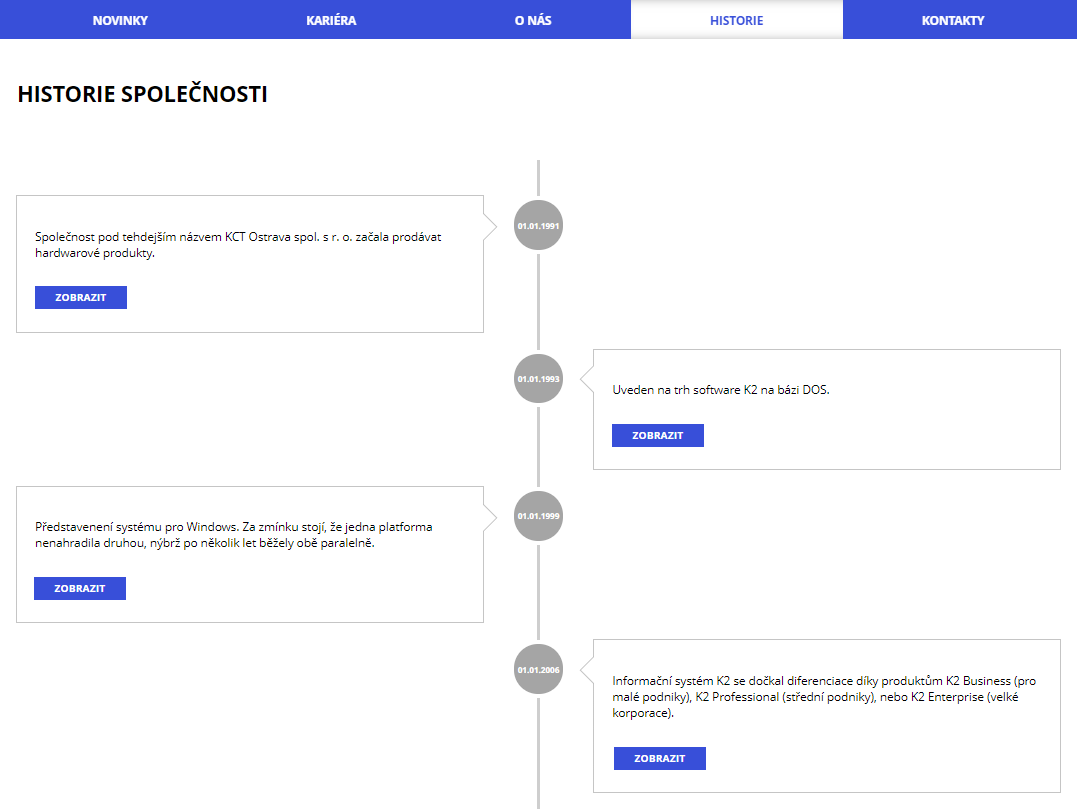
Obr.: Firemný web - História, časová os
Kariéra, ponuka zamestnaní
Kniha Kariéra a ponuka zamestnaní je určená k vytváraniu záznamov, ktoré sa budú zobrazovať na webe v sekcii Kariéra.

Obr.: Kariéra, ponuka zamestnaní
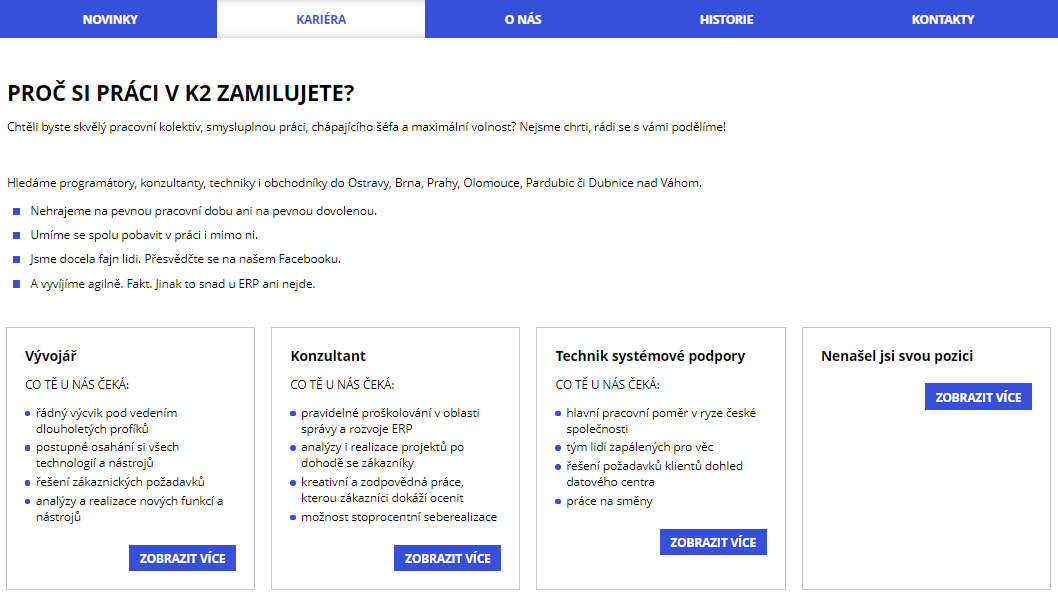
Firemný web - Kariéra
Kategórie modulov
Kniha Kategórie modulov slúži k vytvoreniu skupín, do ktorých je možné zaradiť záznamy určitého modulu s rovnakými vlastnosťami. Tieto kategórie sa následne zadávajú pri vytváraní záznamov, kde je pole "Kategórie".
Príkladom je galéria obrázkov. V knihe Kategórie modulov založíme nový záznam s názvom Obrázky rekonštrukcie. Následne v module Obrázky priradíme túto kategóriu všetkým obrázkom, ktoré súvisia s rekonštrukciou.
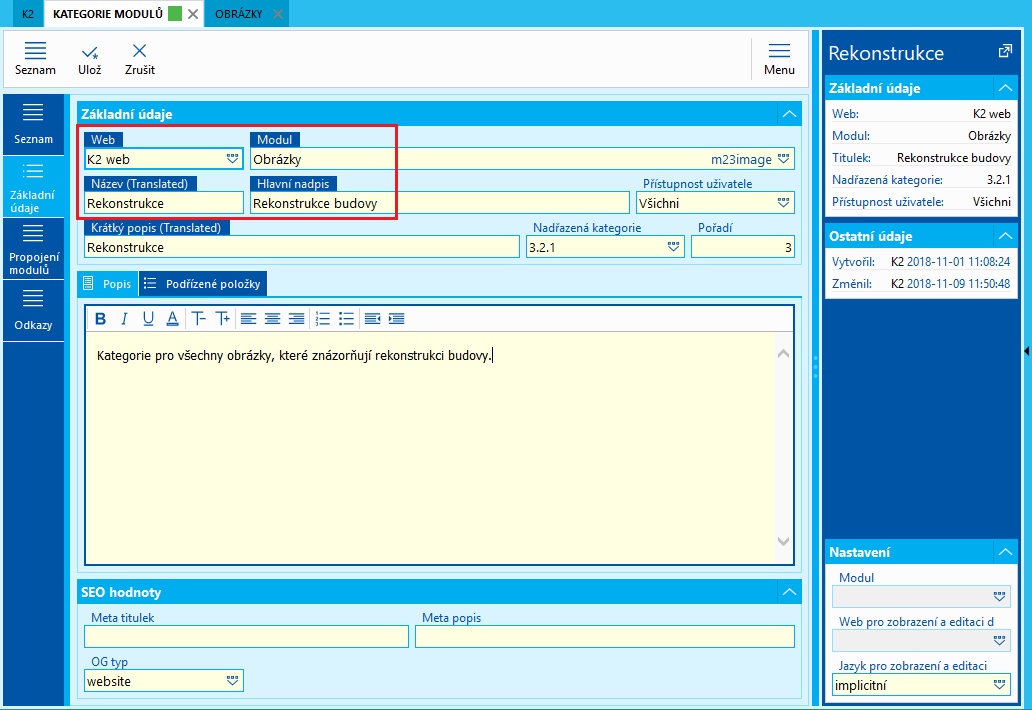
Obr.: Kategórie modulov - Základné údaje (kategória Rekonštrukcia)
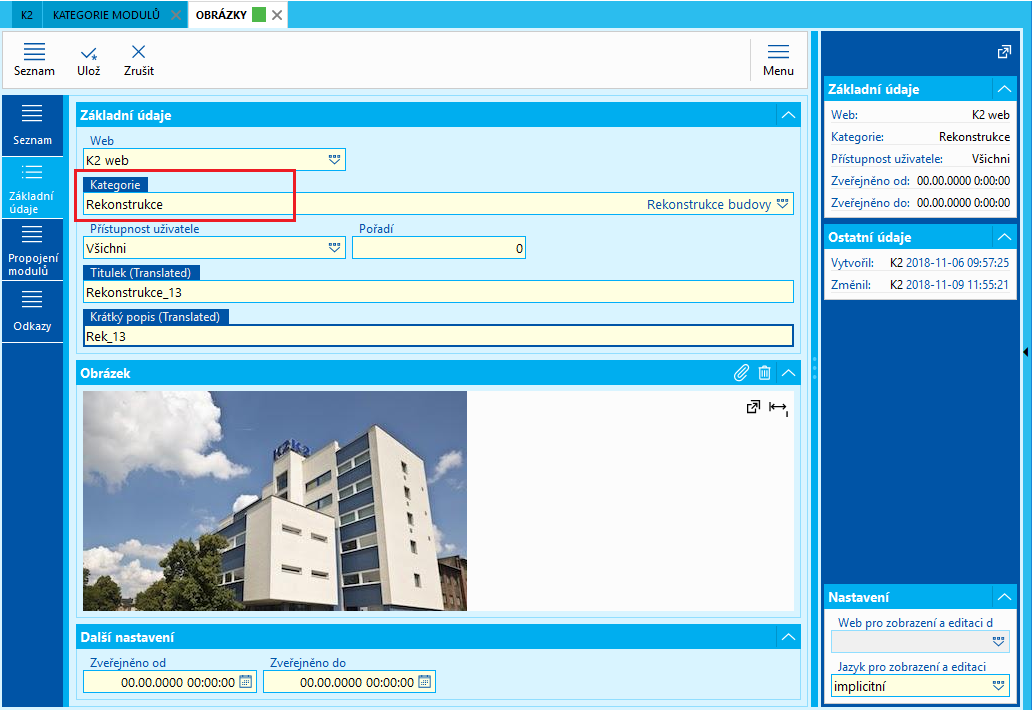
Obr.: Obrázky - Základné údaje (kategória Rekonštrukcia)
K stiahnutiu
Kniha K stiahnutiu slúži k uloženiu všetkých dokumentov, ktoré môžeme stiahnuť z webu. Tieto dokumenty potom môžeme prepájať s ďalšími modulmi.
Kontaktné osoby webu
Kniha Kontaktné osoby webu je zoznam všetkých kontaktných osôb, s ktorými pracujeme alebo sme pracovali skrz web/e-shop. Kontaktná osoba v tomto module musí existovať tiež v klasickej základnej knihe Kontaktné osoby.
Novinky webu
Do knihy Novinky webu zadávame novinky, ktoré chceme zobraziť na webe. K novinkám je možné opäť pomocou záložky Prepojenie modulov pripojiť ďalšie záznamy iných modulov. Môžeme pridať napríklad dokument k stiahnutiu, obrázok, video atď.
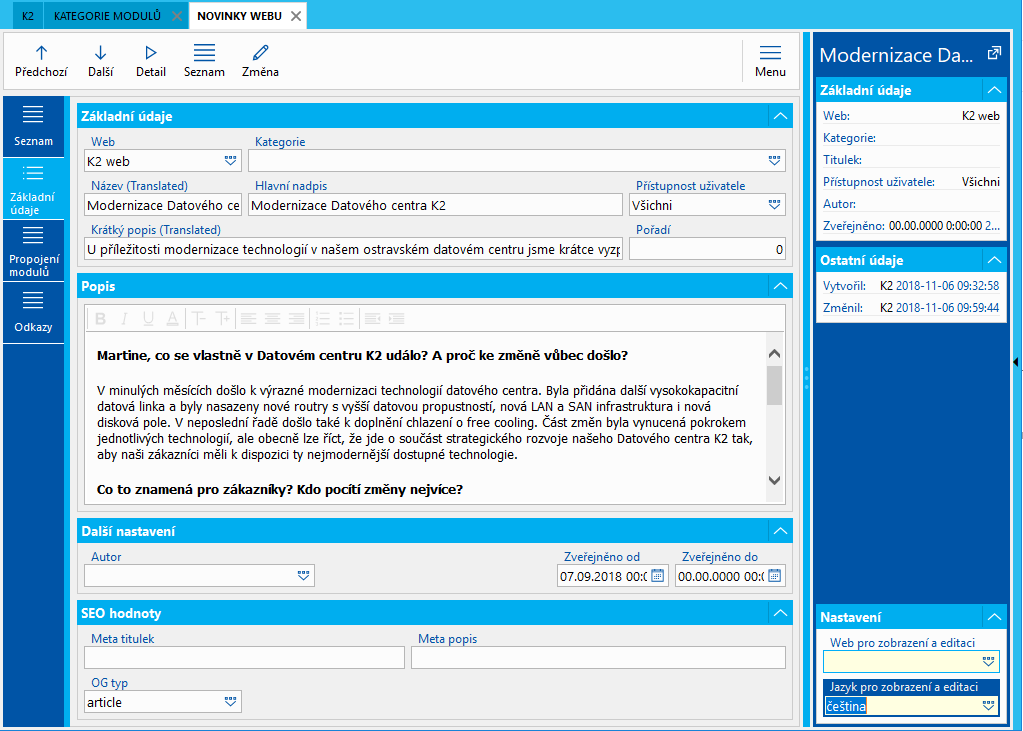
Obr.: Novinky webu - Základné údaje
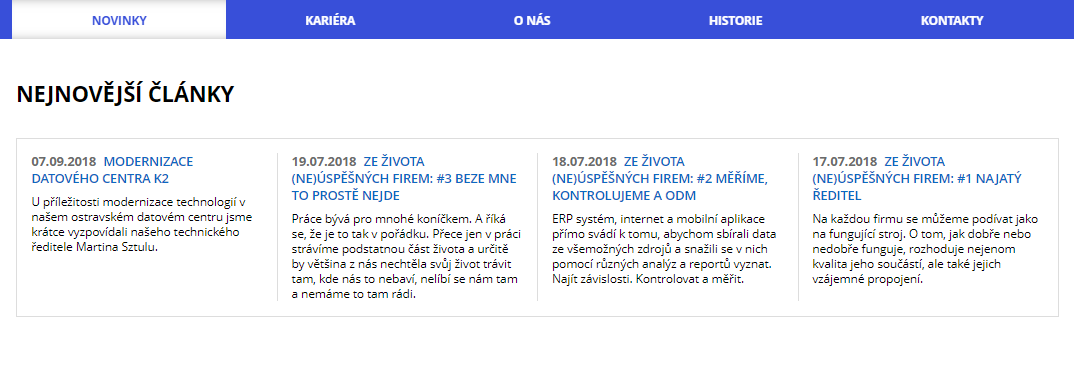
Obr.: Firemný web - Novinky
Obrázky
Kniha Obrázky slúži k uloženiu obrázkov, ktoré chceme použiť na webe. Pre jeden záznam je určený jeden obrázok.
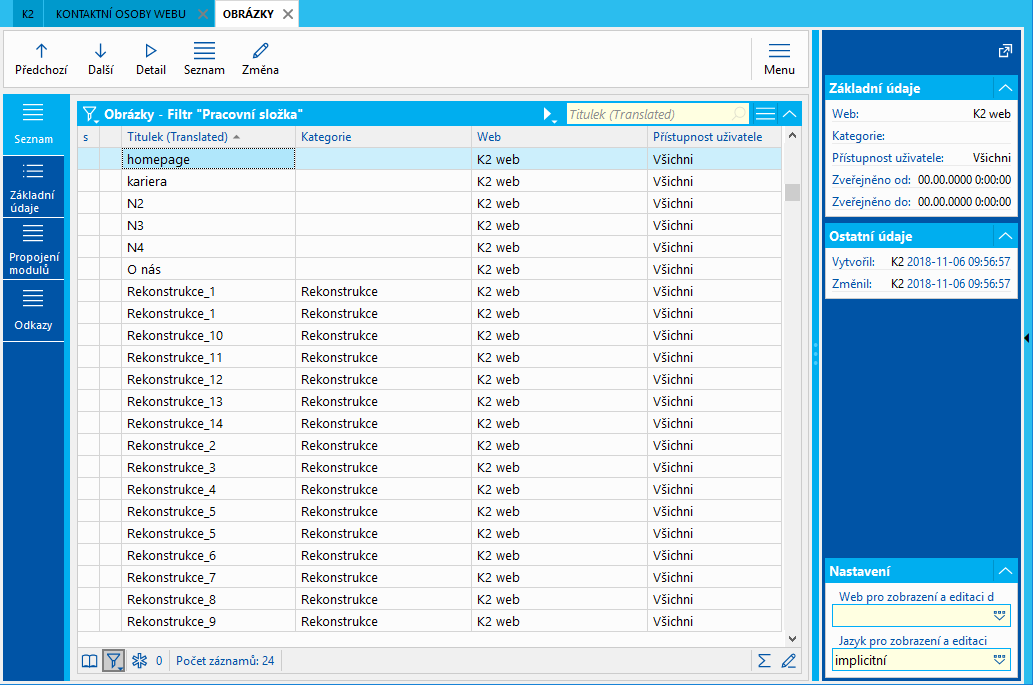
Obr.: Kniha Obrázky - Zoznam
Otázky a odpovede
Na webe v sekcii otázky a odpovede sa budú zobrazovať práve záznamy z knihy Otázky a odpovede. Jedná sa o sekcii ako je napr. "Vaše otázky", "Najčastejšie otázky", "Otázky a odpovede" a pod.
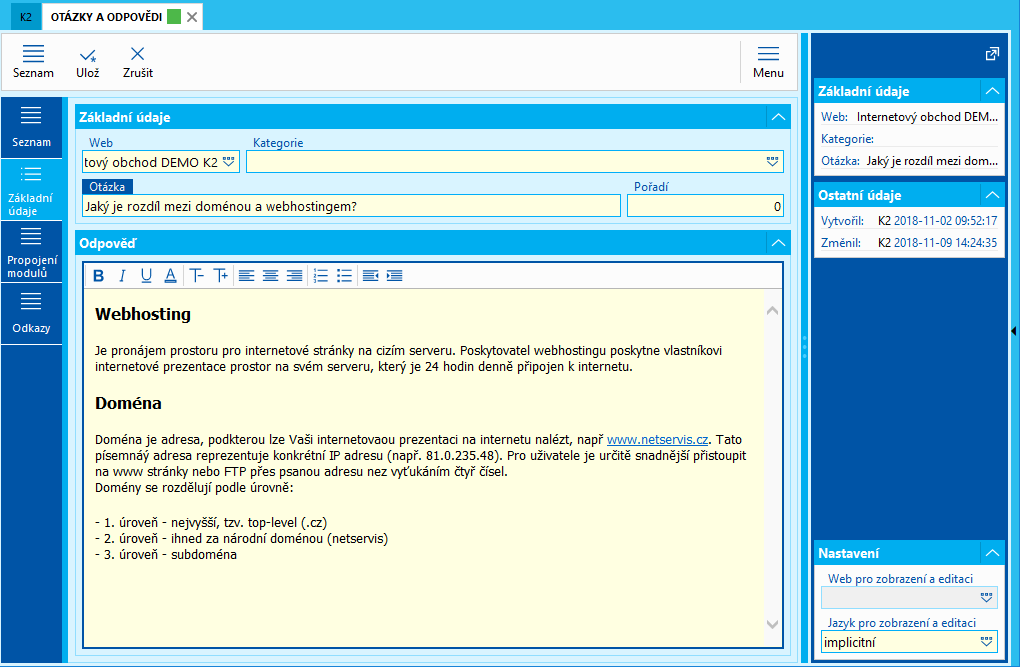
Obr.: Otázky a odpovede - Základné údaje
Partneri webu
Kniha Partneri webu obsahuje zoznam všetkých partnerov, s ktorými obchodujeme a sme v kontakte skrz web. Kniha nemá žiadnu súvislosť so všeobecnou knihou Partneri.
Pobočky
Do knihy Pobočky sa zapisujú všetky možné pobočky, ktoré sú prezentované na webe/e-shope. Okrem pobočiek konkrétnej firmy to môžu byť tiež pobočky napr. Slovenskej pošty, Zásielkovne a pod.
Podpora, poradňa, opýtajte sa nás
Kniha Podpora, poradňa, opýtajte sa nás znázorňuje zoznam všetkých pripomienok, ktoré nám boli zaslané z webu. V jednom konkrétnom zázname zobrazuje ako otázku, tak odpoveď.
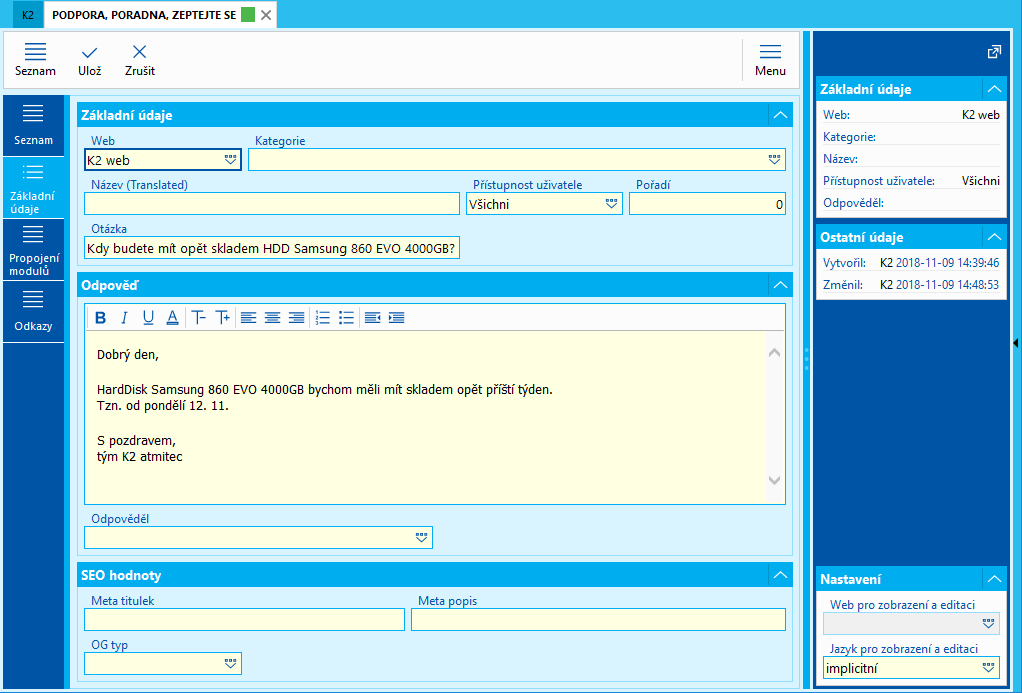
Obr.: Podpora, poradňa, opýtajte sa nás - Základné údaje
Portfólio
Kniha Portfólio slúži k ukladaniu záznamov, ktoré sa na webe zobrazí v sekcii portfólia firmy.
Prednosti
Do knihy Prednosti vytvárame záznamy, ktoré určujú hlavné predností firmy. Snažíme sa tu vyzdvihnúť naše výhody a to, v čom sme lepší.
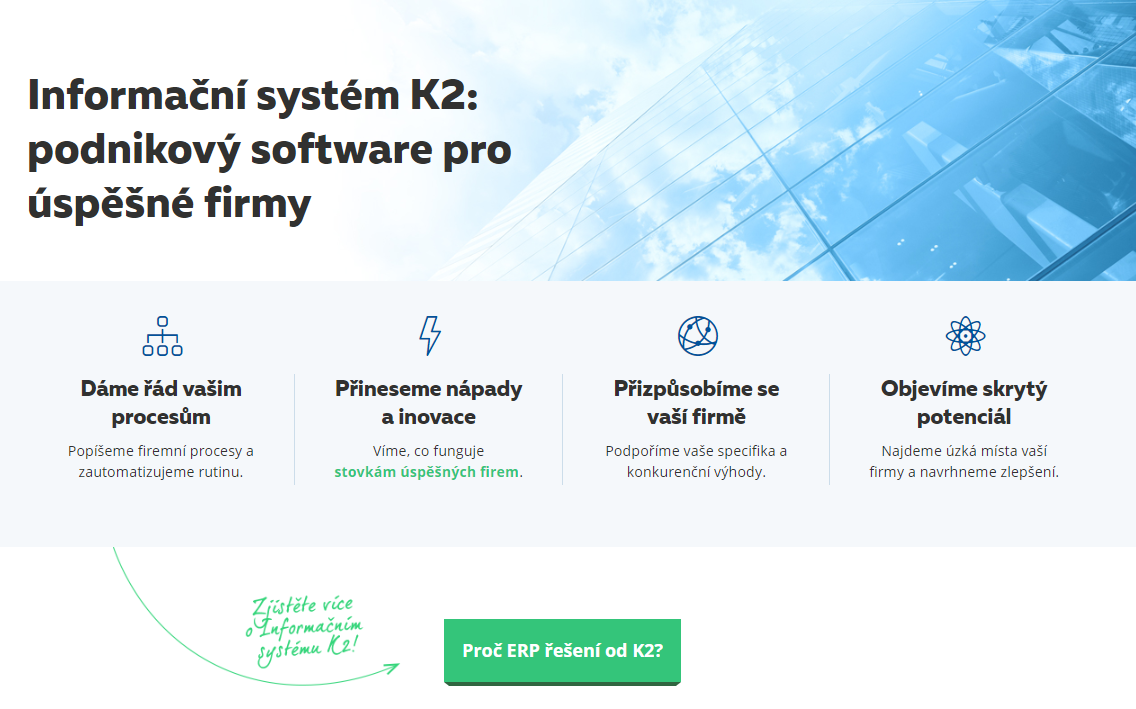
Obr.: Firemný web - Prednosti
Referencie
Kniha Referencie obsahuje zoznam všetkých referencií našich zákazníkov, ktoré nám boli udelené na webe.
Slovníček pojmov
Slovníček pojmov obsahuje zoznam všetkých pojmov, ktoré sú používané na webe. Ku každému pojmu je možné pridať jeho význam.
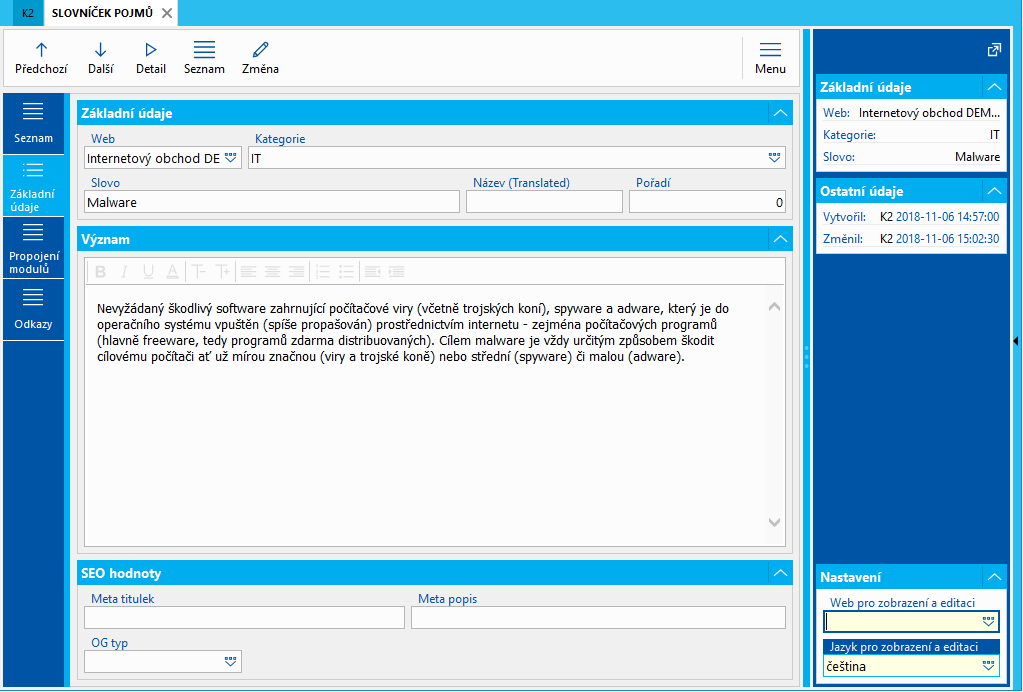
Obr.: Slovníček pojmov - Základné údaje
Sociálne siete
Kniha Sociálne siete je zoznam všetkých sociálnych sietí, ktoré sa odkazujú na webe.
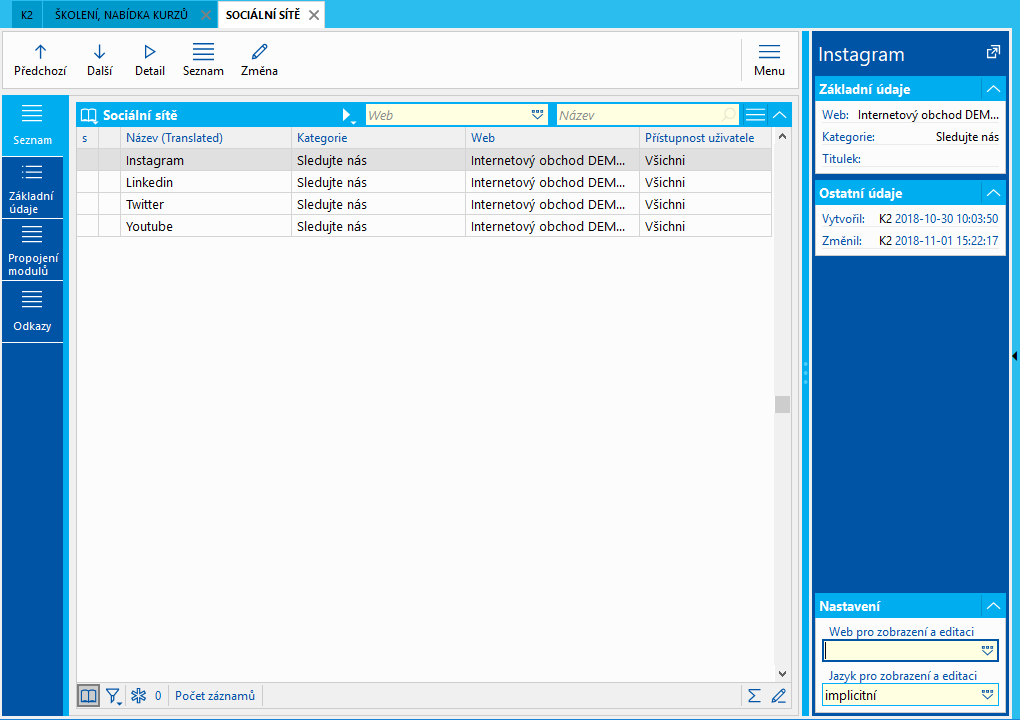
Obr.: Sociálne siete - Zoznam
Školenie, ponuka kurzov
Kniha Školenie, ponuka kurzov je určená pre ukladanie záznamov najrôznejších školení a kurzov, ktoré poskytuje firma. Záznamy sa budú na webe zobrazovať v sekcii Školenie.
Termíny
Kniha Termíny obsahuje zoznam všetkých termínov najrôznejších udalostí, ktoré na webe prezentujeme. Pomocou záložky Prepojenie modulov, môžeme akýkoľvek termín pridať k inému modulu. Napríklad môžeme termín pripojiť k modulu Školenie a ponuka kurzov.
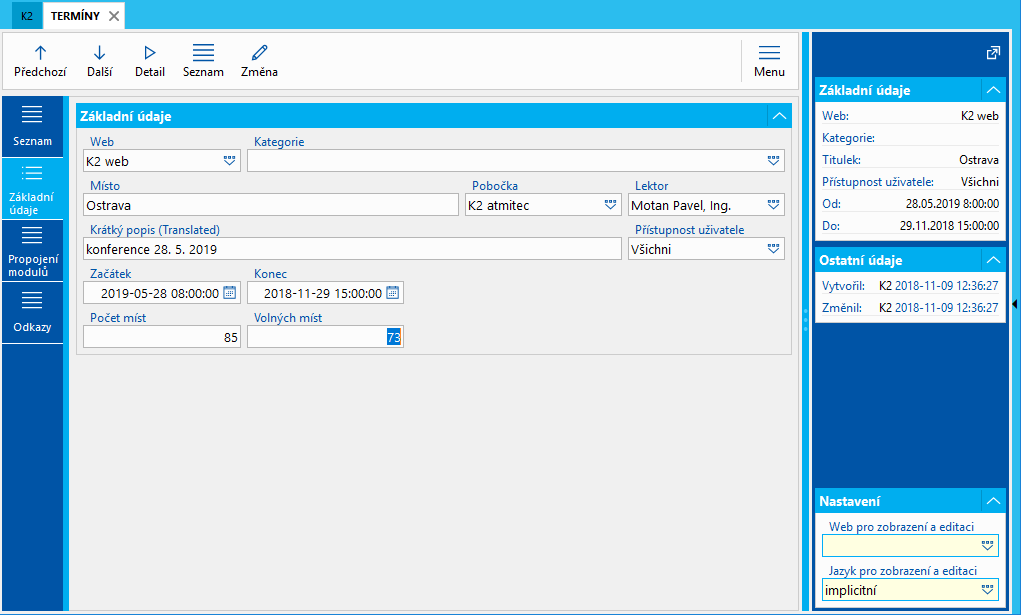
Obr.: Kniha Termíny - Základné údaje
Videá
Kniha Videá obsahuje zoznam všetkých videí, ktoré môžeme na webe použiť. Pomocou záložky Prepojenie modulov, môžeme pridať video aj k ďalším modulom.
Kniha Tovaru
Kniha Skupiny tovaru e-shopu
Skupiny nám umožňujú zlučovať tovar a následne sa k nemu jednotne správať z hľadiska zaraďovania do kategórií. Zlučujeme takto tovary veľmi podobné, ktoré vždy budú patriť do rovnakej kategórie. Priradením tovaru k skupine tovaru získa užívateľ jednoduchý nástroj, ako hromadne zmeniť, pridať alebo odstrániť tovar z kategórie tovaru. Skupinu tovaru je možné navyše priradiť k rôznym kategóriám v rôznych weboch/e-shopoch, vyhneme sa tak zdĺhavému zadávaniu jednotlivých kariet s každým novým webom/e-shopom.
Skupina tovaru sa ku konkrétnemu tovaru priradí na karte Tovar, na záložke ES. Skupina tovaru sa ku kategórii tovaru priraďuje v knihe kategórií alebo v rámci editácie stromu kategórií pomocou skriptu Informácie kategórií pre internetový obchod (EsCategoryInfo.PAS).
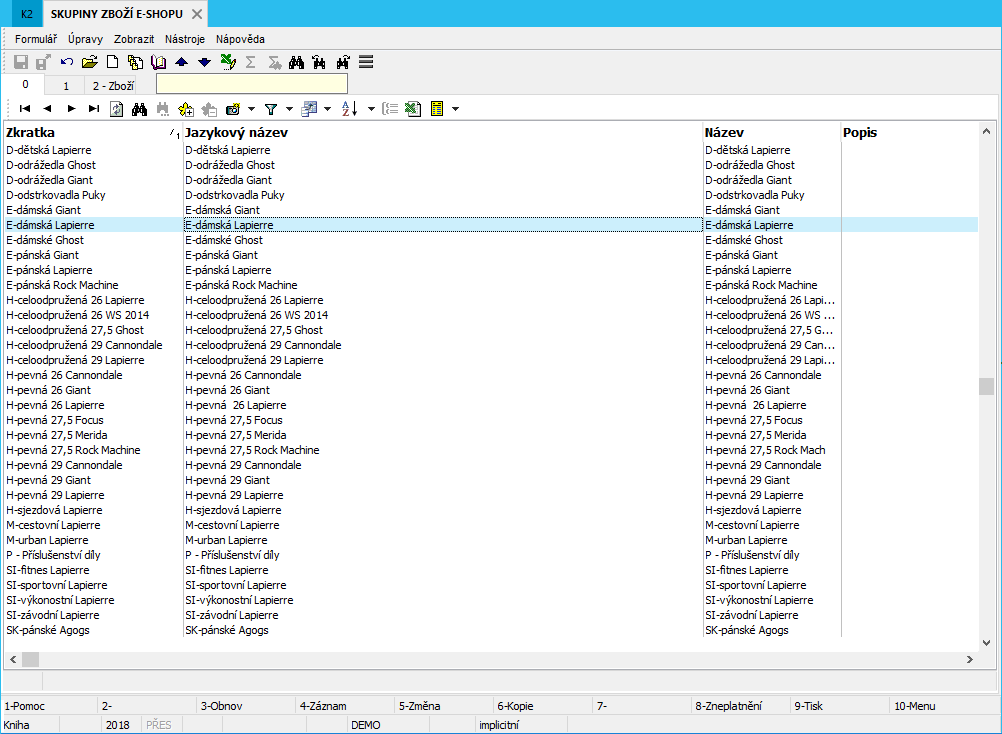
Obr.: Kniha Skupiny tovaru-shopu

Obr.: Detail Skupiny tovaru e-shopu
Základné informácie - popis polí:
Skratka |
Skratka Skupiny tovaru. Skratka skupiny musí byť unikátna, nemožno založiť dve skupiny tovaru s rovnakým názvom. |
Názov |
Názov Skupiny tovaru. |
Popis |
Popis Skupiny tovaru. |
Kupónové zľavy
Nastavenie zľavových kupónov
Podmienkou pre používanie zľavových kupónov je spustenie a nastavenie formulára Nastavenie stavov zľavových kupónov, v ktorom si užívateľ definuje hodnoty pre stavy Pripravený, Aktívny, Uplatnený a Zneplatnený. Funkcia Nastavenia zľavových kupónov (číslo funkcie 1207)
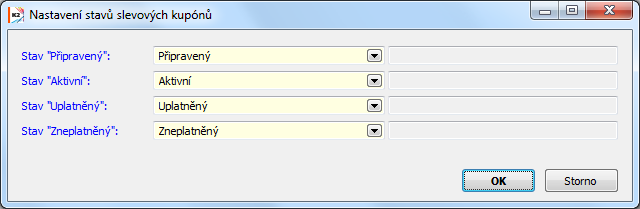
Obr.: Nastavenie stavov zľavových kupónov
Kniha zľavových kupónov
Kniha Zľavové kupóny zobrazuje zoznam kupónov. Tie vznikajú stlačením klávesu Ins (prípadne kópiou z existujúceho záznamu klávesom F6). Záznamy je možné vytvoriť aj hromadne z Kontaktných osôb (viď Hromadná akcia/Vytváranie zľavových kupónov).
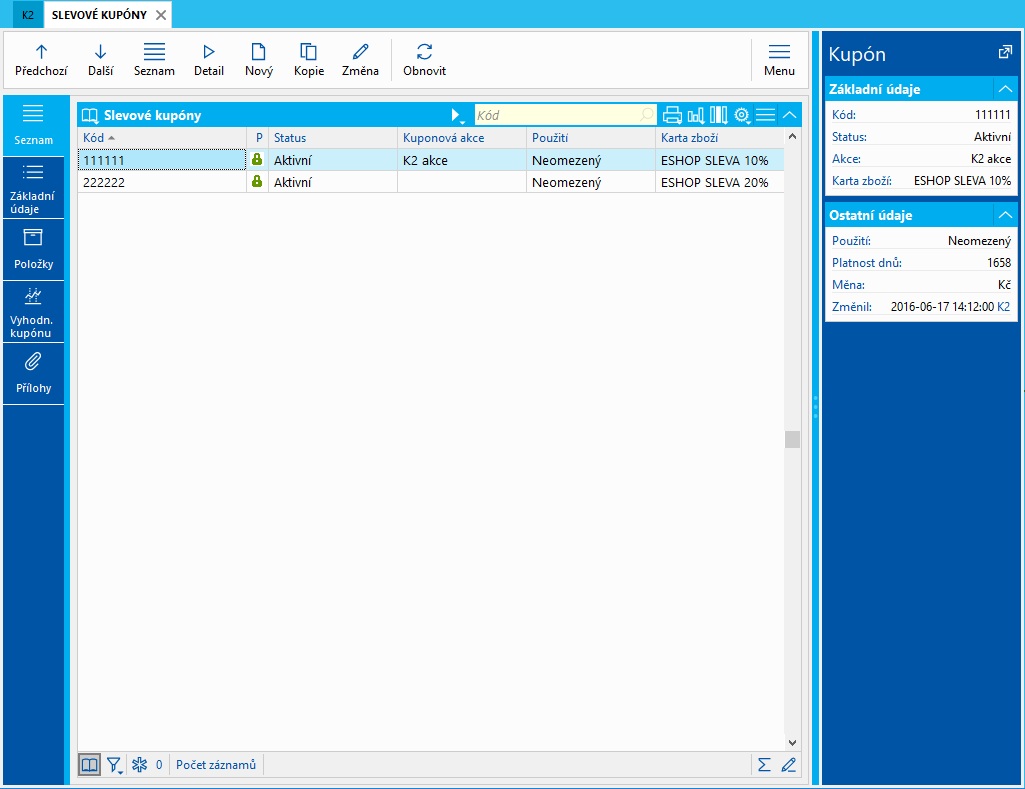
Obr.: Kniha - Zľavové kupóny
1.strana zobrazuje základné údaje zľavového kupónu.
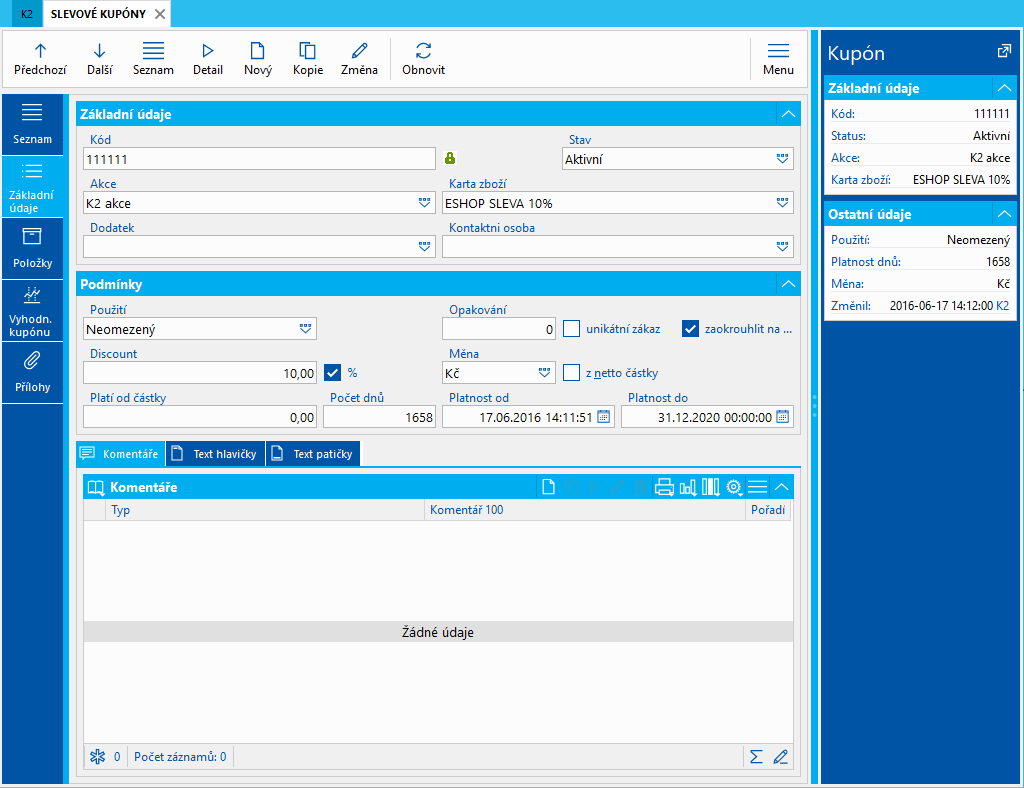
Obr.: Zľavové kupóny - Údaje (1.strana)
Popis polí:
Kód |
Názov kódu. |
|
Stav |
Pole nie je priamo editovateľné. Pri práci s kupónmi môže nadobúdať tieto hodnoty: Aktívny - Do stavu Aktívny je možné prepnúť kupón stlačením klávesovej skratky Alt + F3. Pripravený - Po vytvorení kupónu a vyplnení polí Karta tovaru a Počet dní dôjde k automatickému nastaveniu stavu na Pripravený. Uplatnený - Pokiaľ je v poli Použitie hodnota Jednorazový a kupón bol uplatnený na zákazke alebo je vyčerpaný počet použití pre hodnotu Opakovaný dôjde k nastaveniu stavu na hodnotu Uplatnený. Zneplatnený - Klávesom F8 je možné zneplatniť nepotvrdený kupón. Pokiaľ je kupón potvrdený, potom nie je možné zneplatniť kupón. V takom prípade bude zobrazené chybové hlásenie. |
|
Akcia |
Názov zľavovej akcie. Možno vybrať z číselníka Kupónová akcia. |
|
Karta tovaru |
Vyberieme kartu tovaru z číselníka Tovar, ktorá sa potom vloží na položku zákazky pri uplatnení zľavového kupónu. |
|
Kontaktná osoba |
Zľavový kupón je možné previazať s konkrétnou kontaktnou osobou. Pri vytváraní zľavových kupónov z kontaktných osôb sa tu dosadí príslušná kontaktná osoba. |
|
Dodatok |
Jazykový dodatok zľavového kupónu. |
|
Použitie |
Použitie môže byť Jednorazové, Opakovateľné, Neobmedzené. Jednorazové - Zľavový kupón môže byť uplatnený iba raz. Opakovateľný - zľavový kupón môže byť uplatnený opakovane. Pokiaľ je vybraná táto možnosť, sprístupní sa pole Počet použití. Neobmedzene - Nie je daný limit pre počet použití zľavového kupónu. |
|
Opakovanie |
Pole je prístupné iba vtedy, ak je vybraná v poli Použitie hodnota Opakovateľný. Vložíme číslo predstavujúce počet použití daného kupónu. Pokiaľ je vyčerpaný počet použití, označí sa zľavový kupón stavom Uplatnený. |
|
unikátny zákazník |
Pokiaľ je začiarknuté pole, potom je možné uplatniť kupón na jedného zákazníka iba raz. |
|
Zľava |
Stanoví sa hodnota zľavy. Je možné zadať v absolútnej čiastke resp. po začiarknutí príznaku % bude hodnota v percentách. |
|
Mena |
Je možné zadať menu, pre ktorú sa má uplatniť kupón. Ak bude zákazka na inú menu, potom pri pokuse uplatniť zľavový kupón na zákazke dôjde k zobrazeniu hlásenia "Pre aktuálnu menu nie je možné uplatniť zadaný zľavový kupón". |
|
z netto čiastky |
Pokiaľ je začiarknuté pole, potom sa zľava bude počítať z netto čiastky. |
|
Platí od čiastky |
Ak je zľavový kupón uplatnený na zákazku, ktorá má čiastku vzťahujúcu sa k zľavovému kupónu menšiu, ako iba čiastka v tomto poli, zobrazí sa hlásenie "Nie je splnená minimálna hodnota nákupu pre uplatnenie kupónu". |
|
Počet dní |
Počet dní platnosti kupónu. Pri aktivácii bude počet dní pripočítaný k hodnote v poli Od platnosti kupónu a doplnený do poľa Do. Pokiaľ je vyplnené pole a zároveň je vyplnené pole Do, potom pri aktivácii kupónu dôjde k znovu načítaniu hodnoty výsledkom odpočítania poľa Do a poľa Od. Pôvodná hodnota, pokiaľ bude iná, bude prepísaná. |
|
Max. zľava |
Pokiaľ je začiarknuté pole % u poľa Zľava, potom je možné zadať maximálnu čiastku zľavy. |
|
Zmenil |
Identifikácia užívateľa, ktorý naposledy zmenil záznam. |
|
Platnosť
|
|
|
Od |
V stave Pripravený je pole neprístupné. Pri aktivácii kupónu (Alt + F3) sa zobrazí formulár, v ktorom sa zadá dátum od platnosti kupónu. Táto hodnota sa dosadí do tohto poľa. |
|
Do |
V stave Pripravený je možné vyplniť pole. Označuje dátum, do kedy je kupón platný. Pokiaľ je pole vyplnené, potom pri aktivácii kupónu a vyplnením hodnoty platnosť od dôjde k výpočtu poľa Počet dní. Pokiaľ nie je vyplnené pole, potom pri aktivácii dôjde k dosadeniu hodnoty do tohto poľa pripočítaním hodnoty z poľa Počet dní k dátumu z poľa Od. |
|
2. strana Zľavových kupónov je rozdelená do štyroch častí. Knihy predaja, Kategórie pre eshop, Adresné kľúče a Produktové kľúče.
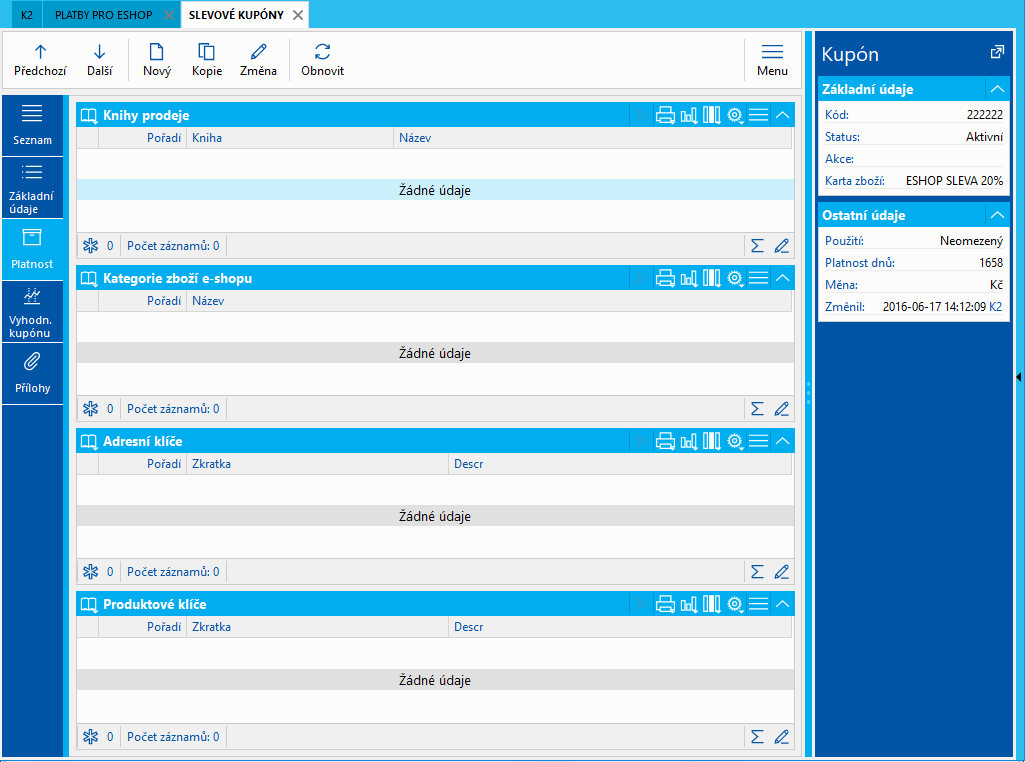
Obr.: Zľavové kupóny - 2.strana (Platnosť)
Knihy predaja - Zoznam Kníh predaja, v ktorých je možné uplatniť kupón. Stlačením klávesu Ins zobrazíme knihu predaja. Štandardným spôsobom vyberieme knihy predaja.
Kategórie pre eshop - Zoznam kategórií pre eshop. Pokiaľ je kupón iba pre eshop, stačí zadať hlavnú kategóriu a knihy predaja už nie je nutné obmedzovať. Stlačením klávesu Ins zobrazíme číselník s kategóriami pre eshop. Štandardným spôsobom vyberieme požadované kategórie.
Adresné kľúče - Zoznam adresných kľúčov, ktoré môžu uplatniť kupón. Každý adresný kľúč obsahuje zoznam zákazníkov. Jeden zákazník môže byť uvedený vo viacerých adresných kľúčoch. Nový adresný kľúč založíme stlačením klávesu Ins v knihe Adresné kľúče. Definujeme skratku, prípadne popis adresného kľúča a v spodnej tabuľke potom vyberieme zákazníkov, ktorí budú v danom adresnom kľúči.
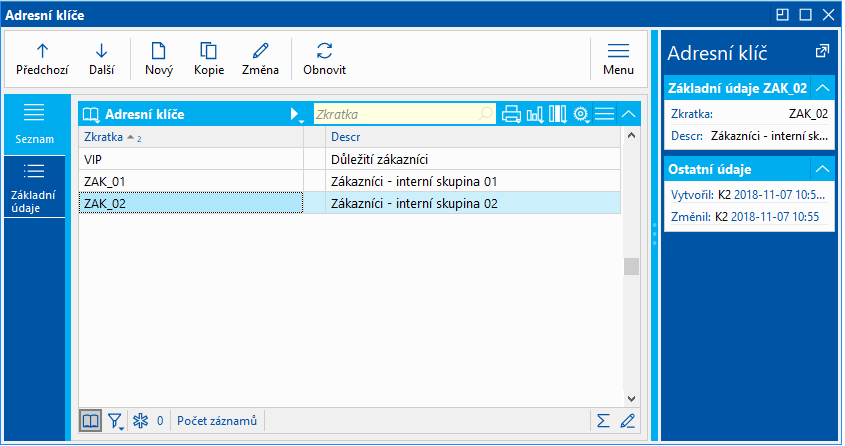
Obr.: Kniha - Adresné kľúče
Stlačením klávesu Ins v spodnej časti 1.strany Adresných kľúčov zobrazíme knihu Dodávateľov / Odberateľov. Štandardným spôsobom označíme požadovaných zákazníkov a klávesom Enter prenesieme vybrané záznamy do tabuľky. Záznam uložíme.
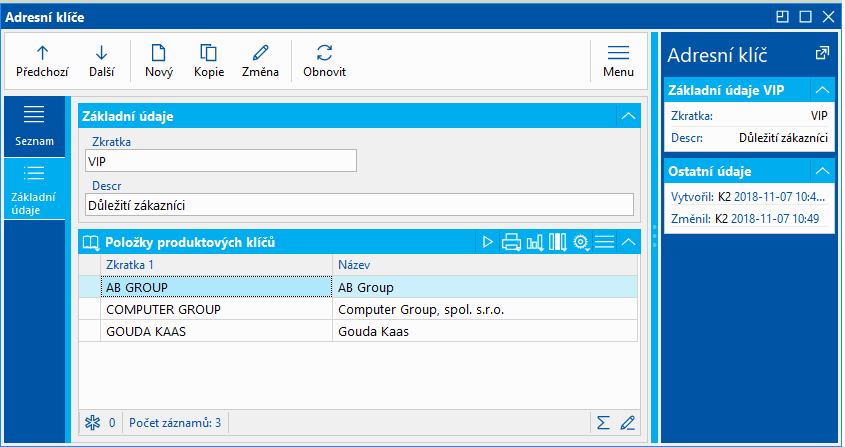
Obr.: Adresné kľúče - 1.strana
Adresné kľúče je možné štandardným spôsobom potvrdiť a zamedziť tak prípadným zmenám. Nepotvrdené záznamy je možné editovať.
Na karte zákazníka na 1.strane v spodnej časti je v záložke Adresné kľúče zoznam všetkých kľúčov, v ktorých je uvedený daný zákazník.
Produktové kľúče - Zoznam produktových kľúčov, ktorí môžu uplatniť kupón. Každý produktový kľúč obsahuje zoznam tovaru. Práca s vytváraním, editáciou, výberom tovaru pre produktové kľúče je analogická ako práca s Adresnými kľúčmi (viď vyššie).
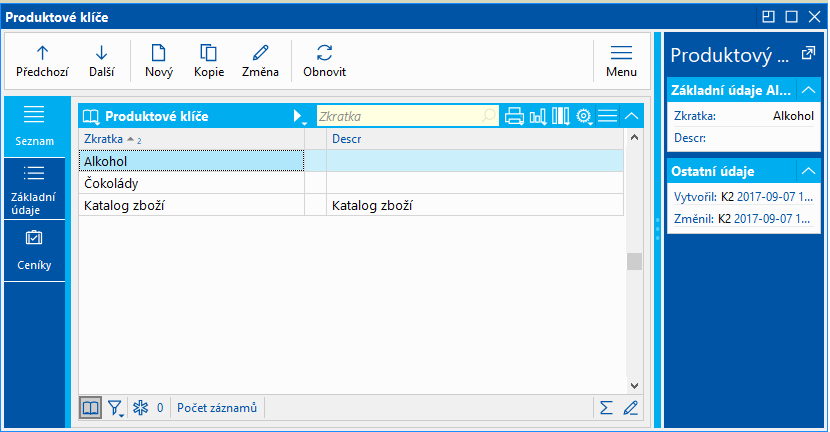
Obr.: Kniha - Produktové kľúče
Tretia strana slúži k vyhodnoteniu zľavových kupónov. Je tu Štatistika uplatnenia s informáciami o počte zákazníkov, počte uplatnení, dátum prvého a dátum posledného uplatnenia kupónu. Je tu aj štatistika zliav v čiastkach s DPH aj bez DPH. V spodnej tabuľke sú zobrazené položky zákazky. Položku zákazky, na ktorej stojí pravítko, môžeme zobraziť klávesom Enter.
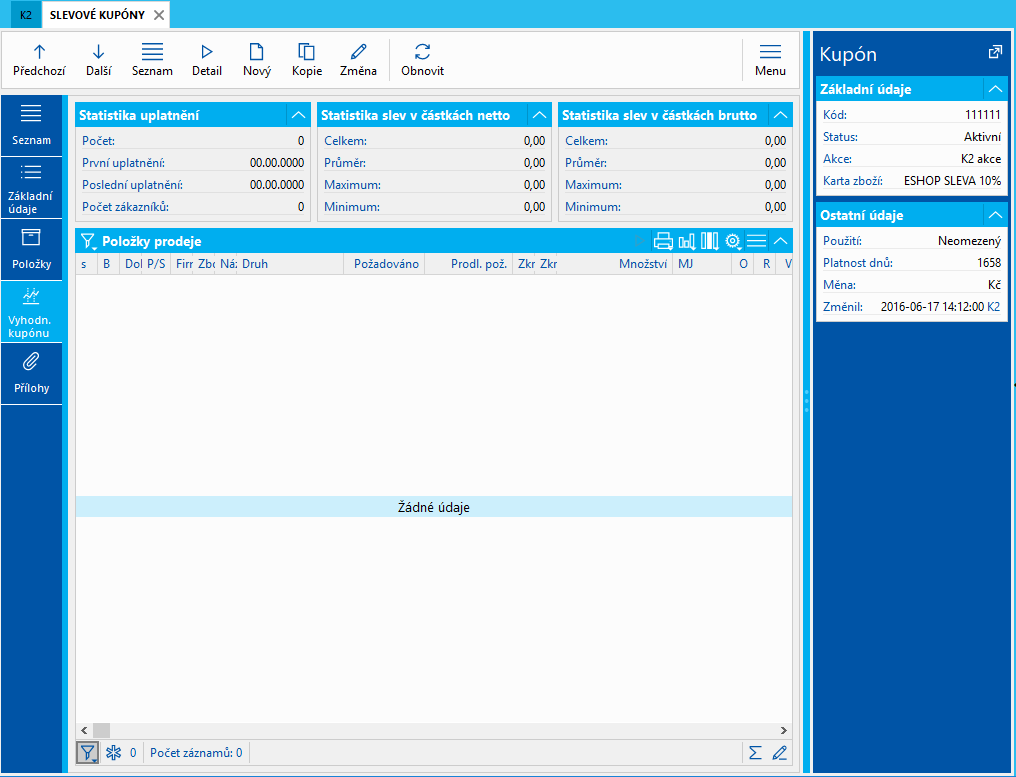
Obr.: Zľavové kupóny - 3.strana (Vyhodnotenie)
Na záložke Prílohy zľavových kupónov je možné, rovnako ako v iných dokladoch IS K2, vkladať dokumenty a priraďovať odkazy na dokumenty. Bližší popis práce s touto stranou je uvedený v kapitole Základné číselníky a podporné moduly K2 - 9. strana.
Nastavenie práv
Pre knihu Zľavových kupónov je možné nastaviť nasledujúce práva:
- Prehliadanie zľavových kupónov
- Zmena zľavového kupónu
- Potvrdenie zľavového kupónu
- Odpotvrdenie zľavového kupónu
- Zmena kupónovej akcie
Práva sú v knihe Užívatelia - Nastavenie práv (5.strana) - Číselníky/Zľavové kupóny.
Pre Produkčné kľúče je možné nastaviť nasledujúce práva:
- Editácia produktového kľúča
- Potvrdenie (zamknutie) produktového kľúča
- Odpotvrdenie (odomknutie) produktového kľúča
Práva sú v knihe Užívatelia - Nastavenie práv (5.strana) - Číselníky/Produktové kľúče
Pre Adresné kľúče je možné nastaviť nasledujúce práva:
- Editácia adresného kľúča
- Potvrdenie (zamknutie) adresného kľúča
- Odpotvrdenie (odomknutie) adresného kľúča
Práva sú v knihe Užívatelia - Nastavenie práv (5.strana) - Číselníky/Adresné kľúče.
Predaj a zákaznícka podpora
Objednávky z e-shopu
Po odoslaní objednávky sa automaticky v K2 vytvára XML Objednávka, a to nezávisle na vytváraní Zákazky. Ak dôjde k zlyhaniu pri vytváraní Zákazky, môže Objednávka slúžiť k následnému vytvoreniu zákazky, bez toho, aby akékoľvek zlyhanie zaznamenal a riešil zákazník.
Objednávky z webu/e-shopu si môžeme zobraziť v K2 prostredníctvom knihy Objednávky z e-shopu (dostupná zo stromového menu - uzol Predaj a zákaznícka podpora, popr. číslo funkcie pre tlačidlo na plochu: 901).
Zákazky ze-shopu
Zákazka sa vytvára ihneď pri odoslaní objednávky v knihe a s údajmi podľa nastavení webu/e-shopu. Ak sa jedná o objednávku na firmu (tj. registrovaný užívateľ má priradeného partnera), vytvorí sa zákazka na túto firmu. V závislosti na parametri Zobrazovať výber partnera (firmy) fakturácie sa zákazka vytvorí na základného partnera -> zákazníka danej kontaktnej osoby alebo na tohto partnera -> zákazníka, ktorého má užívateľ aktuálne nastaveného (a jeho údaje sú vidieť v hlavičke eshopu vedľa údajov prihláseného užívateľa). Dodacia aj fakturačná adresa (vrátane IČO a IČDPH) sa nastavuje podľa objednávky.
Ak sa jedná o zákazníka, ktorý nemá priradeného partnera, potom sa vytvorí na anonymného zákazníka. Vždy bude v zákazke pripojená kontaktná osoba, ktorá vytvorila objednávku. Ak sa jedná o neregistrovaného zákazníka, pokúsi sa K2 dohľadať podľa emailu, mena a priezviska už existujúcu kontaktnú osobu bez registrácie. Ak sa nájde takáto osoba, doplní sa do zákazky. Inak sa vytvorí nový záznam kontaktnej osoby.
Adresy sa uložia vždy ako jednoduché adresy, s výnimkou osobného odberu na pobočke - v tomto prípade sa do dodacej adresy uloží adresa pobočky ako odkaz na kartu Zákazníka vybranej pobočky. IČO a IČDPH sa uložia do zodpovedajúcich polí na zákazke. Ak sú aj kontaktné údaje (tj. email a telefón) pri adrese zmenené oproti registrácii, doplnia sa tieto údaje priamo k adrese (záložka Kontakt).
Ak je to možné z hľadiska skladových zásob, automaticky sa k položkám vytvára nepotvrdená Výdajka. Ak nie je možné ju vytvoriť, tvorí sa Rezervačný list. Ak je prostredníctvom platobnej brány úspešne vykonaná platba, k zákazke sa automaticky vytvorí Faktúra, Pokladničný doklad podľa Nastavení webu a e-shopu - časť Platobné brány, a tieto doklady sa spárujú (tzn. faktúra "sa zaplatí").
Kontaktné osoby
V tejto kapitole sa budeme zaoberať tým, ako je kniha využívaná v súvislosti s webom/e-shopom. Jedná sa najmä o oblasť evidencie užívateľov, ktorí sa registrovali na webe/e-shope (evidujú sa tu prihlasovacie údaje) alebo v ňom vytvorili objednávku (osoba je potom uvedená v zákazke).
V súvislosti s webom/e-shopom vznik novej kontaktnej osoby alebo spárovanie už existujúcej závisí na nastavení Registrácie e-shopu. Kontaktná osoba sa využíva ako nositeľ informácií, ktoré užívateľ zadáva pri registrácii do e-shopu, ukladaní a aktualizácii prihlasovacích údajov do rôznych e-shopov (login a heslo) a k prepojeniu užívateľa so zákazníkom a vytvorenými objednávkami z webu/e-shopu.
Prihlasovací email a heslo sú evidované na strane E (v poli Web sa uloží K2 SWS, tj. server webových služieb). Ak je vyplnený konkrétny web/e-shop v poli Web, potom tieto prihlasovacie údaje platia iba pre tento web/e-shop (pri registrácii vždy). Ak je prázdne toto pole, platí prihlásenie pre všetky weby/e-shopy daného mandanta. Prístup je možné kombinovať - pri overovaní prístupu sa najskôr hľadá a overuje prihlásenie pre daný web/e-shop, a ak nie je nájdený, hľadá a kontroluje sa prihlásenie bez webu/e-shopu.
Meno a priezvisko sa ukladá do hlavičky kontaktnej osoby, kontaktný email a telefón sa uloží do elektronických adries (typ podľa záznamu internetového obchodu). Dodacie a fakturačné adresy sa ukladajú do modulu Registrácie do tabuľky Adresy s typom adresy Dodacia, resp. Fakturačná adresa pre eshop. Kontaktnej osobe môžeme priradiť jedného či viac partnerov. Ak je kontaktnej osobe pripojený partner, v zoznamoch adries v internetovom obchode vidí daný užívateľ aj adresy karty Zákazníka prepojené s jeho kartou Partnera. Adresy potom môže vybrať aj do objednávky, nemôže ich však upravovať alebo mazať.
Ak novú objednávku vytvorí neregistrovaný užívateľ, systém hľadá kontaktnú osobu s rovnakým menom, priezviskom a emailom (bez priradeného partnera). Ak taká v K2 existuje, pripojí sa do novej vzniknutej zákazky. Inak pre účely pripojenia kontaktnej osoby do zákazky vytvorí nový záznam Kontaktnej osoby.
Správa a nastavenia
Nastavenie registrácií
V tejto časti určujeme stavy, v ktorých sa môže nachádzať registrácia užívateľa na e-shop v knihe Registrácie.
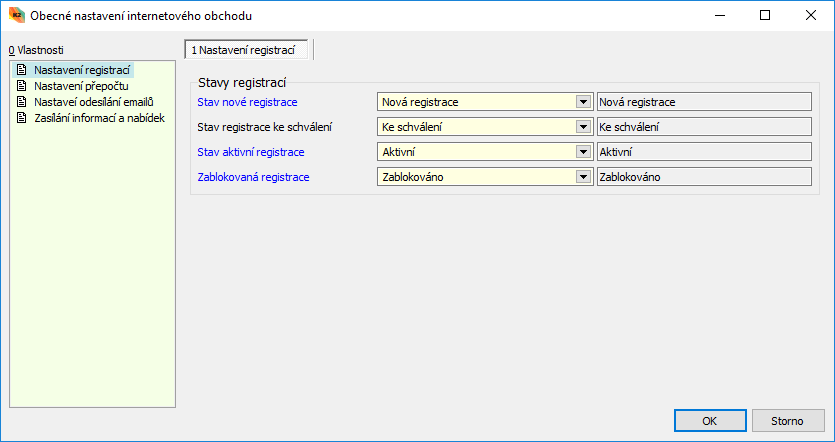
Obr.: Nastavenie registrácií
Nastavenie prepočtov
Nastavenie prepočtov, či sa majú prepočty napočítavať iba pre registrovaných užívateľov.
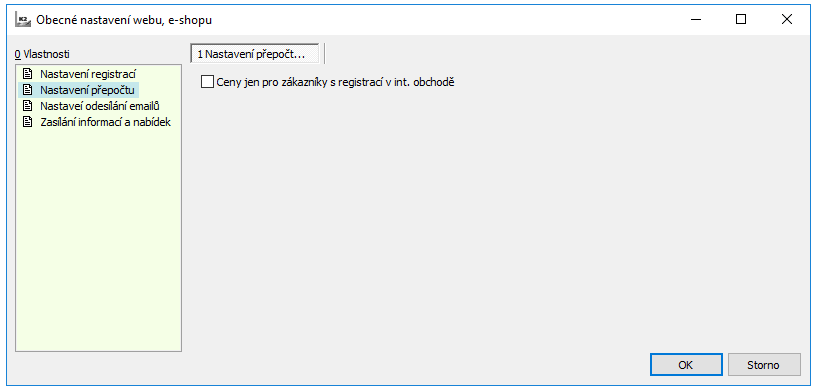
Obr.: Nastavenie prepočtov
Nastavenie odosielania emailov
Na záložke Nastavenie odosielania emailov nastavujeme počet pokusov o odoslaní a oneskorení medzi pokusmi, pokiaľ sa smtp serveru nepodarí odoslať email z webu/e-shopu.
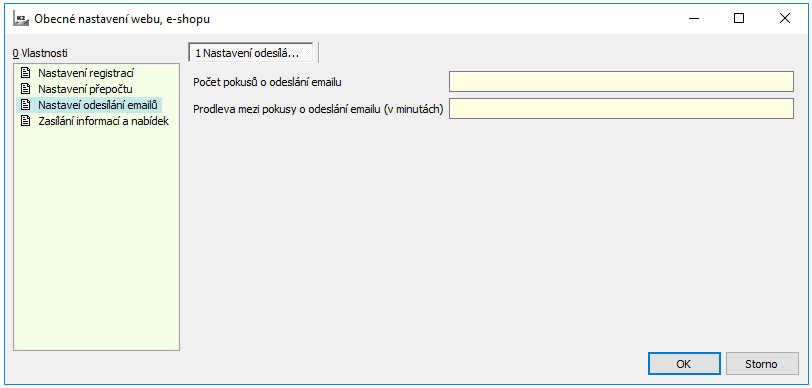
Obr.: Nastavenie odosielania emailov
Zasielanie informácií a ponúk
V tejto časti určujeme stavy, v ktorých sa môžu nachádzať rôzne záznamy.
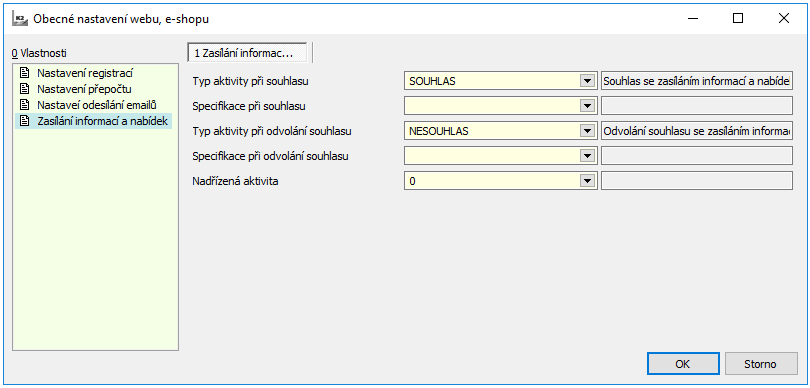
Obr.: Zasielanie informácii a ponúk
Kniha Šablóny pre emaily
Bola vytvorená nová kniha č. 1021 Šablóny pre emaily. V knihe "Šablóny pre emaily" sa definujú šablóny pre odoslanie emailov z webu/e-shopu. Tieto šablóny sú použité pre odoslanie emailov po akciách ako potvrdenie registrácie, zabudnuté heslo, autorizácia emailom alebo potvrdenie objednávky. Užívateľ môže použiť a priradiť k akciám (Web a e-shop - Nastavenie webu a e-shopu - Akcia pri zasielaní emailov) štandardné šablóny alebo si vytvoriť vlastné.
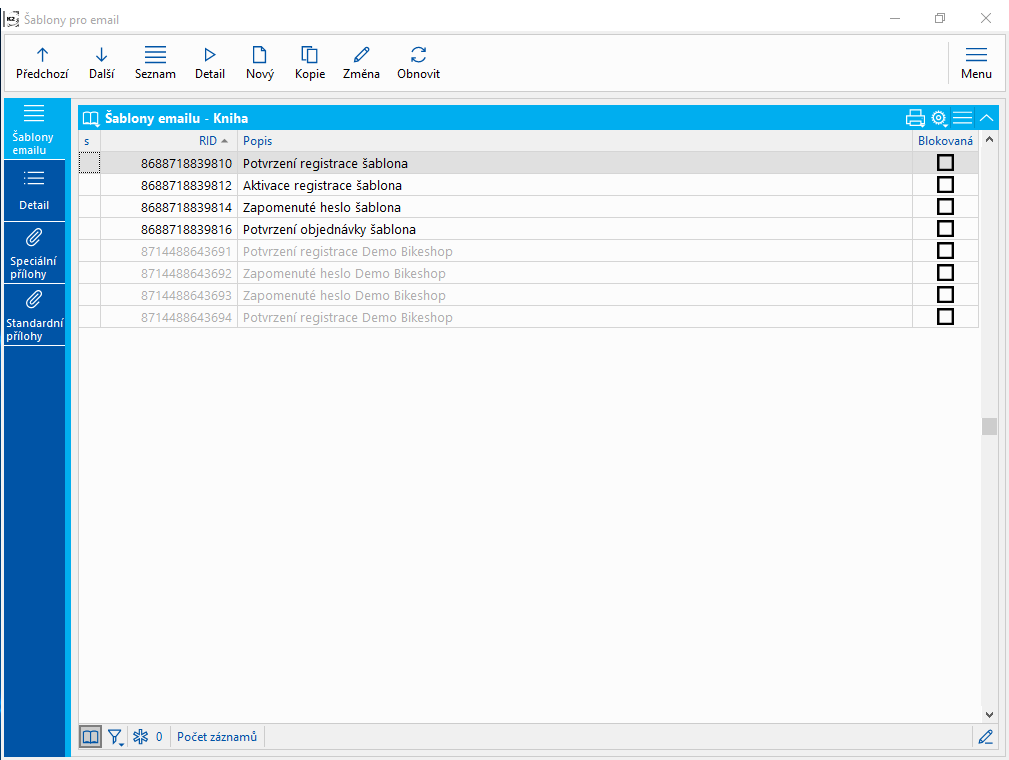
Obr.: Šablóny pre email - kniha
Definícia šablón pracuje na báze XSL štýlov. Jednotlivé šablóny teda reprezentujú súbory s nadefinovaným štýlom a tie sú aplikované na súbory s dátami. XML súbory sú vygenerované z dátového modulu v K2 tak, že sa vygenerujú polia dátového modulu vymenované v rámci poľa "Požadované pole". Pri tvorbe šablón je teda potrebné dodržať konvencie XSL štýlov.
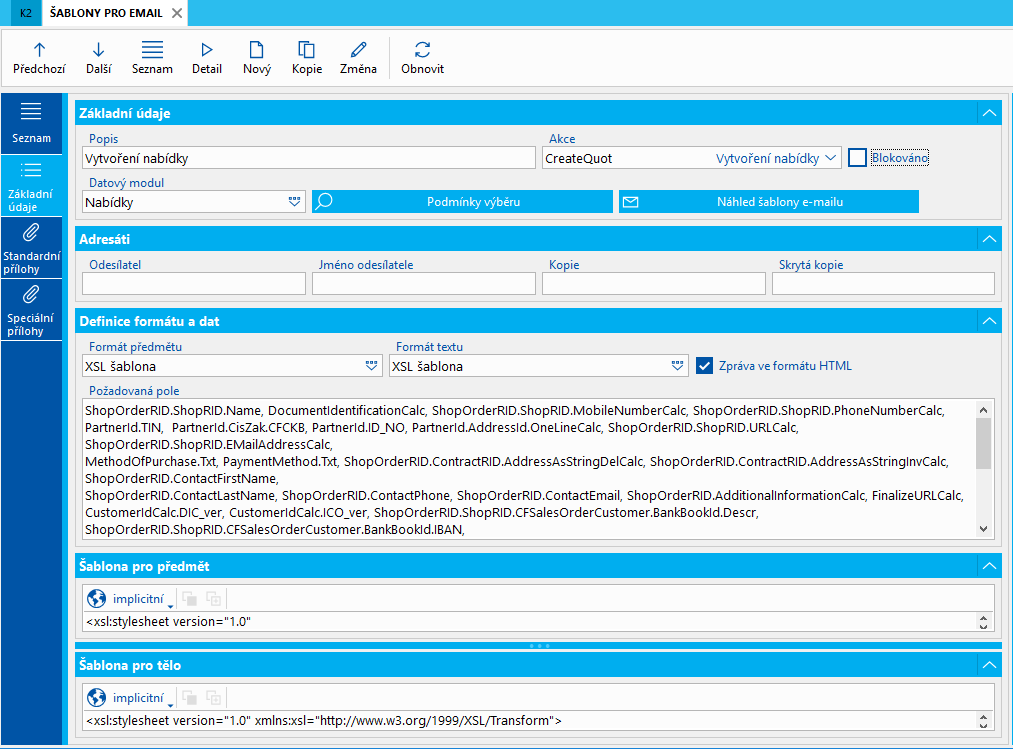
Obr.: Šablóny pre email - Základné údaje
Popis polí:
Akcia |
Akcia, pre ktorú má byť použitá šablóna napr. potvrdenie registrácie, zabudnuté heslo, potvrdenie objednávky. |
Dátový modul |
Dátový modul, z ktorého sa načítajú informácie do šablóny. |
Blokované |
Možnosť zablokovania šablóny a tým teda znemožnenie jej použitia. |
Popis |
Popis šablóny. |
Požadované pole |
Požadované pole. |
Správa vo formáte HTML |
Voľba, či sa má šablóna formátovať v HTML. |
Nastaviť podmienky výberu |
Šablóne je možné nastaviť podmienky, pri akých má byť použitá napr. pre konkrétny web/e-shop. |
Šablóna pre predmet |
Šablóna textu pre predmet. Šablóny je možné definovať pre rôzne jazyky. Voľba jazyku je v ľavom hornom rohu poľa. V pravom hornom rohu pod ikonou "T" je možnosť nahrania šablóny z textového súboru. |
Šablóna pre telo |
Šablóna textu pre telo emailu. Šablóny je možné definovať pre rôzne jazyky. Voľba jazyka je v ľavom hornom rohu poľa. V pravom hornom rohu pod ikonou "T" je možnosť nahrania šablóny z textového súboru. |
Prehľad tabuliek, zostáv, skriptov aďalších funkcií
Tabuľky v K2
- ESBANNER - kniha Bannery
- ESBASKET - nákupný košík
- ESBASKETITEM - položky nákupného košíka
- ESCALCSTATSGOODS - napočítané štatistiky tovaru. Tabuľka sa napočítava pomocou prepočtu štatistík - voľba Prepočítať štatistiky tovaru.
- ESCATEGORYALLGOODS - tovar v stromovej štruktúre (vrátane eshopu). Tabuľka sa napočítava pomocou prepočtu štatistík - voľba Prepočítať priradenie tovaru do obchodu.
- ESCATEGORYGOODS - obsah všetkých kategórií (tovar alebo skupina)
- ESCATEGORYINFO - kniha Kategórie
- ESCATEGORYPARAMVALUE - nie je využívané
- ESDELIVERY - kniha Odbery pre eshop
- ESDELIVERYBRANCHES - pobočky k spôsobu odberu
- ESDELIVERYPAYMENTS - kombinácia platieb a spôsobov odberov pre eshopy
- ESGOODS - view tovaru pre eshopy
- ESGOODSPRICE - ceny tovaru. Tabuľka sa napočítava pomocou prepočtu štatistík - voľba Aktualizovať ceny tovaru.
- ESGOODSSHOPVALUE - príznaky noviniek, tipov ai. v jednotlivých internetových obchodoch. Tabuľka sa napočítava pomocou prepočtu štatistík - voľba Prepočítať priradenie tovaru do obchodu.
- ESGOODSTEXT - jazykové texty pre tovar. Tabuľka sa napočítava pomocou prepočtu štatistík - voľba Aktualizovať jazykové texty tovaru.
- ESORDER - objednávky z internetového obchodu (obsahuje xml objednávky)
- ESPAYMENTS - kniha Platby pre eshop
- ESEARCHWORD - hľadané slová pre tovar
- ESSHOP - kniha Internetové obchody
- ESSTATISTIC - napočítavané štatistiky tovaru. Používajú sa typy 2000000343 (Detail tovaru), 2000000344 (text. stránka), 2000000345 (kategória), 2000000346 (načítanie banneru) a 2000000348 (klik na banner) s ID konkrétneho prvku.
- ESSTOCKTEXT - kniha Alternatívne texty stavu skladu
- ESSTOCKTEXTITEM - položky knihy Alternatívne texty stavu skladu
- ESTEXTPAGE - kniha Textové stránky
Zostavy
- E-mailová správa (EshopEmail.AM) - "náhľad" na zákazku vo forme Objednávky.
Skripty
- Eshop - Pridanie obrázkov k tovaru (Eshop_AddPicture.PAS) - umožní pridanie/"aktiváciu" obrázkov pre eshop na kartách Tovaru.
- Import kategórií Heureka.cz (EshopHeurekaCatImport.PAS) - importuje zoznam kategórií Heureky zo súboru, ktorý si užívateľ stiahne na serveri Heureka.cz.
- Export XML feedu pre porovnávače (EshopXMLFeedExport.PAS) - umožní exportovať ceny tovaru pre Zoznam.cz, hledejceny.cz, Heureku a Google merchants. Výsledkom sú dva XML súbory. Jeden pre Google merchants a druhý pre všetky ostatné. Ďalšou funkčnosťou je možnosť exportovať dostupnosť tovaru pre hlavný sklad aj pre sklady pobočiek pre server Heureka.cz.
- K2 eshop - export text. stránok (K2ETextPageExp.PAS) - umožní exportovať označené texty vo vybraných jazykoch (podľa parametra) do XML súboru, vrátane ich "poradia" v špecifických stránkach Nastavenie internetového obchodu.
- K2 eshop - import text. stránok (K2ETextPageImp.PAS) - umožní importovať XML súbor s textami do zvoleného eshopu zadaného parametrom. Do Nastavení daného eshopu môže tiež vložiť odkaz na novo vytvárané stránky podľa ich "poradia" v pôvodnom internetovom obchode.
- Editor html textov (HtmlEdit.PAS) - umožňuje zobraziť Textové stránky tak, ako ich uvidí zákazník eshopu, tiež je možné ich tu editovať.
- Aktualizácia cache internetového obchodu (EshopCron.PAS) - umožní pregenerovať cache. Využíva sa pre plánovač úloh, kde sa nastaví jeho spúšťanie s 5min. intervalom. Platnosť cache je 4:30 min. Preto nemá zmysel skript púšťať častejšie.
- Odoslanie e-mailovej správy internetového obchodu (EshopSendMail.PAS) - odošle emailom potvrdenie objednávky, pričom prílohou môže byť export zostavy E-mailová správa. Často je využívaná pre dávkové či plánované "prijatie" objednávok.
- Import kategórií internetového obchodu (EshopCategoryImport.PAS) - do vybraného internetového obchodu umožní import kategórií zo zadaného stromu uloženého vo všeobecnom rozhraní (používaného napr. pre FastCentrik).
- Informácia kategórií pre internetový obchod (EsCategoryInfo.PAS) - umožní pohodlne upravovať kategórie vybraného internetového obchodu, vrátane stromovej štruktúry a zaradenie tovaru a skupín.
- Reset hesla kontaktnej osoby (CPResetPassword.PAS) - danej kontaktnej osobe či označeným záznamom kontaktných osôb vygeneruje nové heslo prípadne celé prihlasovacie údaje. Môže týmto osobám odoslať email s novými údajmi.
- Pridanie obrázkov k tovaru (Eshop_AddPicture.pas) - umožní vloženie obrázkov všetkých potrebných veľkostí ku karte tovaru.
- Prepojenie kontaktnej osoby so Zákazníkom (CPCusAttach.pas) - Skript, ktorý sa spustí nad kont. osobou nepripojenou k partnerovi, prehľadá adresy na 3. strane a podľa tam uvedeného IČO sa snaží dohľadať v K2 zákazníka. Pokiaľ neexistuje, pomocou ARESu predvyplní nový záznam v knihe Dod./Odb. a ponúkne užívateľovi k uloženiu.
- Získanie odkazu na súbor (LinkUrlPreview.pas) - Skript pre zobrazenie náhľadu celého URL odkazu na súbor z 9. strany (záložka odkazy). Skript sa zaradí do F9 alebo nástrojovej lišty nad každým modulom, kde je potrebné využívať funkciu, a nastaví sa mu jediný parameter RootURL napr.<adresa shopu>/Pictures/, ktorým sa zadá koreňová URL adresa k uložisku súborov. Skript potom zobrazí náhľady celej URL adresy aktuálneho záznamu v Odkazoch na 9. strane.
- Vymazanie nepripojených obrázkov a odkazov (UnusedPictures.pas) - Skript pre odmazanie nepripojených obrázkov z odkazov (Links), ktoré zostali súborovo a naopak neplatných odkazov k obrázkom.
- Import kategórií Zboží.cz (EshopZboziCatImport.pas) - Skript umožní do K2 naimportovať číselník kategórií poskytovaný serverom Zboží.cz. Ich používanie je podobné, ak chceme služby tohto serveru využívať. Kategórie potom vypĺňame u jednotlivých kariet Tovaru na strane ES - záložka Informácie pre vyhľadávače cien.
- Hromadné nahranie obrázkov tovarov na 9. stranu (Eshop_ImportPictures.PAS) - Skript sa snaží podľa skratky alebo názvu tovaru dohľadať v danom adresári (daný parametrom) súbor s odpovedajúcim názvom (stačí zhodný začiatok názvu súboru). Pripojené súbory presunie do podadresára Attached.
- Import kategórií Google Merchat centre - viď katalóg skriptov.
Funkcie K2
- E-shop - Prepočet štatistík tovaru - umožní napočítať pomocné tabuľky pre eshop. Jedná sa o tabuľky, ktoré z praktických (aj výkonnostných) dôvodov nie sú napojené na eshop priamo, ako napr. tovar, ceny, tovar v kategóriách a pod. Tento prepočet sa púšťa obvykle ako plánovaná akcia (pre veľký rozsah spracovávaných dát). Pričom voľba Prepočítať priradenie tovaru do obchodu napočítava tabuľku EsCategoryAllGoods a EsGoodsShopValue, a to najmä po zmene relevantných údajov skriptom, zmene príznaku Nezobrazovať na Kategórii či zmene príznaku Skryť na eshope, pretože napr. ručne vložená kategória či zmena iných príznakov na karte Tovar sa v tabuľkách prejaví ihneď. Voľba Prepočítať štatistiky tovaru napočíta tabuľku EsCalcStatsGoods. Voľba Aktualizovať jazykové texty tovaru napočíta tabuľku EsGoodsText a voľba Aktualizovať ceny tovaru počíta tabuľku EsGoodsPrice. Ostatné tabuľky sú aktualizované ihneď.
- Shift+F3 v knihe Tovar umožní prepočítať konkrétnu kartu Tovaru alebo označené záznamy Tovaru.
Pozn.: Z bezpečnostných dôvodov nie je možné púšťať prepočty súbežne ani spoločne s funkciou Shift+F3. Tento súbeh stráži K2. Ak je obdobná akcia spustená špeciálnym skriptom, je nutné najskôr overiť, či je akcia možná - na TD_Zbo, TD_esCategoryInfo a TD_esShop existuje funkcia HoldShopRecalc(var AUser: String; ACheckOnly: Boolean = False): Boolean. Taktiež je možné skriptom touto funkciou zakázať spúšťanie prepočtov, po prevedení akcie je nutné prepočty opäť umožniť funkciou UnHoldShopRecalc.
Pozn.: Spúšťanie prepočtov sa eviduje prostredníctvom chybových protokolov s typom 19.
- Konfigurácia ukladania obrazových odkazov - nastavuje cestu pre ukladanie odkazov zo strany E - záložka Odkazy aj prístup k FTP uložisku.
- Objednávky z eshopu - zobrazuje náhľad na XML súbor vytváraný po odoslaní objednávky.
Užívateľské práva pre web a e-shop
Na 5. strane v module Užívatelia - nastavenie práv je možné nastaviť užívateľom práva pre modul Web a e-shop.
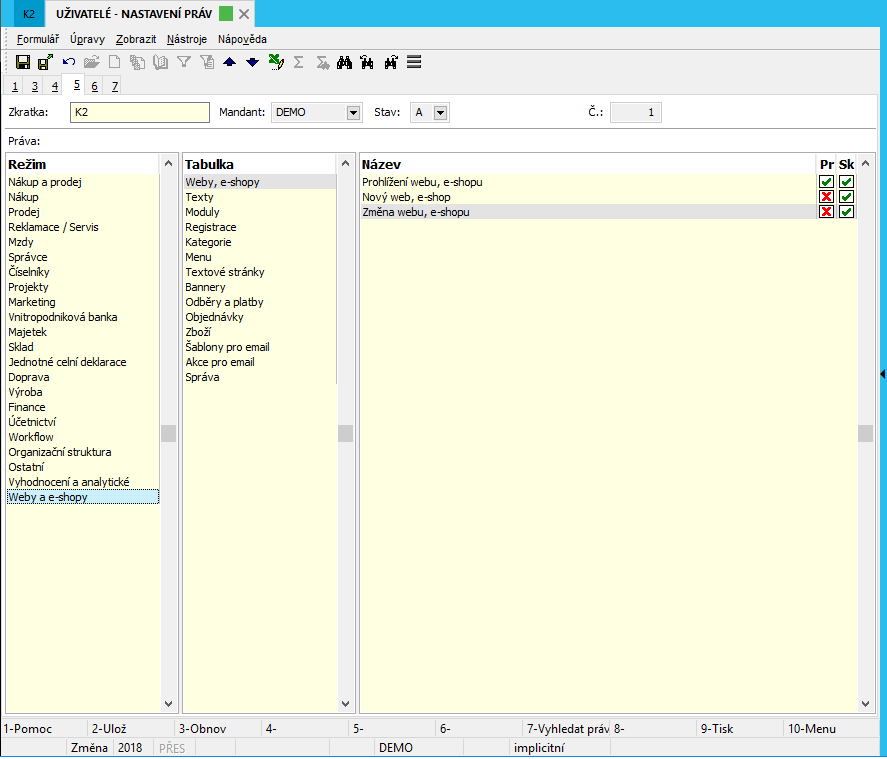
Obr.: Nastavenie užívateľských práv pre Web a e-shop